Page 1

Dell™ Latitude™ D400
System Information Guide
Systeeminformatiehandleiding
Guide d'informations du système
Systeminformationshandbuch
Informazioni di sistema
Manual de informações do sistema
Guía de información del sistema
Model PPT
www.dell.com | support.euro.dell.com
Page 2
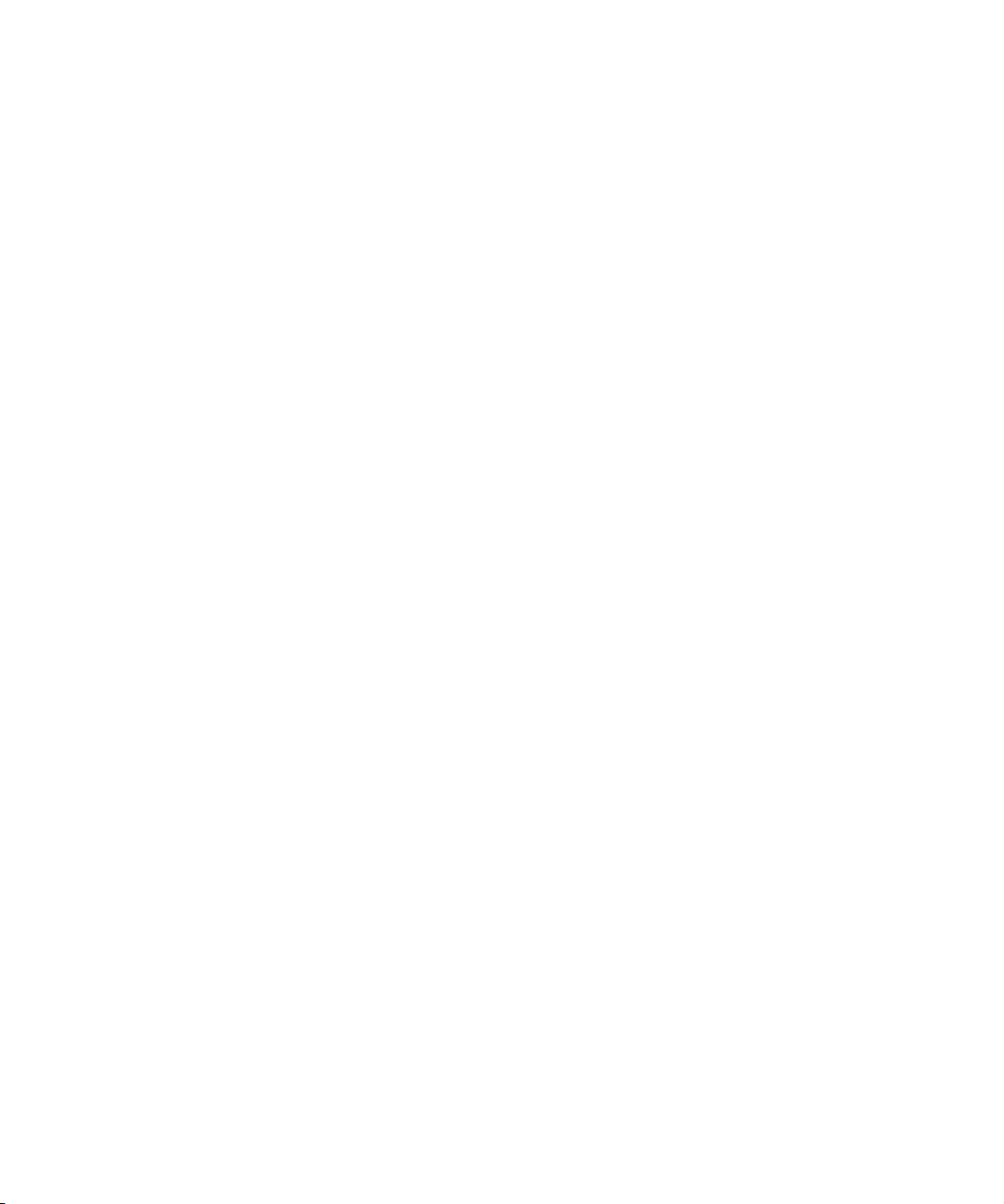
Page 3
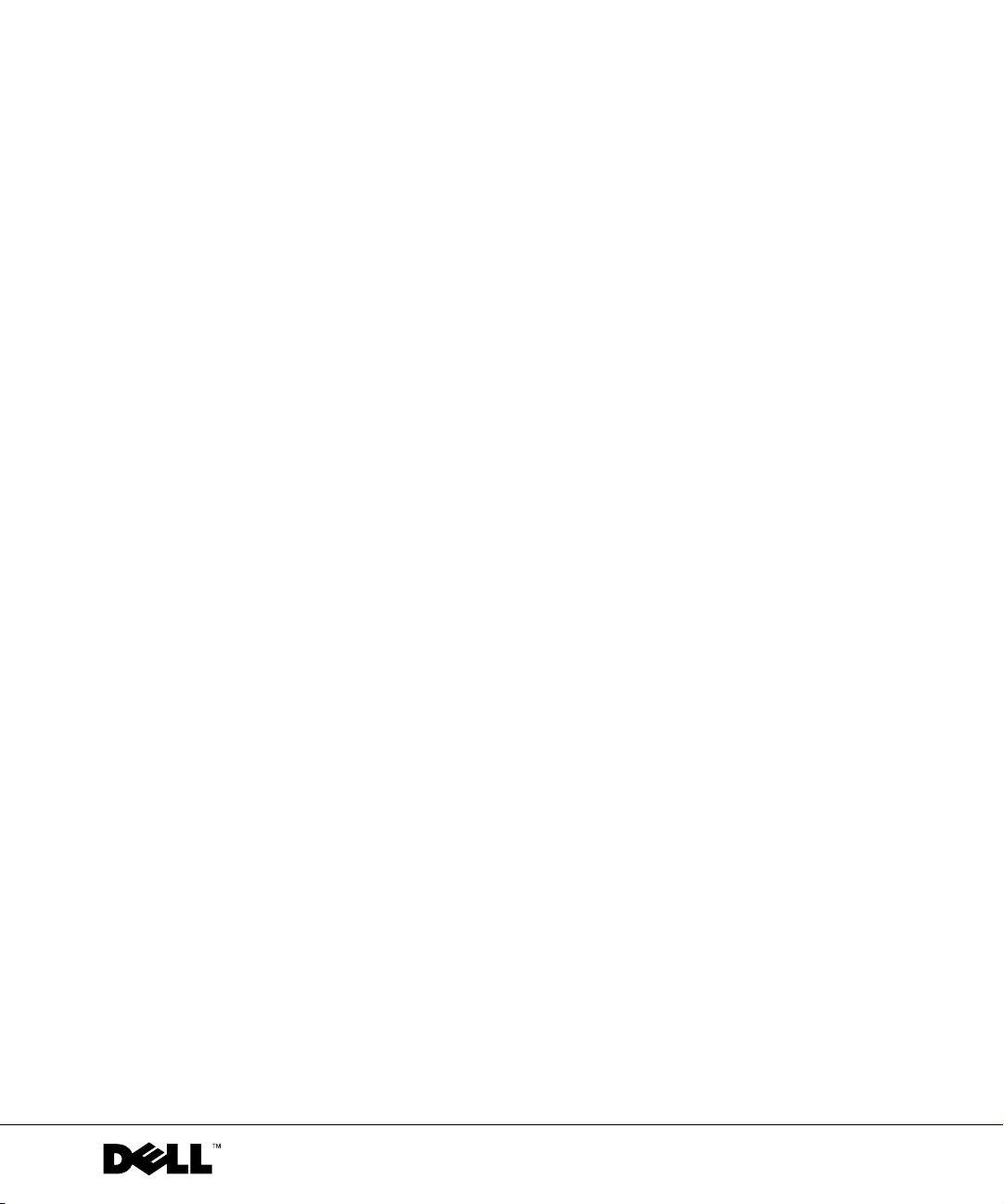
Dell™ Latitude™ D400
System Information Guide
Model PPT
www.dell.com | support.euro.dell.com
Page 4
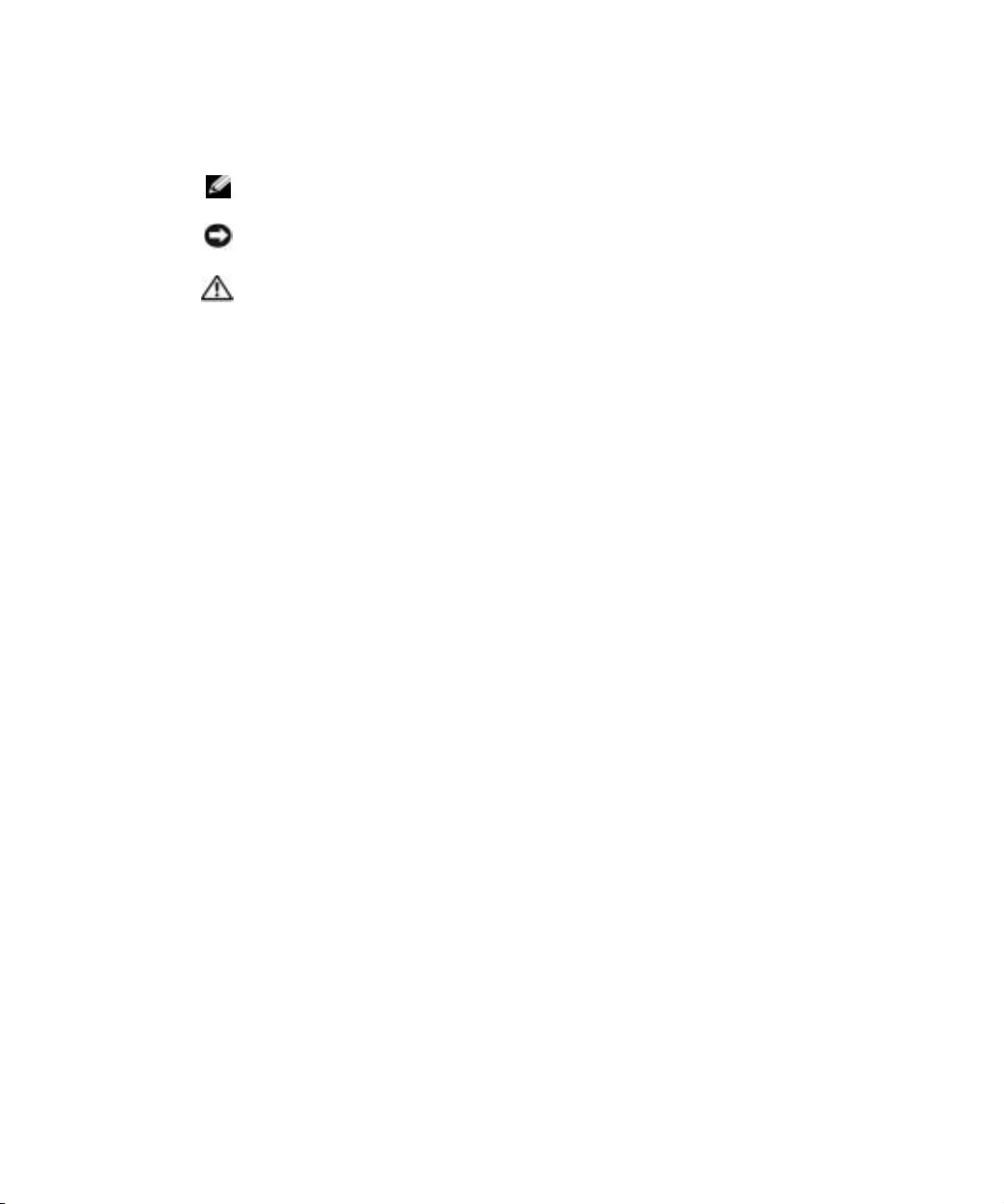
Notes, Notices, and Cautions
NOTE: A NOTE indicates important information that helps you make better use of
your computer.
NOTICE: A NOTICE indicates either potential damage to hardware or loss of data and tells
you how to avoid the problem.
CAUTION: A CAUTION indicates a potential for property damage, personal
injury, or death.
Abbreviations and Acronyms
For a complete list of abbreviations and acronyms, see the User’s Guide (depending on
your operating system, double-click the User’s Guide icon on your desktop, or click the
Start button, click Help and Support Center, and then click User and system guides).
____________________
Information in this document is subject to change without notice.
© 2003 Dell Computer Corporation. All rights reserved.
Reproduction in any manner whatsoever without the written permission of Dell Computer Corporation is
strictly forbidden.
Trademarks used in this text: Dell, the DELL logo, Latitude, and TrueMobile are trademarks of Dell Computer
Corporation; Bluetooth is a trademark owned by Bluetooth SIG, Inc. and is used by Dell Computer Corporation under
license; Microsoft and Windows are registered trademarks of Microsoft Corporation; Intel, Pentium, and Celeron are
registered trademarks of Intel Corporation; EMC is the registered trademark of EMC Corporation.
Other trademarks and trade names may be used in this document to refer to either the entities claiming the marks and
names or their products. Dell Computer Corporation disclaims any proprietary interest in trademarks and trade names
other than its own.
Model PPT
March 2003 P/N 3T769 Rev. A00
Page 5
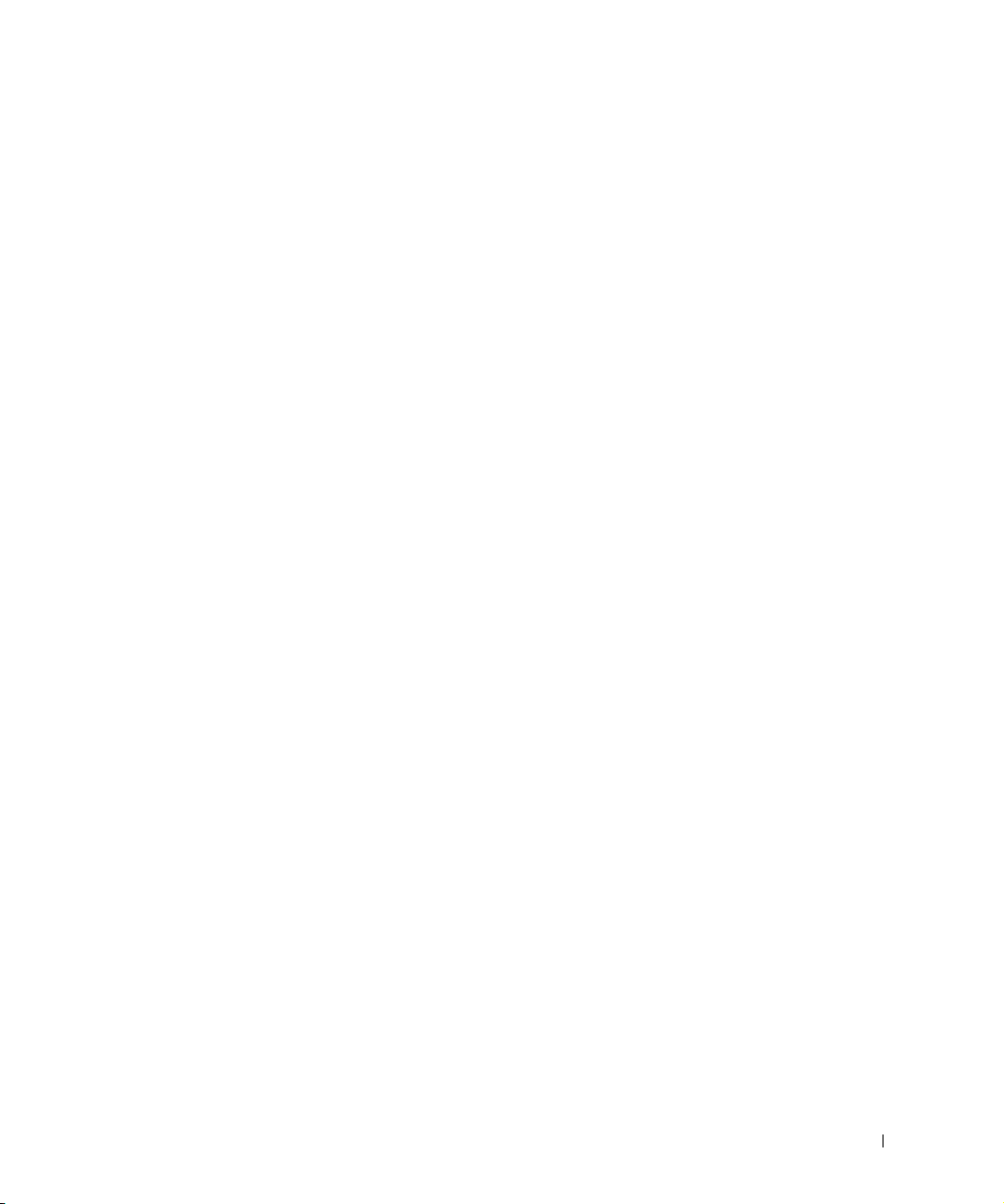
Contents
CAUTION: Safety Instructions . . . . . . . . . . . . . . . . . . . 5
General
Power
Battery
Air Travel
Electromagnetic Compatibility (EMC) Instructions
. . . . . . . . . . . . . . . . . . . . . . . . . . . . . 5
. . . . . . . . . . . . . . . . . . . . . . . . . . . . . . 6
. . . . . . . . . . . . . . . . . . . . . . . . . . . . . 7
. . . . . . . . . . . . . . . . . . . . . . . . . . . . 8
. . . . . . . 8
When Using Your Computer
Ergonomic Computing Habits
. . . . . . . . . . . . . . . . . . . . 9
. . . . . . . . . . . . . . . . . . 10
When Working Inside Your Computer
Protecting Against Electrostatic Discharge
Battery Disposal
. . . . . . . . . . . . . . . . . . . . . . . . 11
Finding Information for Your Computer
Setting Up Your Computer
Connecting the Dell™ D/Bay
About Your Computer
Front View
Left View
Right View
Back View
Bottom View
. . . . . . . . . . . . . . . . . . . . . . . . . . . 17
. . . . . . . . . . . . . . . . . . . . . . . . . . . . 18
. . . . . . . . . . . . . . . . . . . . . . . . . . . 18
. . . . . . . . . . . . . . . . . . . . . . . . . . . 19
. . . . . . . . . . . . . . . . . . . . . . . . . . 20
Removing a Battery
Installing a Battery
Running the Dell Diagnostics
. . . . . . . . . . . . . . . . . . . . . 14
. . . . . . . . . . . . . . . . . . . . 16
. . . . . . . . . . . . . . . . . . . . . . . 17
. . . . . . . . . . . . . . . . . . . . . . . . . 20
. . . . . . . . . . . . . . . . . . . . . . . . . 21
. . . . . . . . . . . . . . . . . . . . 21
. . . . . . . . . . . . . . 10
. . . . . . . . . . . 11
. . . . . . . . . . . . . . 12
Regulatory Notices
. . . . . . . . . . . . . . . . . . . . . . . . . 24
Contents 3
Page 6
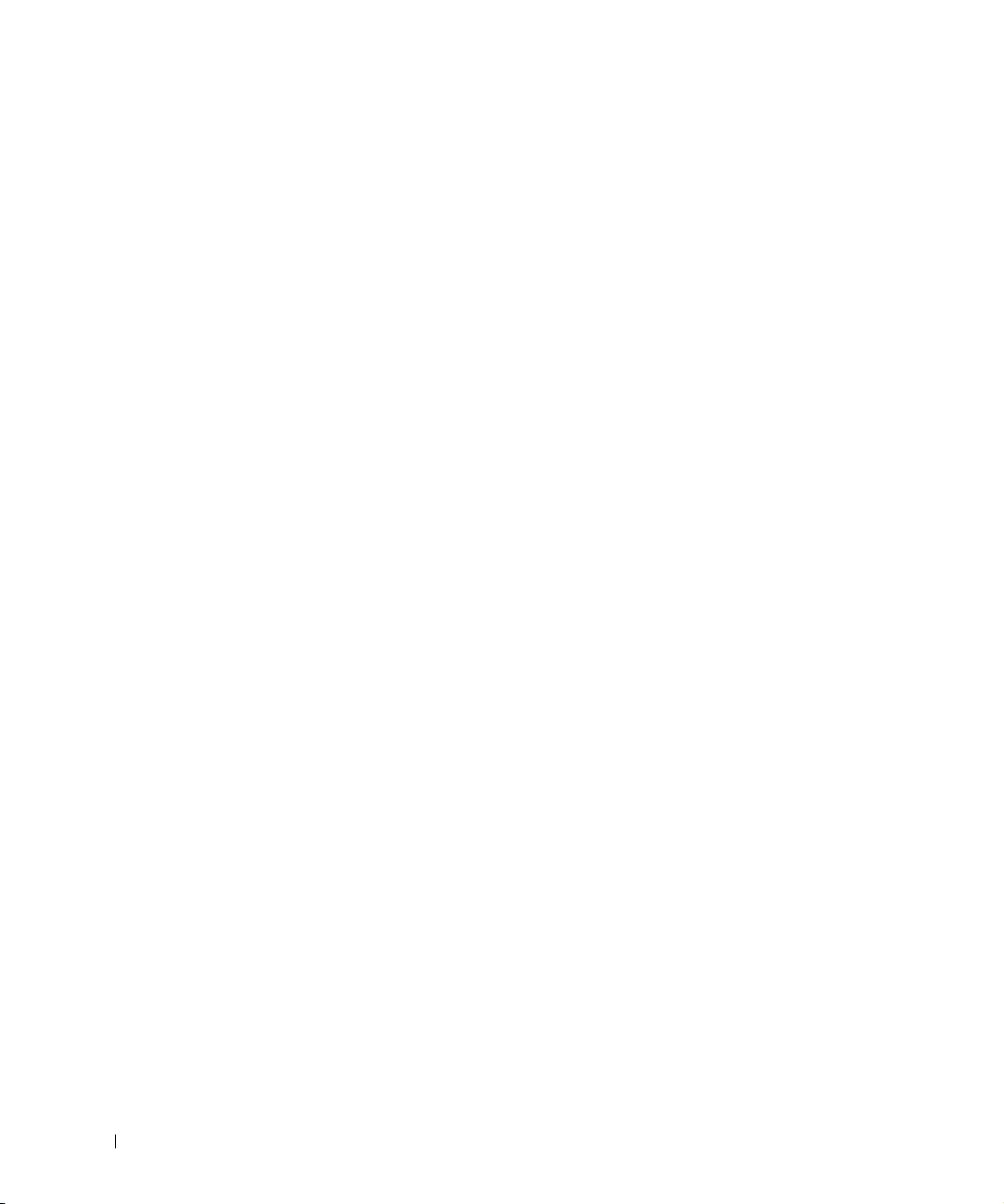
4 Contents
Page 7
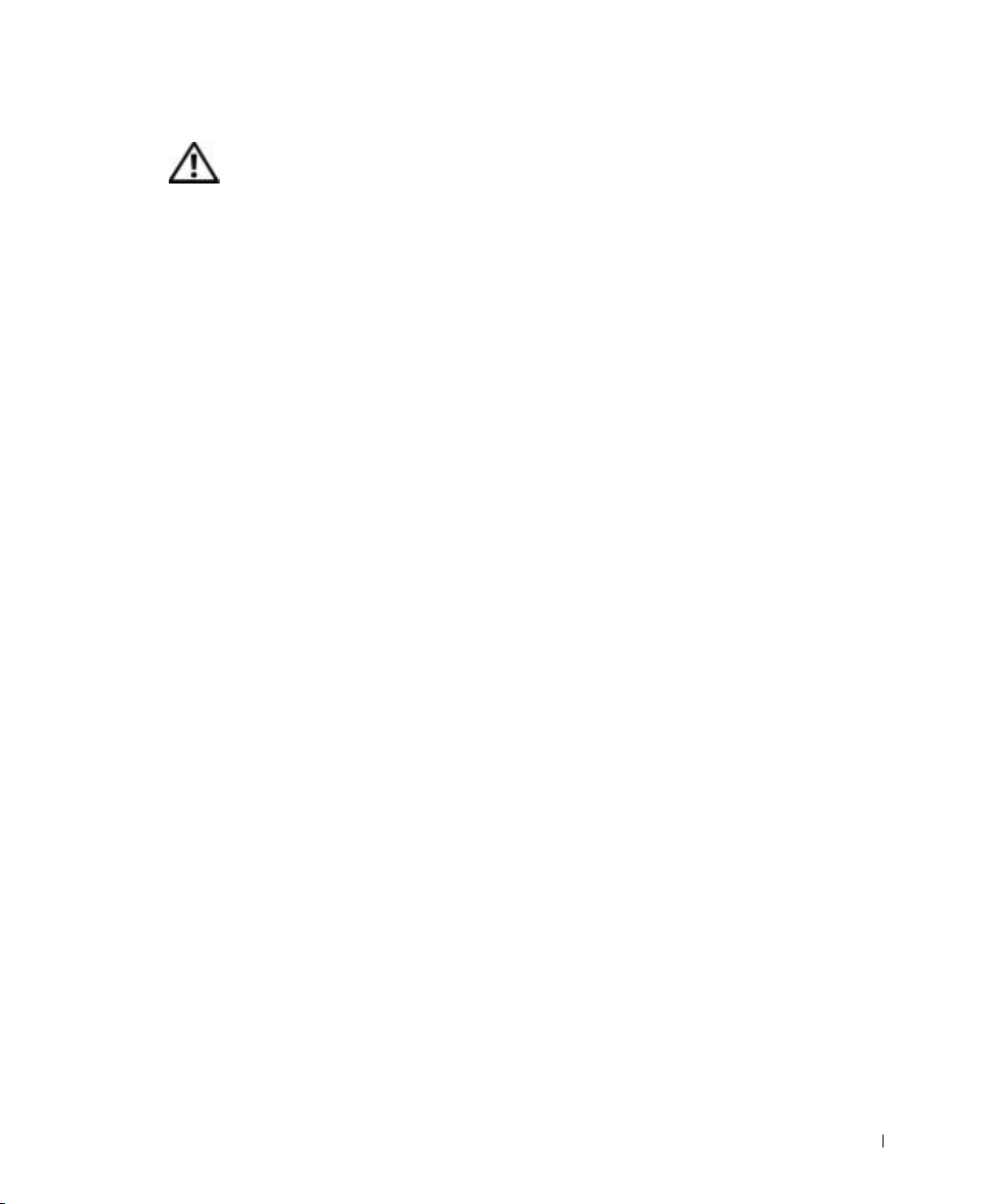
CAUTION: Safety Instructions
Use the following safety guidelines to help ensure your own personal safety and to help
protect your computer and working environment from potential damage.
General
• Do not attempt to service the computer yourself unless you are a trained service
technician. Always follow installation instructions closely.
• If you use an extension power cable with your AC adapter, ensure that the total ampere
rating of the products plugged in to the extension power cable does not exceed the
ampere rating of the extension cable.
• Do not push objects into air vents or openings of your computer. Doing so can cause
fire or electric shock by shorting out interior components.
• Do not store your computer in a low-airflow environment, such as a carrying case or a
closed briefcase, while the computer is turned on. Restricting airflow can damage the
computer or cause a fire.
• Keep your computer away from radiators and heat sources. Also, do not block cooling
vents. Avoid placing loose papers underneath your computer; do not place your computer
in a closed-in wall unit or on a bed, sofa, or rug.
• Place the AC adapter in a ventilated area, such as a desk top or on the floor, when you
use it to run the computer or to charge the battery. Do not cover the AC adapter with
papers or other items that will reduce cooling; also, do not use the AC adapter inside a
carrying case.
• The AC adapter may become hot during normal operation of your computer. Use care
when handling the adapter during or immediately after operation.
• Do not allow your portable computer to operate with the base resting directly on exposed
skin for extended periods of time. The surface temperature of the base will rise during
normal operation (particularly when AC power is present). Allowing sustained contact
with exposed skin can cause discomfort or, eventually, a burn.
• Do not use your computer in a wet environment, for example, near a bath tub, sink, or
swimming pool or in a wet basement.
• If your computer includes an integrated or optional (PC Card) modem, disconnect the
modem cable if an electrical storm is approaching to avoid the remote risk of electric
shock from lightning via the telephone line.
System Information Guide 5
Page 8
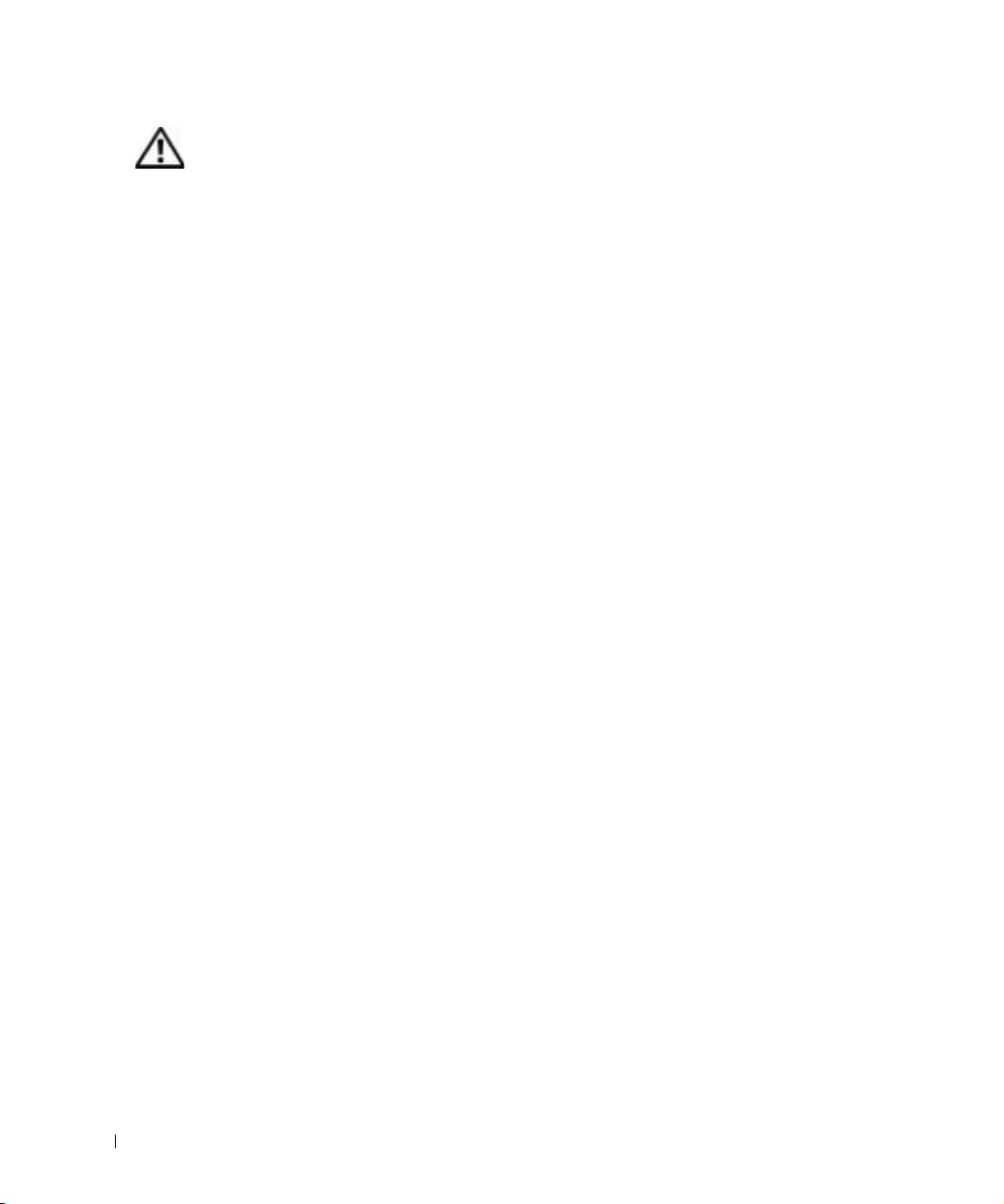
CAUTION: Safety Instructions (continued)
• To help avoid the potential hazard of electric shock, do not connect or disconnect any
cables or perform maintenance or reconfiguration of this product during an electrical
storm. Do not use your computer during an electrical storm unless all cables have been
disconnected and the computer is operating on battery power.
• If your computer includes a modem, the cable used with the modem should be
manufactured with a minimum wire size of 26 American wire gauge (AWG) and an FCCcompliant RJ-11 modular plug.
• Before you open the memory module/modem cover on the bottom of your computer,
disconnect all cables from their electrical outlets and disconnect the telephone cable.
• If your computer has both a modem RJ-11 connector and a network RJ-45 connector,
www.dell.com | support.euro.dell.com
which look alike, make sure you insert the telephone cable into the RJ-11 connector, not
the RJ-45 connector.
• PC Cards may become very warm during normal operation. Use care when removing PC
Cards after their continuous operation.
• Before you clean your computer, disconnect the computer from the electrical outlet.
Clean your computer with a soft cloth dampened with water. Do not use liquid or aerosol
cleaners, which may contain flammable substances.
Power
• Use only the Dell-provided AC adapter approved for use with this computer. Use of
another AC adapter may cause a fire or explosion.
• Before you connect the computer to an electrical outlet, check the AC adapter voltage
rating to ensure that the required voltage and frequency match the available power
source.
• To remove the computer from all power sources, turn the computer off, disconnect the
AC adapter from the electrical outlet, and remove any battery installed in the battery bay
or module bay.
• To help prevent electric shock, plug the AC adapter and device power cables into properly
grounded power sources. These power cables may be equipped with 3-prong plugs to
provide an earth grounding connection. Do not use adapter plugs or remove the
grounding prong from the power cable plug. If you use a power extension cable, use the
appropriate type, 2-prong or 3-prong, to mate with the AC adapter power cable.
6 System Information Guide
Page 9
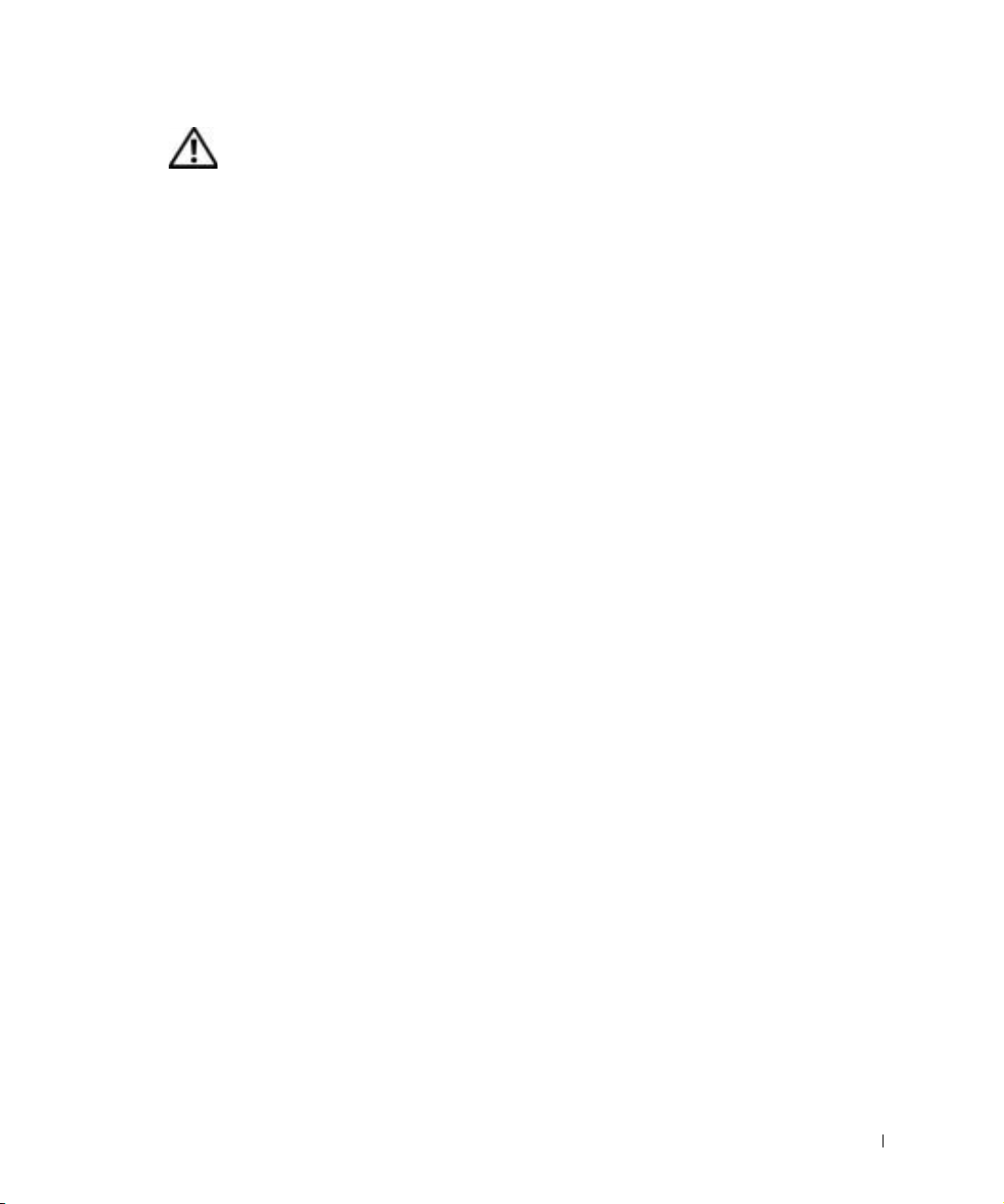
CAUTION: Safety Instructions (continued)
• Be sure that nothing rests on your AC adapter’s power cable and that the cable is not
located where it can be tripped over or stepped on.
• If you are using a multiple-outlet power strip, use caution when plugging the AC
adapter’s power cable into the power strip. Some power strips may allow you to insert the
plug incorrectly. Incorrect insertion of the power plug could result in permanent damage
to your computer, as well as risk of electric shock and/or fire. Ensure that the ground
prong of the power plug is inserted into the mating ground contact of the power strip.
Battery
• Use only Dell™ battery modules that are approved for use with this computer. Use of
other types may increase the risk of fire or explosion.
• Do not carry a battery pack in your pocket, purse, or other container where metal objects
(such as car keys or paper clips) could short-circuit the battery terminals. The resulting
excessive current flow can cause extremely high temperatures and may result in damage
to the battery pack or cause fire or burns.
• The battery poses a burn hazard if you handle it improperly. Do not disassemble it.
Handle a damaged or leaking battery pack with extreme care. If the battery is damaged,
electrolyte may leak from the cells and may cause personal injury.
• Keep the battery away from children.
• Do not store or leave your computer or battery pack near a heat source such as a radiator,
fireplace, stove, electric heater, or other heat-generating appliance or otherwise expose it
to temperatures in excess of 60ºC (140ºF). When heated to excessive temperatures,
battery cells could explode or vent, posing a risk of fire.
• Do not dispose of your computer’s battery in a fire or with normal household waste.
Battery cells may explode. Discard a used battery according to the manufacturer’s
instructions or contact your local waste disposal agency for disposal instructions. Dispose
of a spent or damaged battery promptly.
System Information Guide 7
Page 10
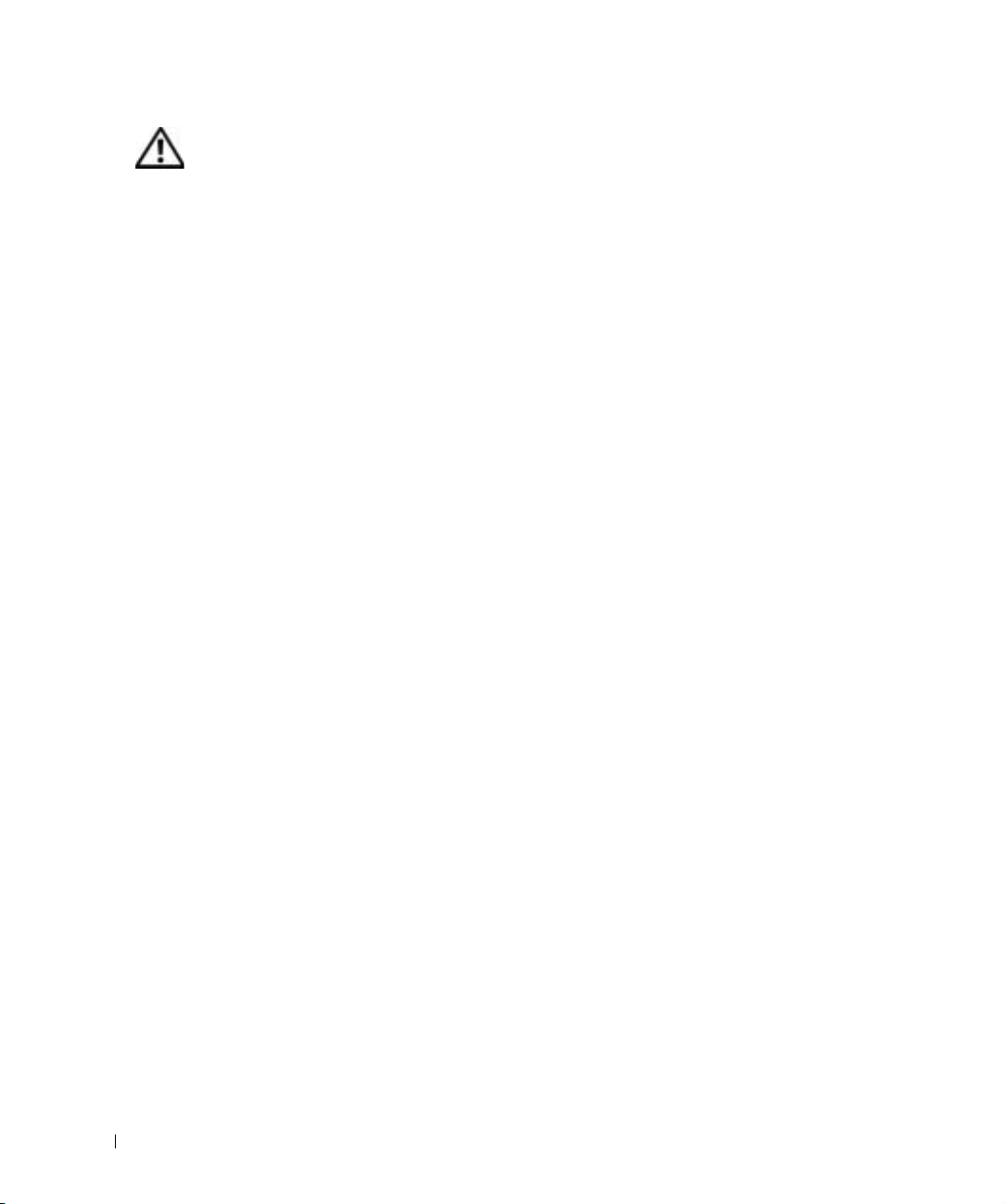
CAUTION: Safety Instructions (continued)
Air Travel
• Certain Federal Aviation Administration regulations and/or airline-specific restrictions
may apply to the operation of your Dell computer while you are on board an aircraft. For
example, such regulations/restrictions may prohibit the use of any personal electronic
device (PED) that has the capacity for intentional transmission of radio frequency or
other electromagnetic signals while on an aircraft.
– In order to best comply with all such restrictions, if your Dell portable computer is
equipped with Dell TrueMobile™ or some other wireless communication device,
please disable this device before you board the aircraft and follow all instructions
provided by airline personnel with regard to such device. See "Dell™ QuickSet
www.dell.com | support.euro.dell.com
Electromagnetic Compatibility (EMC) Instructions
Use shielded signal cables to ensure that you maintain the appropriate EMC classification for
the intended environment. If you prefer, you can order a cable from Dell at its worldwide
website at www.dell.com.
Features" in your User’s Guide for instructions on disabling wireless activity.
– Additionally, the use of any PED, such as a portable computer, may be prohibited in
aircraft during certain critical phases of flight, for example, takeoff and landing. Some
airlines may further define the critical flight phase as any time the aircraft is below
3050 m (10,000 ft). Please follow the airline’s specific instructions as to when the use
of a PED is allowed.
Static electricity can harm electronic components inside your computer. To prevent static
damage, discharge static electricity from your body before you touch any of your computer’s
electronic components, such as a memory module. You can do so by touching an unpainted
metal surface on the computer’s input/output panel.
8 System Information Guide
Page 11
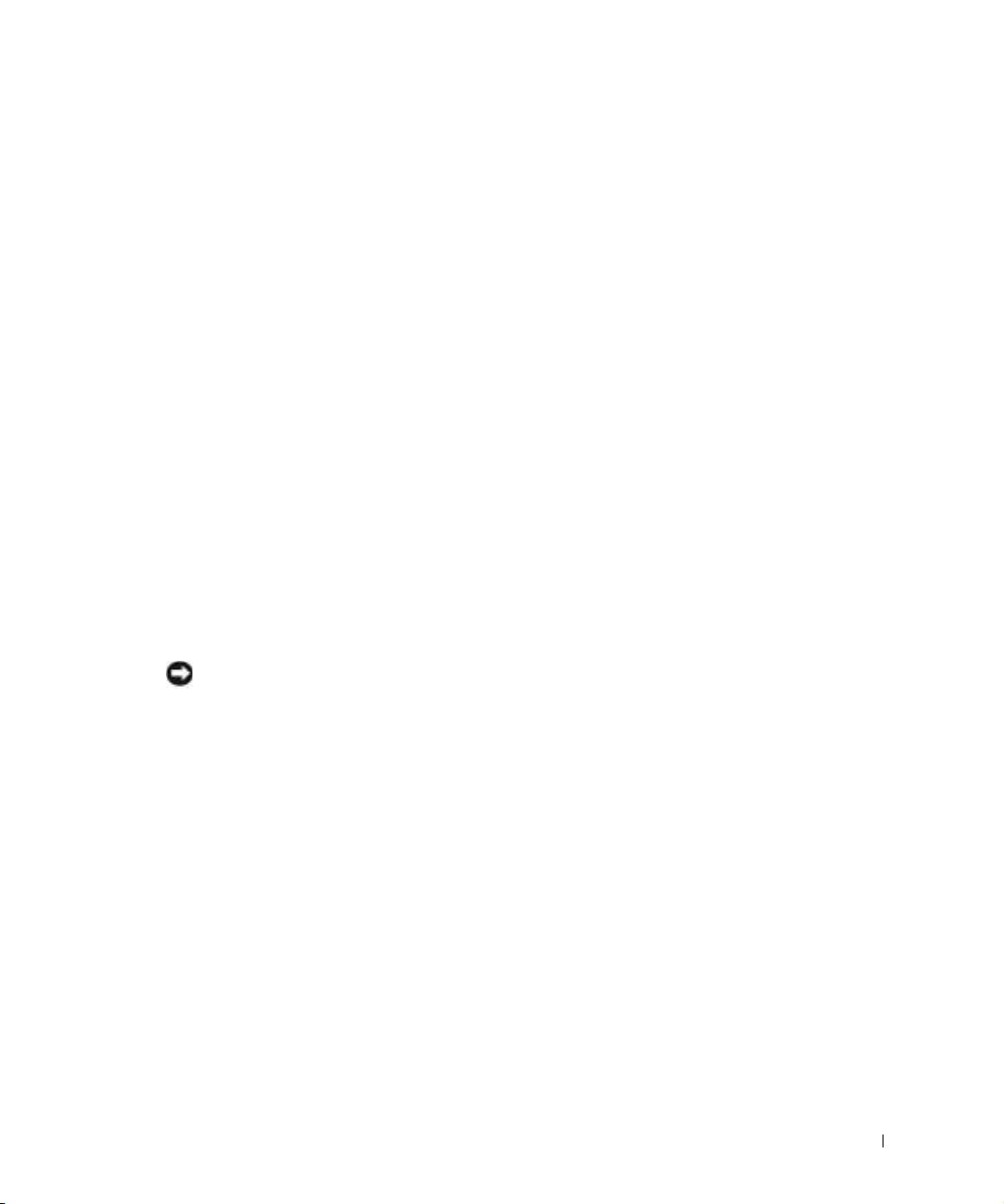
When Using Your Computer
Observe the following safe-handling guidelines to prevent damage to your computer:
• When setting up the computer for work, place it on a level surface.
• When traveling, do not check the computer as baggage. You can put your computer
through an X-ray security machine, but never put your computer through a metal
detector. If you have the computer checked by hand, be sure to have a charged battery
available in case you are asked to turn on the computer.
• When traveling with the hard drive removed from the computer, wrap the drive in a
nonconducting material, such as cloth or paper. If you have the drive checked by hand, be
ready to install the drive in the computer. You can put the hard drive through an X-ray
security machine, but never put the drive through a metal detector.
• When traveling, do not place the computer in overhead storage compartments where it
could slide around. Do not drop your computer or subject it to other mechanical shocks.
• Protect your computer, battery, and hard drive from environmental hazards such as dirt,
dust, food, liquids, temperature extremes, and overexposure to sunlight.
• When you move your computer between environments with very different temperature
and/or humidity ranges, condensation may form on or within the computer. To avoid
damaging the computer, allow sufficient time for the moisture to evaporate before using
the computer.
NOTICE: When taking the computer from low-temperature conditions into a warmer environment
or from high-temperature conditions into a cooler environment, allow the computer to acclimate to
room temperature before turning on power.
• When you disconnect a cable, pull on its connector or on its strain-relief loop, not on the
cable itself. As you pull out the connector, keep it evenly aligned to avoid bending any
connector pins. Also, before you connect a cable make sure both connectors are correctly
oriented and aligned.
• Handle components with care. Hold a component such as a memory module by its edges,
not its pins.
• When preparing to remove a memory module from the system board or disconnect a
device from the computer, turn off the computer, disconnect the AC adapter cable,
remove any battery installed in the battery bay or module bay, and then wait 5 seconds
before proceeding to help avoid possible damage to the system board.
System Information Guide 9
Page 12
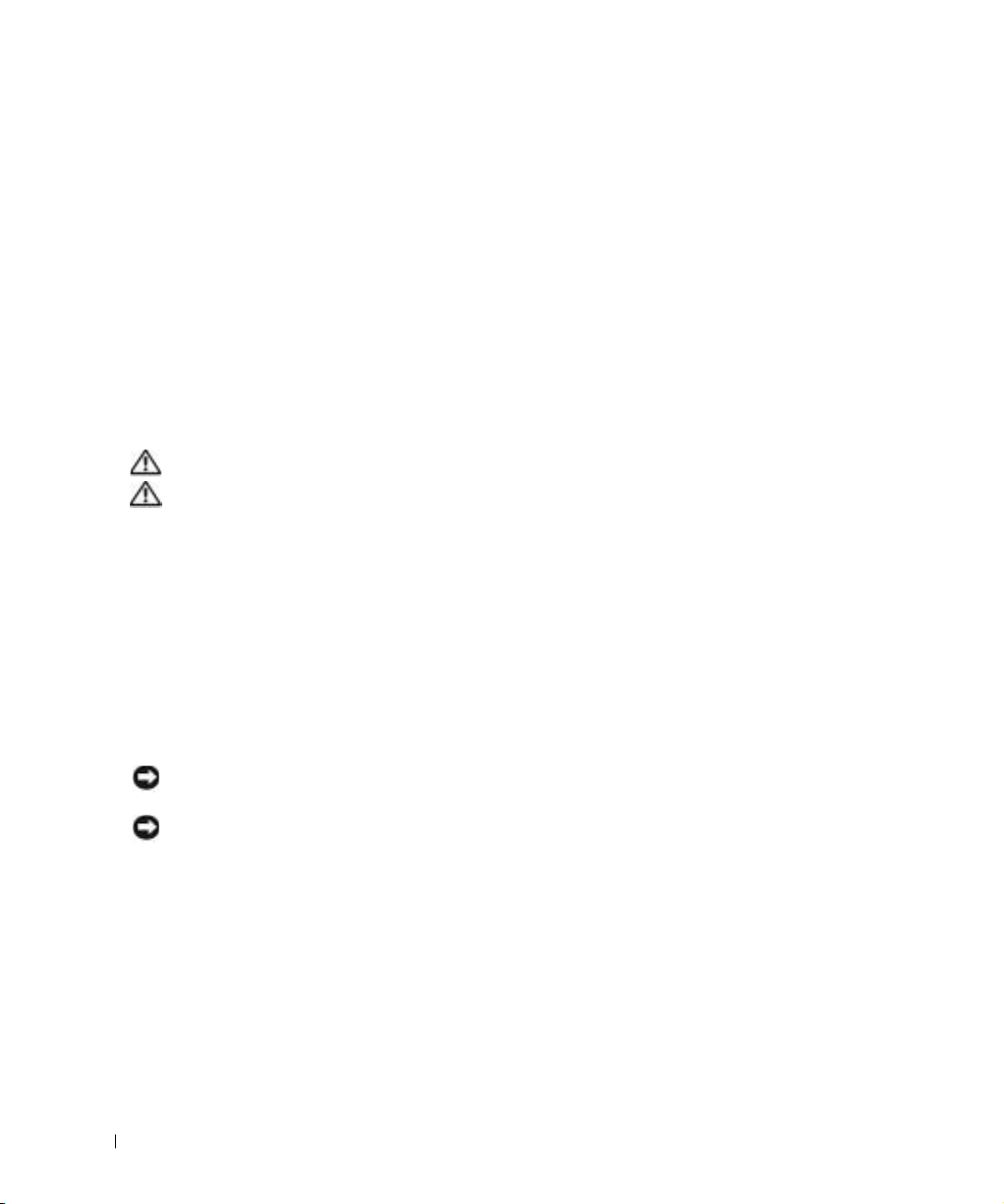
When Using Your Computer (continued)
• Clean the display with a soft, clean cloth and water. Apply the water to the cloth; then
stroke the cloth across the display in one direction, moving from the top of the display to
the bottom. Remove moisture from the display quickly and keep the display dry. Longterm exposure to moisture can damage the display. Do not use a commercial window
cleaner to clean your display.
• If your computer gets wet or is damaged, follow the procedures described in "Solving
Problems" in your User’s Guide. If, after following these procedures, you confirm that your
computer is not operating properly, contact Dell (see "Getting Help" in your User’s Guide
for the appropriate contact information).
Ergonomic Computing Habits
www.dell.com | support.euro.dell.com
CAUTION: Improper or prolonged keyboard use may result in injury.
CAUTION: Viewing the display or external monitor screen for extended periods of
time may result in eye strain.
For comfort and efficiency, observe the ergonomic guidelines in the Appendix of your online
User’s Guide when setting up and using your computer.
This portable computer is not designed for continuous operation as office equipment. For
extended use in an office, it is recommended that you connect an external keyboard.
When Working Inside Your Computer
Before removing or installing memory modules, Mini PCI cards, or modems, perform the
following steps in the sequence indicated.
NOTICE: The only time you should ever access the inside of your computer is when you are
installing memory modules, a Mini PCI card, or a modem.
NOTICE: Wait 5 seconds after turning off the computer before disconnecting a device or removing
a memory module, Mini PCI card, or modem to help prevent possible damage to the system board.
Shut down your computer and turn off any attached devices.
1
2 Disconnect your computer and devices from electrical outlets to reduce the potential for
personal injury or shock. Also, disconnect any telephone or telecommunication lines from
the computer.
3 Remove the main battery from the battery bay and, if necessary, the second battery from
the module bay.
10 System Information Guide
Page 13
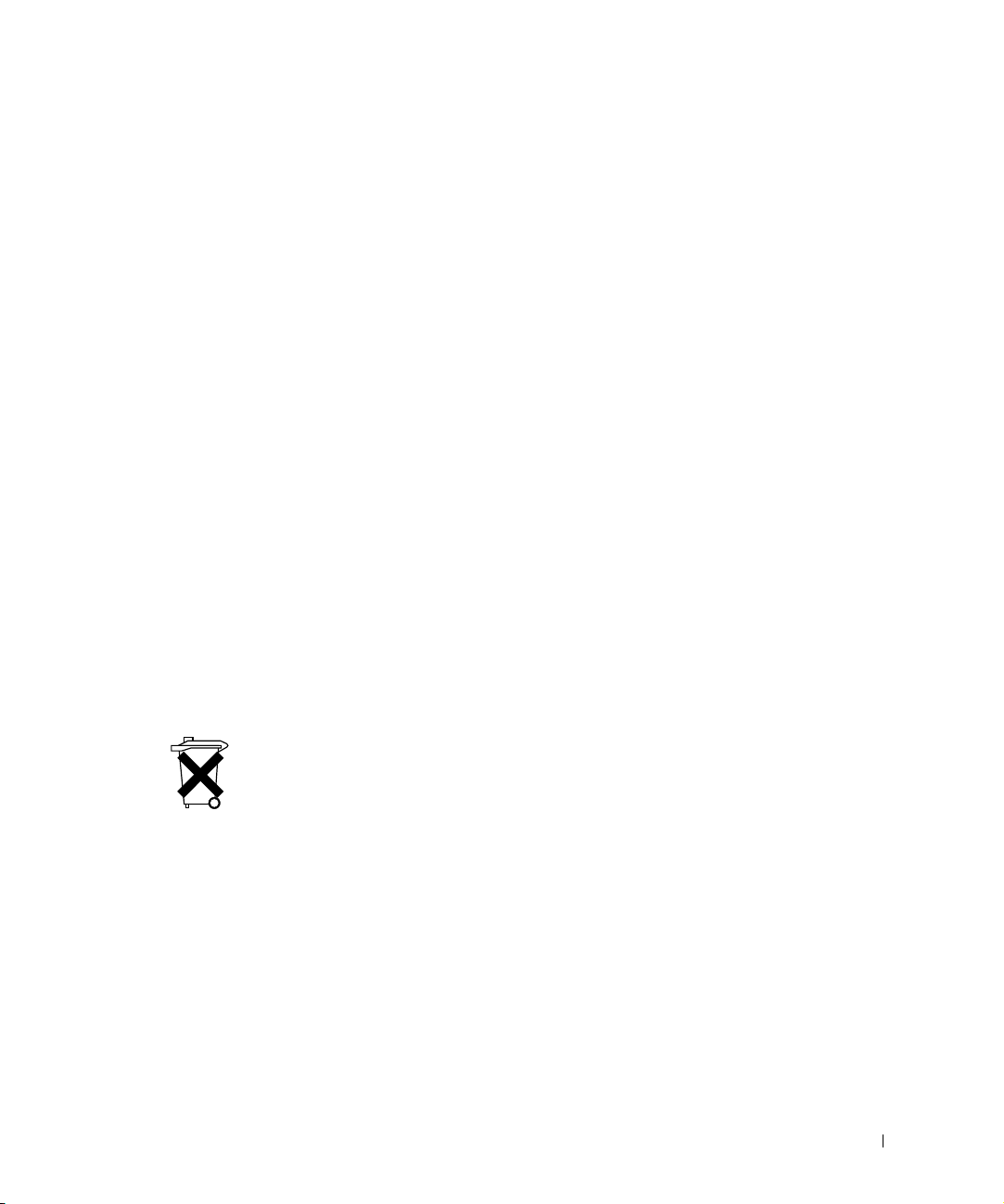
When Using Your Computer (continued)
4 Ground yourself by touching any unpainted metal surface on the back of the computer.
While you work, periodically touch the unpainted metal surface to dissipate any static
electricity that might harm internal components.
Protecting Against Electrostatic Discharge
Static electricity can harm electronic components inside your computer. To prevent static
damage, discharge static electricity from your body before you touch any of your computer’s
electronic components, such as a memory module. You can do so by touching any unpainted
metal surface on the back of the computer.
As you continue to work inside the computer, periodically touch any unpainted metal surface
on the back of the computer to remove any static charge your body may have accumulated.
You can also take the following steps to prevent damage from electrostatic discharge (ESD):
• When unpacking a static-sensitive component from its shipping carton, do not remove
the component from the antistatic packing material until you are ready to install the
component. Just before unwrapping the antistatic packaging, be sure to discharge static
electricity from your body.
• When transporting a sensitive component, first place it in an antistatic container or
packaging.
• Handle all sensitive components in a static-safe area. If possible, use antistatic floor pads
and workbench pads.
Battery Disposal
Your computer uses a lithium-ion battery and a reserve battery. For instructions about replacing
the lithium-ion battery in your computer, refer to "Removing a Battery" on page 20. The reserve
battery is a long-life battery, and it is very possible that you will never need to replace it.
However, should you need to replace it, the procedure must be performed by an authorized
service technician.
Do not dispose of the battery along with household waste. Contact your local waste disposal
agency for the address of the nearest battery deposit site.
System Information Guide 11
Page 14
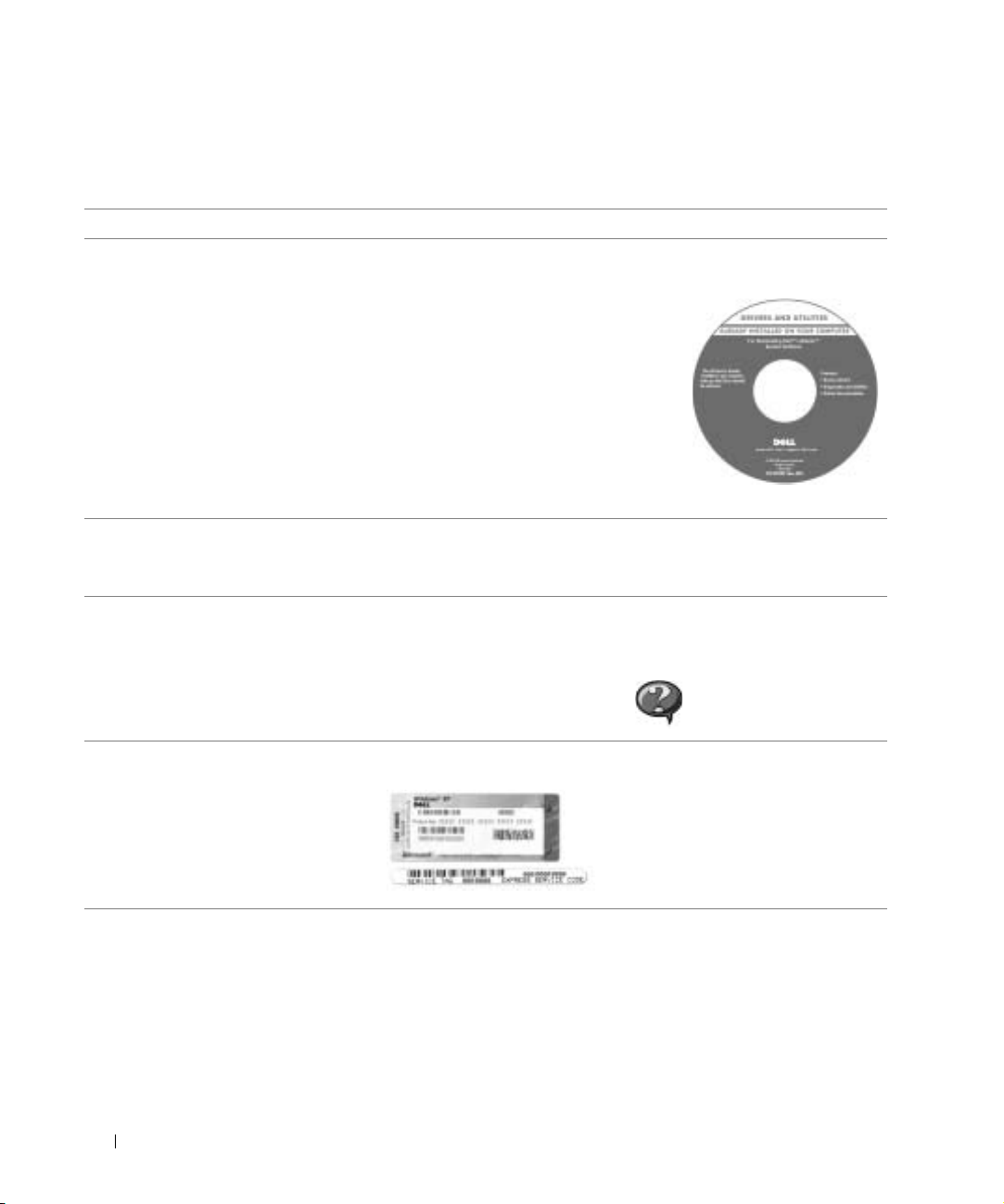
Finding Information for Your Computer
What are you looking for? Find It Here
• A diagnostic program for my computer
• Drivers for my computer
• My computer documentation
• My device documentation
www.dell.com | support.euro.dell.com
Drivers and Utilities CD (also known as the
ResourceCD)
Documentation and drivers are already
installed on your computer when shipped
from Dell. You can use the CD to reinstall
drivers, run the Dell Diagnostics, or access
your documentation.
Readme files may be included on your CD
to provide last-minute updates about
technical changes to your computer or
advanced technical-reference material for
experienced users or technicians.
• How to set up my computer
• Warranty Information
• Safety Instructions
• How to remove and replace parts
• How to obtain technical specifications
• How to configure system settings
• How to troubleshoot and solve
problems
• Express Service Code and Service Tag
• Microsoft
®
Windows® License Label
Dell System Information Guide
NOTE: This document is available in pdf form on support.dell.com.
User’s Guide—Windows Help and Support Center
1 Click the Start button and click Help and Support.
2 Click User’s and system guides and click User’s guides.
Microsoft Windows 2000
Double-click the User’s Guides icon on your desktop.
Express Service Code and Product Key
These labels are located on your
computer.
12 System Information Guide
Page 15
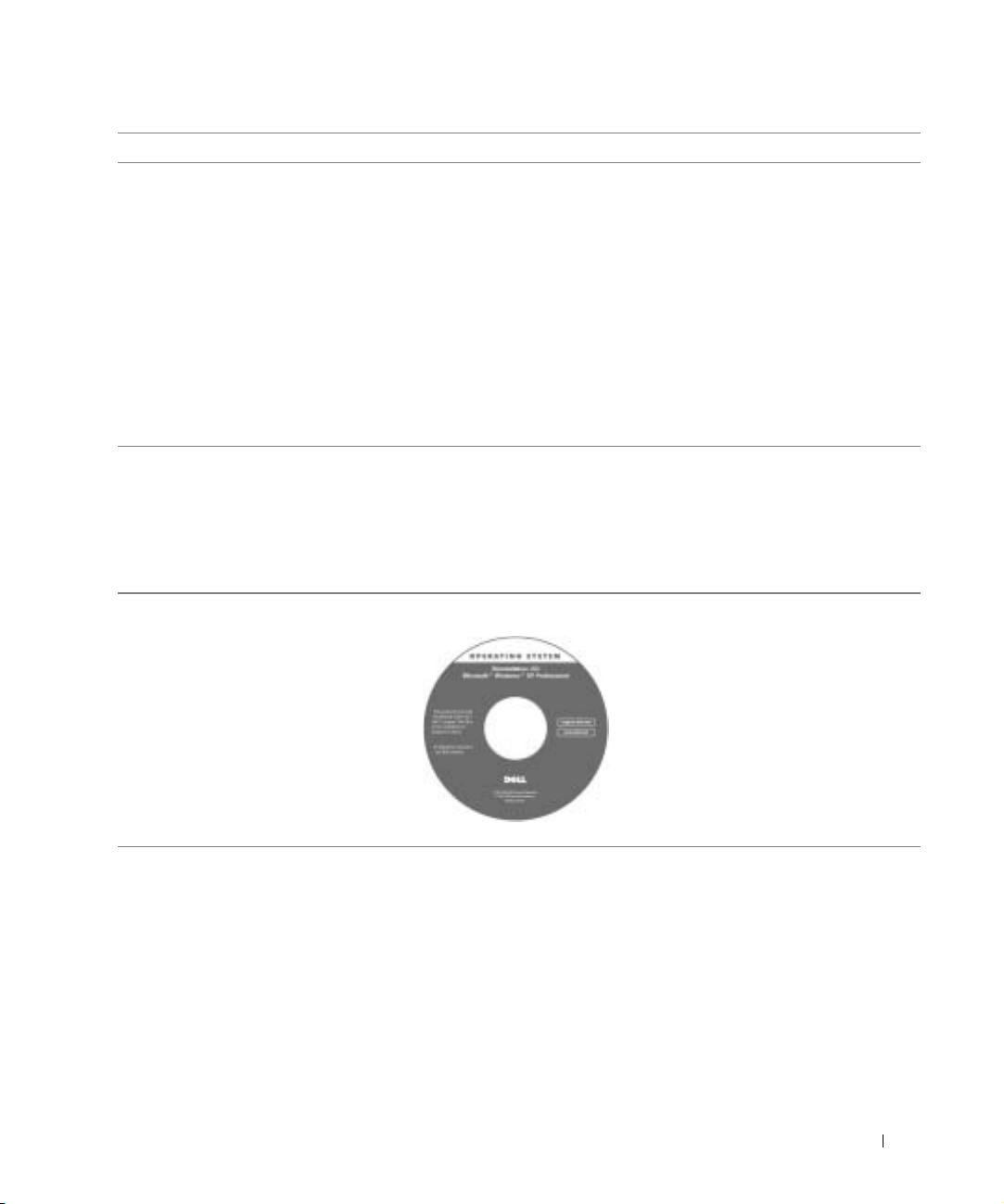
What are you looking for? Find It Here
• Latest drivers for my computer
• Answers to technical service and
support questions
• Online discussions with other users
and technical support
• Documentation for my computer
Dell Support Website
The Dell Support website provides several online tools, including:
• Solutions — Troubleshooting hints and tips, articles from technicians,
and online courses
• Community Forum — Online discussion with other Dell customers
• Upgrades — Upgrade information for components, such as memory,
the hard drive, and the operating system
• Customer Care — Contact information, order status, warranty, and
repair information
• Downloads — Drivers, patches, and software updates
• Reference — Computer documentation, product specifications, and
white papers
• How to use Windows XP
• Documentation for my computer
• Documentation for devices
(such as a modem)
Windows Help and Support Center
1 Click the Start button and click Help and Support.
2 Type a word or phrase that describes your problem and click the arrow
icon.
3 Click the topic that describes your problem.
4 Follow the instructions on the screen.
• How to reinstall my operating system Operating System CD
If you reinstall your operating system, use
the Drivers and Utilities CD to reinstall
drivers for the devices that came with
your computer.
The product key for your operating system
is located on your computer.
System Information Guide 13
Page 16
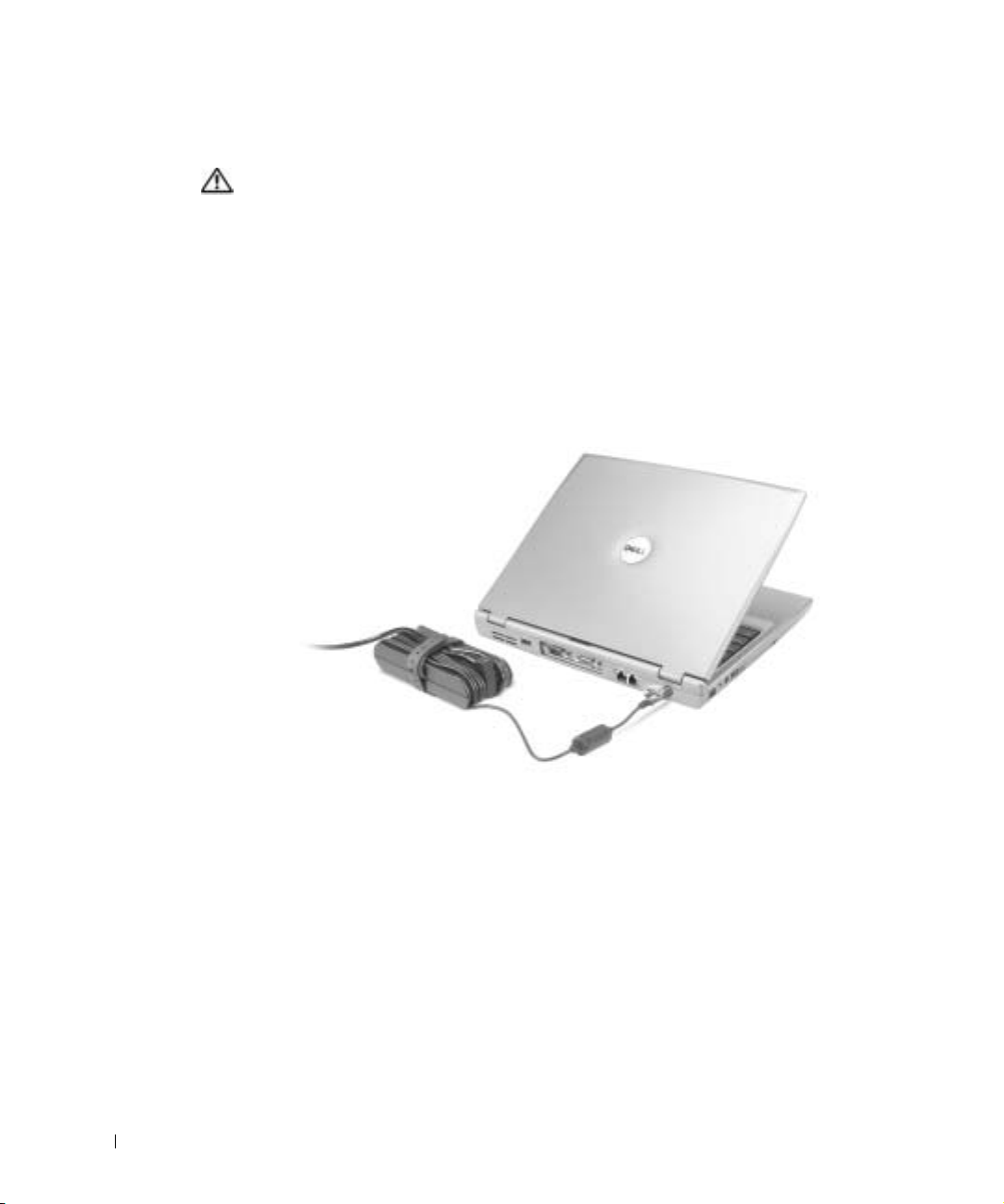
Setting Up Your Computer
CAUTION: Before you begin any of the procedures in this section, follow the
safety instructions at the beginning of this document.
1
Unpack the accessories box.
2 Set aside the contents of the accessories box, which you will need to complete the
setup of your computer.
The accessories box also contains user documentation and any software or additional
hardware (such as PC Cards, drives, or batteries) that you have ordered.
3 Connect the AC adapter to the AC adapter connector on the computer and to the
electrical outlet.
www.dell.com | support.euro.dell.com
14 System Information Guide
Page 17
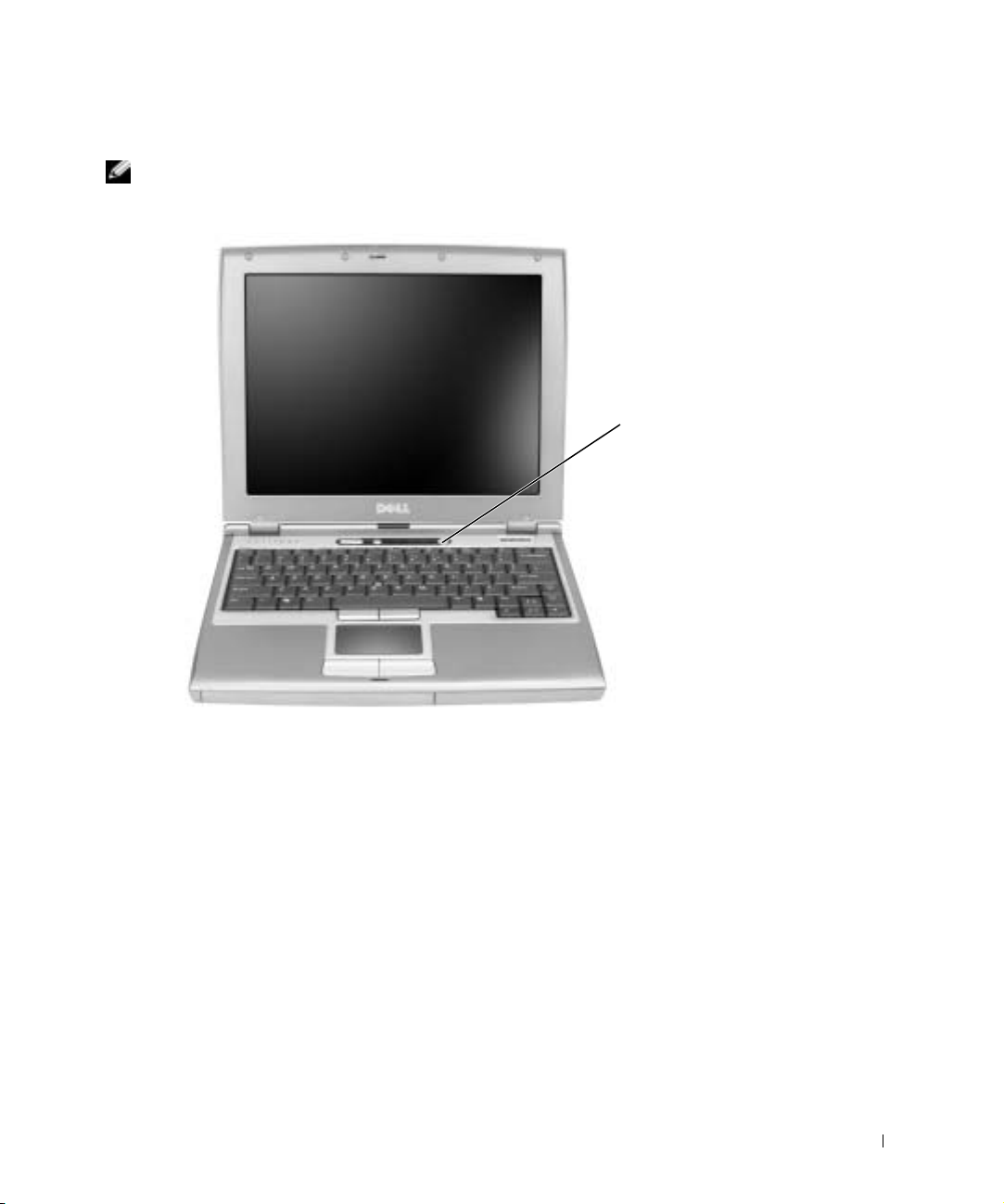
4 Open the computer display and press the power button to turn on the computer.
NOTE: Do not connect the computer to the docking device until the computer has been turned
on and shut down at least once.
power button
System Information Guide 15
Page 18

Connecting the Dell™ D/Bay
To use an optical drive or a floppy drive, connect the Dell D/Bay to the computer:
1 Insert the device into the bay, push the device until you feel a click, and then push the
device latch release in so that it is flush with the computer.
www.dell.com | support.euro.dell.com
2 Connect the D/Bay cable to the Dell D/Bay connector on the computer.
16 System Information Guide
Page 19

See your User’s Guide for additional information.
About Your Computer
Front View
mute button
volume control
buttons
microphone
display latch
display
device status
lights
keyboard status
lights
power button
track stick
touch pad/track
stick buttons
speaker
keyboard
touch pad
battery/battery bay
System Information Guide 17
Page 20

Left View
Dell D/Bay connector
IEEE 1394 connector
microphone connector
headphones connector
www.dell.com | support.euro.dell.com
Right View
infrared sensor
smart card slot
PC Card slot
security cable slot
fan exhausthard drive
air intake
18 System Information Guide
Page 21
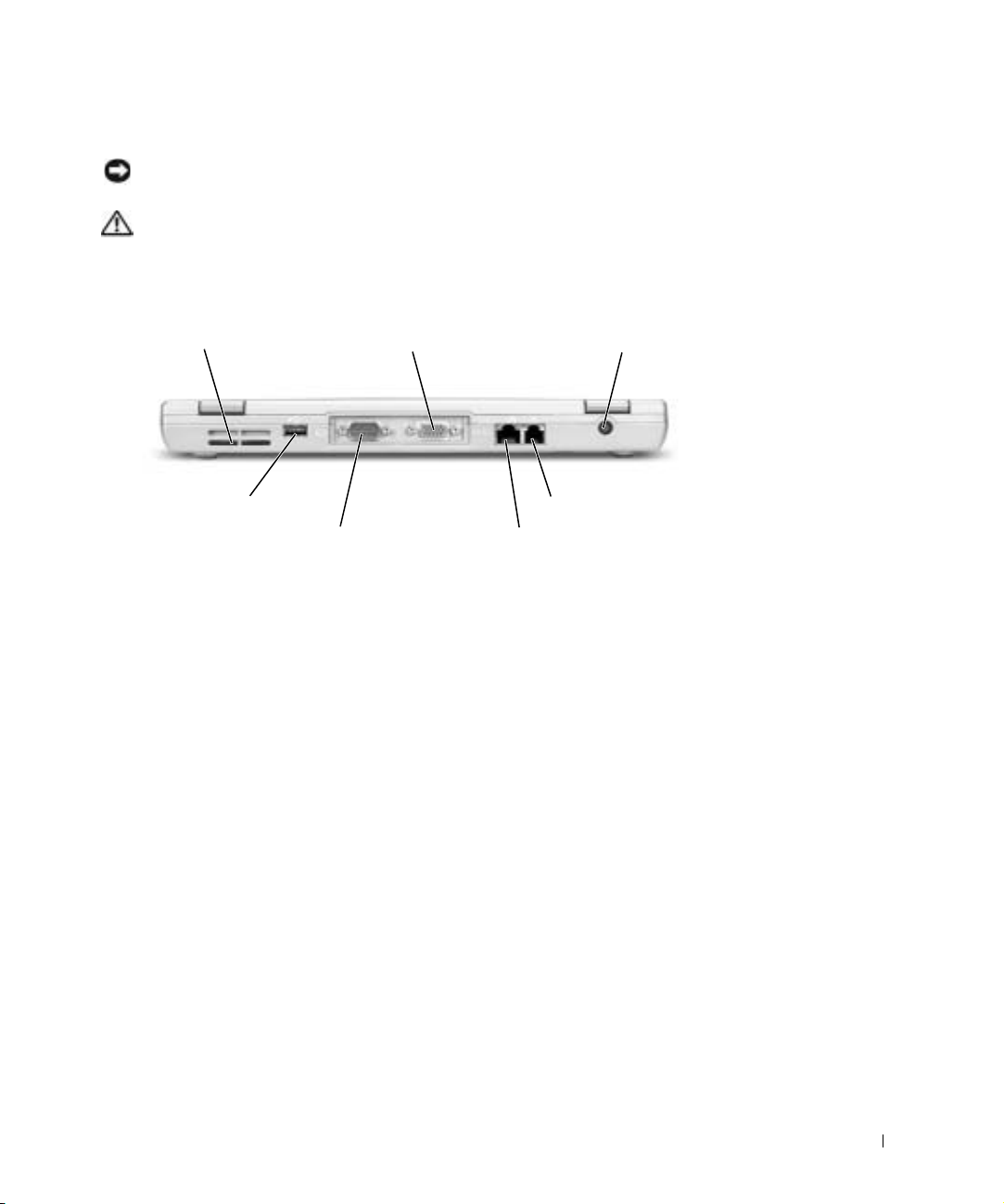
Back View
NOTICE: To avoid damaging the computer, wait 5 seconds after turning off the computer
before you disconnect an external device.
CAUTION: Do not block, push objects into, or allow dust to accumulate in the air
vents. Do not store your computer in a low-airflow environment, such as a closed
briefcase, while it is running. Restricting the airflow can damage the computer
or cause a fire.
air intake
USB connector
video connector
serial connector
AC adapter connector
modem connector
network connector
System Information Guide 19
Page 22
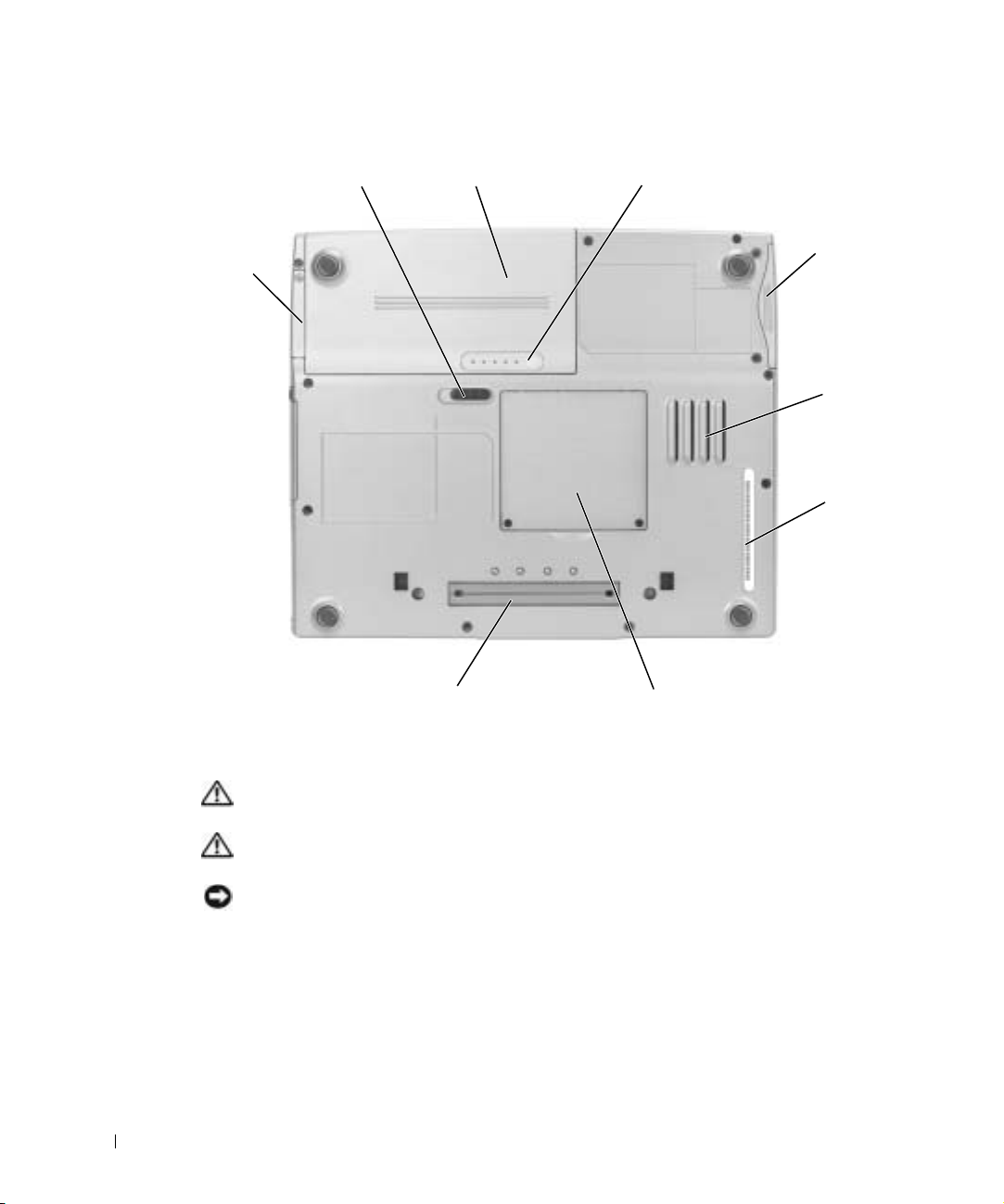
Bottom View
battery-bay latch release
Bluetooth™
module slot
www.dell.com | support.euro.dell.com
docking connector slot
battery battery charge gauge
hard drive
air intake
Service
Tag
memory module/modem cover
Removing a Battery
CAUTION: Before you begin any of the procedures in this section, follow the
safety instructions at the beginning of this document.
CAUTION: Before performing these procedures, disconnect the modem from the
telephone wall jack.
NOTICE: If you choose to replace the battery with the computer in standby mode, you have up
to 90 seconds to complete the battery replacement before the computer shuts down and loses any
unsaved data.
1
Ensure that the computer is turned off, suspended in a power management mode, or
connected to an electrical outlet.
2 If the computer is connected to a docking device (docked), undock it. See the
documentation that came with your docking device for instructions.
20 System Information Guide
Page 23
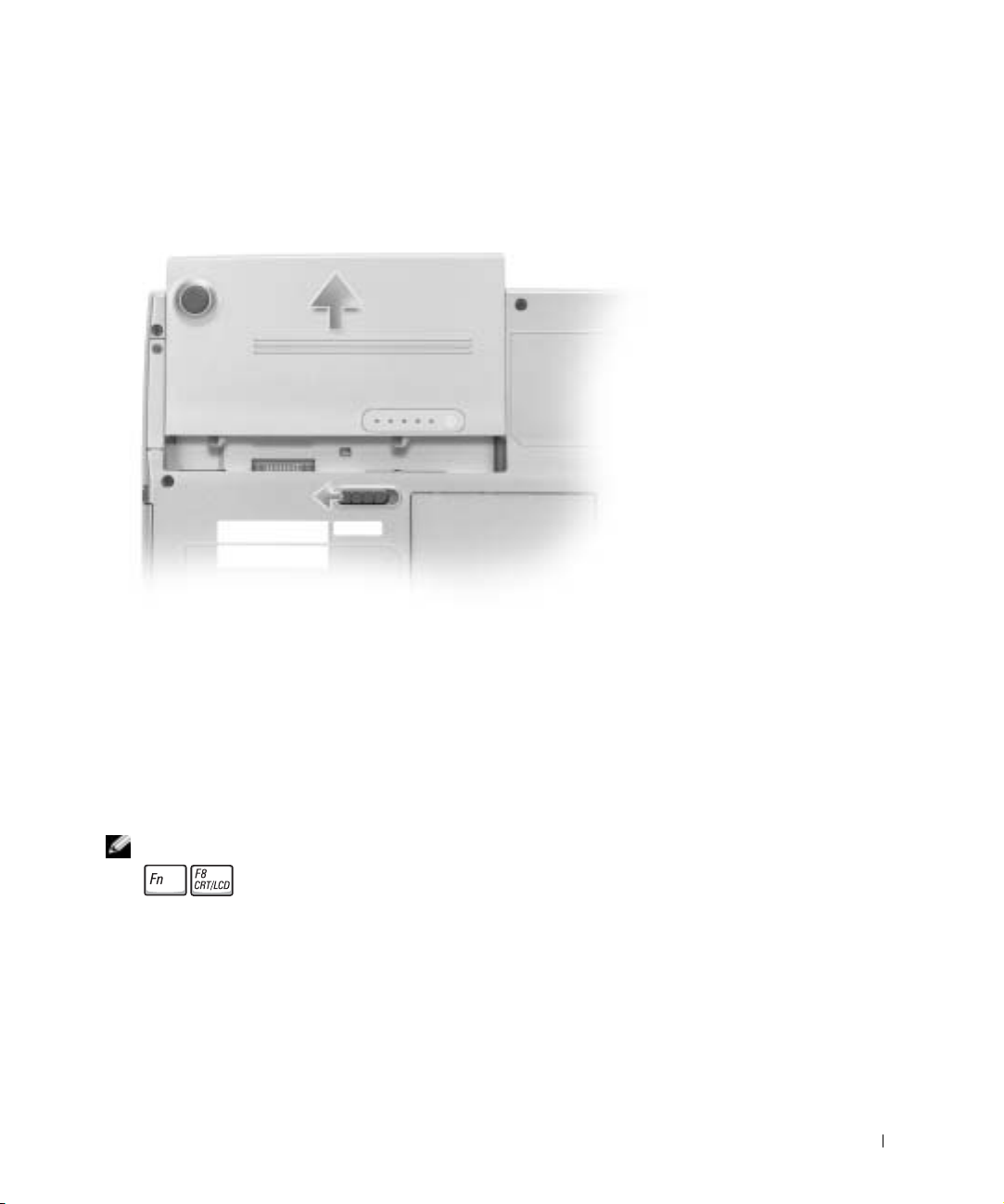
3 Slide and hold the battery-bay latch release on the bottom of the computer, and then
remove the battery from the bay.
Installing a Battery
Slide the battery into the bay until the latch release clicks.
Running the Dell Diagnostics
The Dell Diagnostics is located on a hidden Diagnostic utility partition on your hard drive.
NOTE: If your computer cannot display a screen image, connect an external monitor and press
to switch the video image to the monitor. If the external monitor does not display
a screen image, contact Dell.
Shut down the computer.
1
2 If the computer is connected to a docking device (docked), undock it. See the
documentation that came with your docking device for instructions.
System Information Guide 21
Page 24
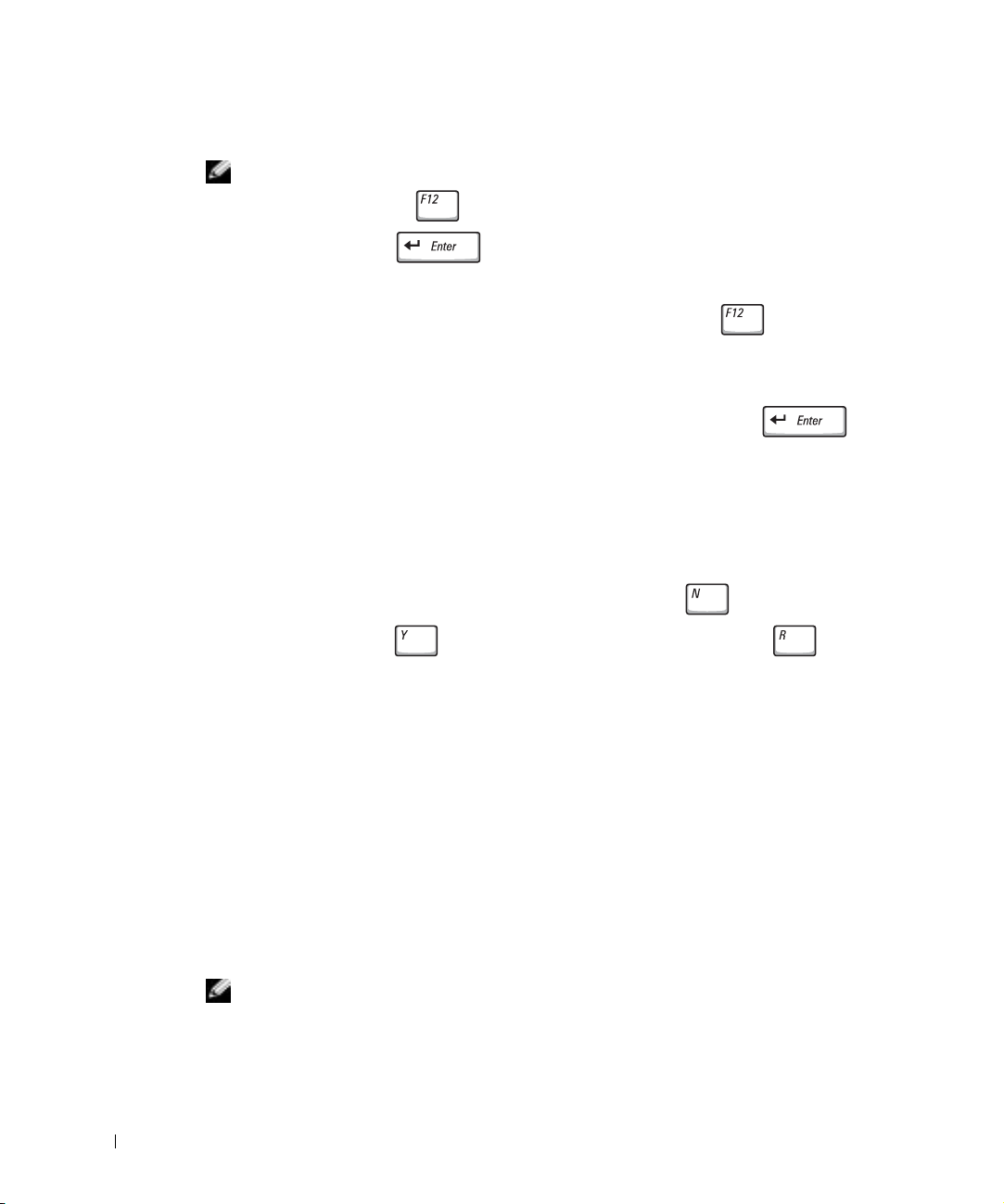
3 Connect the computer to an electrical outlet.
NOTE: If you do not see anything on your display, hold down the mute button and press the
power button (instead of ) to begin the Dell Diagnostics. You do not need to highlight
Diagnostics and press . The computer automatically runs the Pre-boot System
Assessment.
Turn on the computer. When the DELL™ logo appears, press immediately. If
4
you wait too long and the Microsoft
®
Windows® logo appears, continue to wait until
you see the Windows desktop. Then shut down your computer and try again.
5 When the boot device list appears, highlight Diagnostics and press .
www.dell.com | support.euro.dell.com
The computer begins to run the Pre-boot System Assessment, a series of embedded
diagnostics that perform initial testing on your system board, keyboard, hard drive, and
display.
• During the assessment, answer any questions that appear.
• If a component failure is detected, the computer stops and beeps. To stop the
assessment and reboot to the operating system, press ; to continue to the
next test, press ; to retest the component that failed, press .
• If failures are detected during the Pre-boot System Assessment, write down the
error code(s) and contact Dell before continuing on to the Dell Diagnostics.
• If you receive a message stating that no Diagnostics utility partition has been
found, follow the instructions on the screen to run the Dell Diagnostics from your
Drivers and Utilities CD.
If the Pre-boot System Assessment completes successfully, you receive the message
Booting Dell Diagnostic Utility Partition. Press any key to
continue
6 Press any key to start the Dell Diagnostics from the Diagnostics utility partition on
.
your hard drive.
7 After the Dell Diagnostics loads and the Main Menu screen appears, click the button
for the option you want.
NOTE: The Service Tag for your computer is located in the title bar of each screen.
22 System Information Guide
Page 25
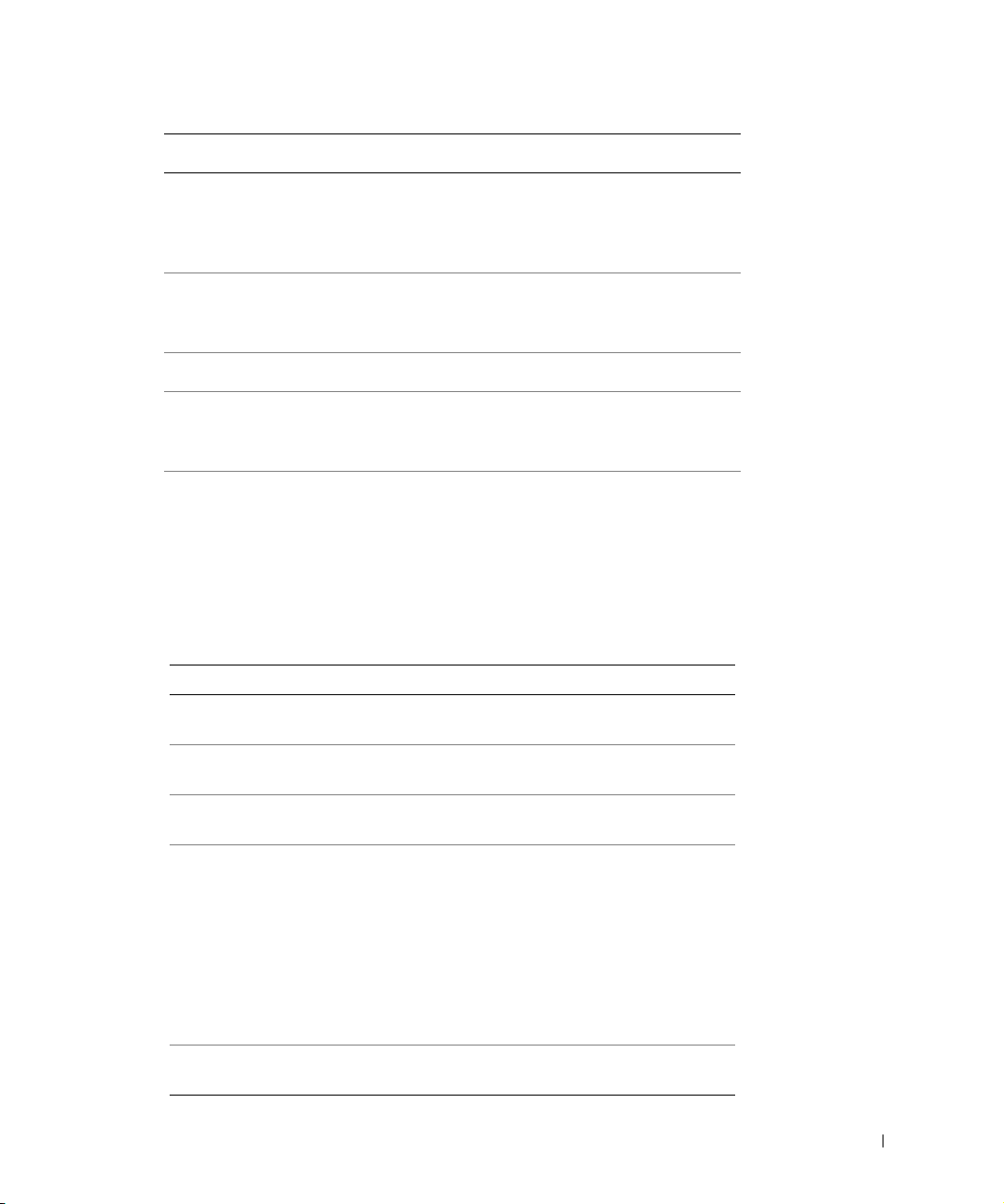
Tab Function
Express Test Performs a quick test of devices. The test typically takes 10 to
20 minutes and requires no interaction on your part. Run
Express Test first to increase the possibility of tracing the
problem quickly.
Extended Test Performs a thorough check of devices. The test typically takes
1 hour or more and requires you to answer questions
periodically.
Custom Test Tests a specific device. You can customize the tests to be run.
Symptom Tree Allows you to select tests based on a symptom of the problem
you are experiencing. The option lists the most common
symptoms.
8 If a problem is encountered during a test, a message appears, displaying the error code
and a description of the problem. Write down the error code and problem description
and follow the instructions on the screen. If you cannot resolve the error condition,
contact Dell.
9 If you run a test from the Custom Test or Symptom Tree option, click the applicable
tab described in the following table for more information.
Tab Function
Results Displays the results of the test and any error conditions
encountered.
Errors Displays error conditions encountered, error codes, and
problem description.
Help Describes the test and may indicate requirements for
running the test.
Configuration Displays your hardware configuration for the selected
device.
The Dell Diagnostics obtains your configuration
information for all devices from the system setup program,
memory, and various internal tests and displays the
information in the device list in the left pane of the screen.
The device list may not display the names of all the
components installed on your computer or all devices
attached to your computer.
Parameters Allows you to customize the test by changing the test
settings.
System Information Guide 23
Page 26
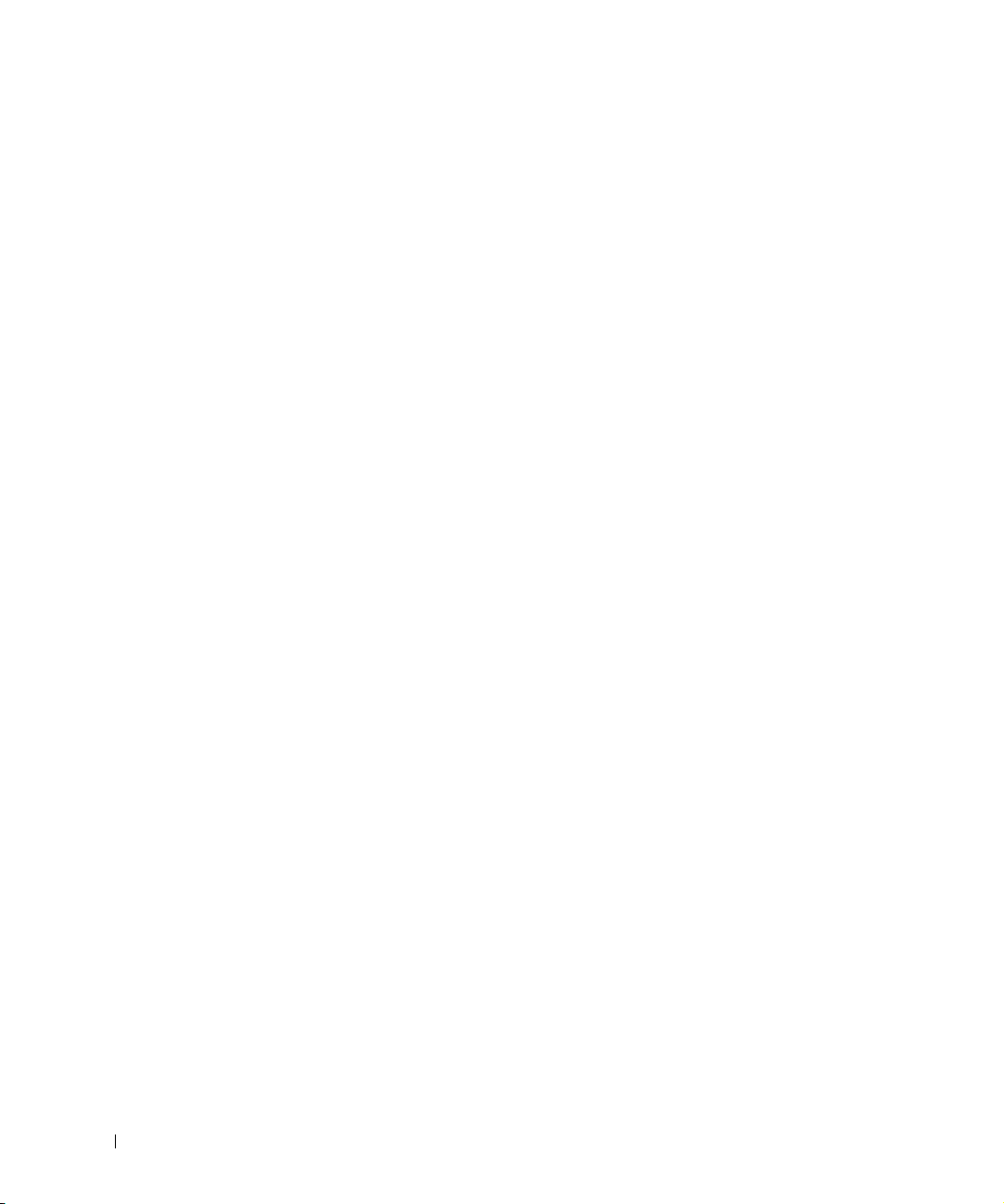
10 When you have finished running a test, close the screen to return to the Main Menu
screen. To exit the Dell Diagnostics and reboot the computer, close the Main Menu
screen.
Regulatory Notices
Electromagnetic Interference (EMI) is any signal or emission, radiated in free space or
conducted along power or signal leads, that endangers the functioning of a radio navigation
or other safety service or seriously degrades, obstructs, or repeatedly interrupts a licensed
radio communications service. Radio communications services include but are not limited
to AM/FM commercial broadcast, television, cellular services, radar, air-traffic control,
pager, and Personal Communication Services (PCS). These licensed services, along with
unintentional radiators such as digital devices, including computers, contribute to the
www.dell.com | support.euro.dell.com
electromagnetic environment.
Electromagnetic Compatibility (EMC) is the ability of items of electronic equipment to
function properly together in the electronic environment. While this computer has been
designed and determined to be compliant with regulatory agency limits for EMI, there is no
guarantee that interference will not occur in a particular installation. If this equipment does
cause interference with radio communications services, which can be determined by
turning the equipment off and on, you are encouraged to try to correct the interference by
one or more of the following measures:
• Reorient the receiving antenna.
• Relocate the computer with respect to the receiver.
• Move the computer away from the receiver.
• Plug the computer into a different outlet so that the computer and the receiver are on
different branch circuits.
If necessary, consult a Dell Technical Support representative or an experienced
radio/television technician for additional suggestions.
For additional regulatory information, see "Regulatory Notices" in the Appendix of your
online User’s Guide. The sections specific to each regulatory agency provide countryspecific EMC/EMI or product safety information.
24 System Information Guide
Page 27
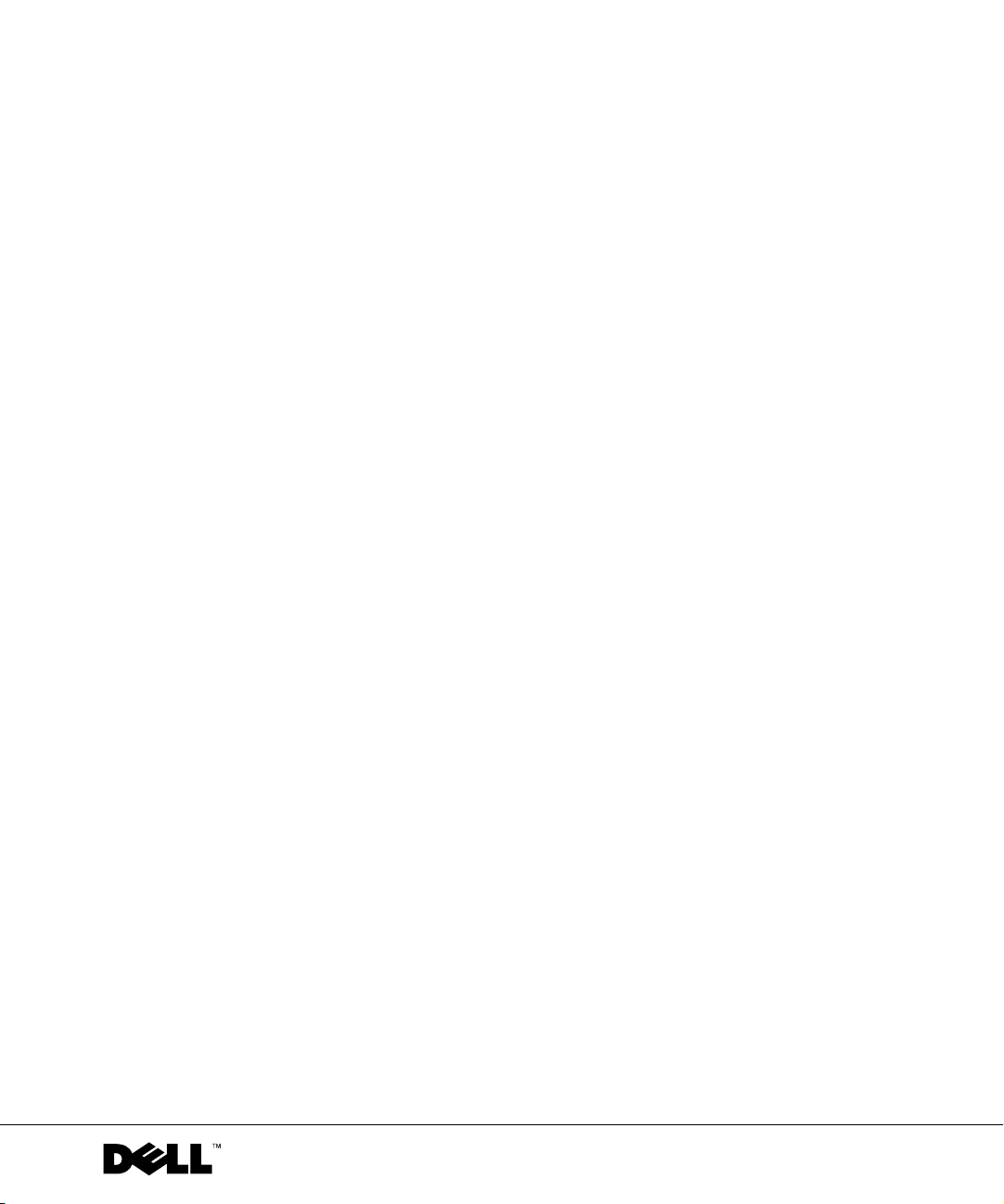
Dell™ Latitude™ D800
Systeeminformatiehandleiding
Model PPT
www.dell.com | support.euro.dell.com
Page 28
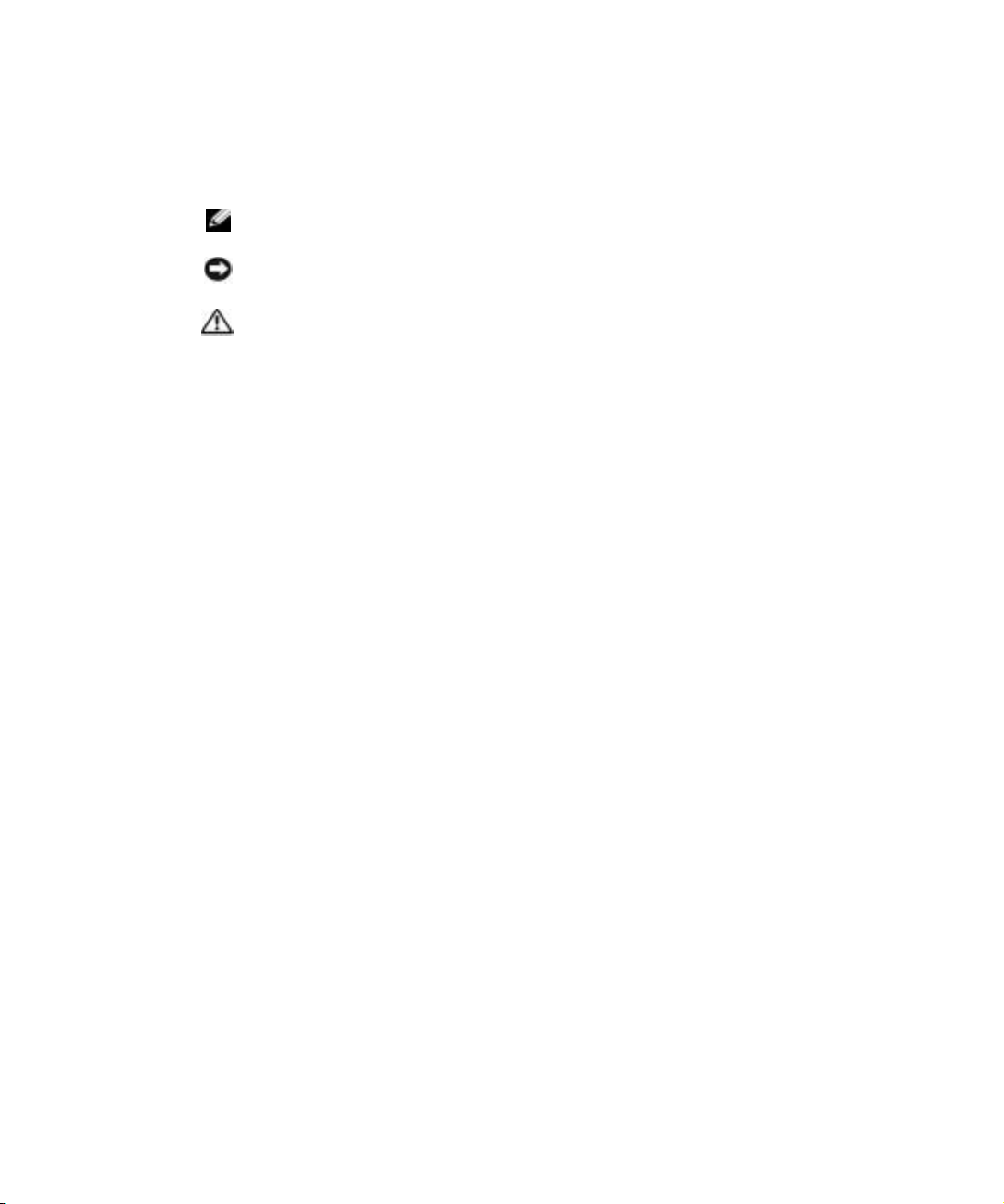
Opmerkingen, kennisgevingen en
waarschuwingen
OPMERKING: Een OPMERKING duidt belangrijke informatie aan voor een beter gebruik
van de computer.
KENNISGEVING: Een KENNISGEVING duidt mogelijke beschadiging van de hardware
of gegevensverlies aan en geeft aan hoe u dergelijke problemen kunt voorkomen.
WAARSCHUWING: Een WAARSCHUWING duidt het risico van schade aan
eigendommen, lichamelijk letsel of overlijden aan.
Afkortingen en acroniemen
Raadpleeg de User’s Guide (Gebruikershandleiding) voor een volledige lijst van afkortingen
en acroniemen (afhankelijk van het besturingssysteem dubbelklikt u hiervoor op het
pictogram User’s Guide (Gebruikershandleiding) op het bureaublad of klikt u op de knop
Start en vervolgens op Help en Support Center en vervolgens op User and system guides
(Gebruikers- en systeemhandleidingen)).
____________________
De informatie in dit document kan zonder voorafgaande kennisgeving worden gewijzigd.
© 2003 Dell Computer Corporation. Alle rechtenvoorbehouden.
Verveelvoudiging van dit materiaal, op welke wijze dan ook, is alleen toegestaan na uitdrukkelijke, schriftelijke
toestemming van Dell Computer Corporation.
Handelsmerken in dit document: Dell, het DELL-logo, Latitude en TrueMobile zijn handelsmerken van Dell Computer
Corporation; Bluetooth is een handelsmerk in eigendom van Bluetooth SIG, Inc. en wordt onder licentie door Dell
Computer Corporation gebruikt; Microsoft en Windows zijn geregistreerde handelsmerken van Microsoft Corporation;
Intel, Pentium en Celeron zijn geregistreerde handelsmerken van Intel Corporation; EMC is een geregistreerd
handelsmerk van EMC Corporation.
Andere handelsmerken en handelsnamen die mogelijk in dit document worden gebruikt, dienen ter aanduiding van de
rechthebbenden met betrekking tot de merken en namen of ter aanduiding van hun producten. Dell Computer Corporation
claimt op geen enkele wijze enig eigendomsrecht ten aanzien van andere handelsmerken of handelsnamen dan haar
eigen handelsmerken en handelsnamen.
Model PPT
Maart 2003 P/N 3T769 Rev. A00
Page 29
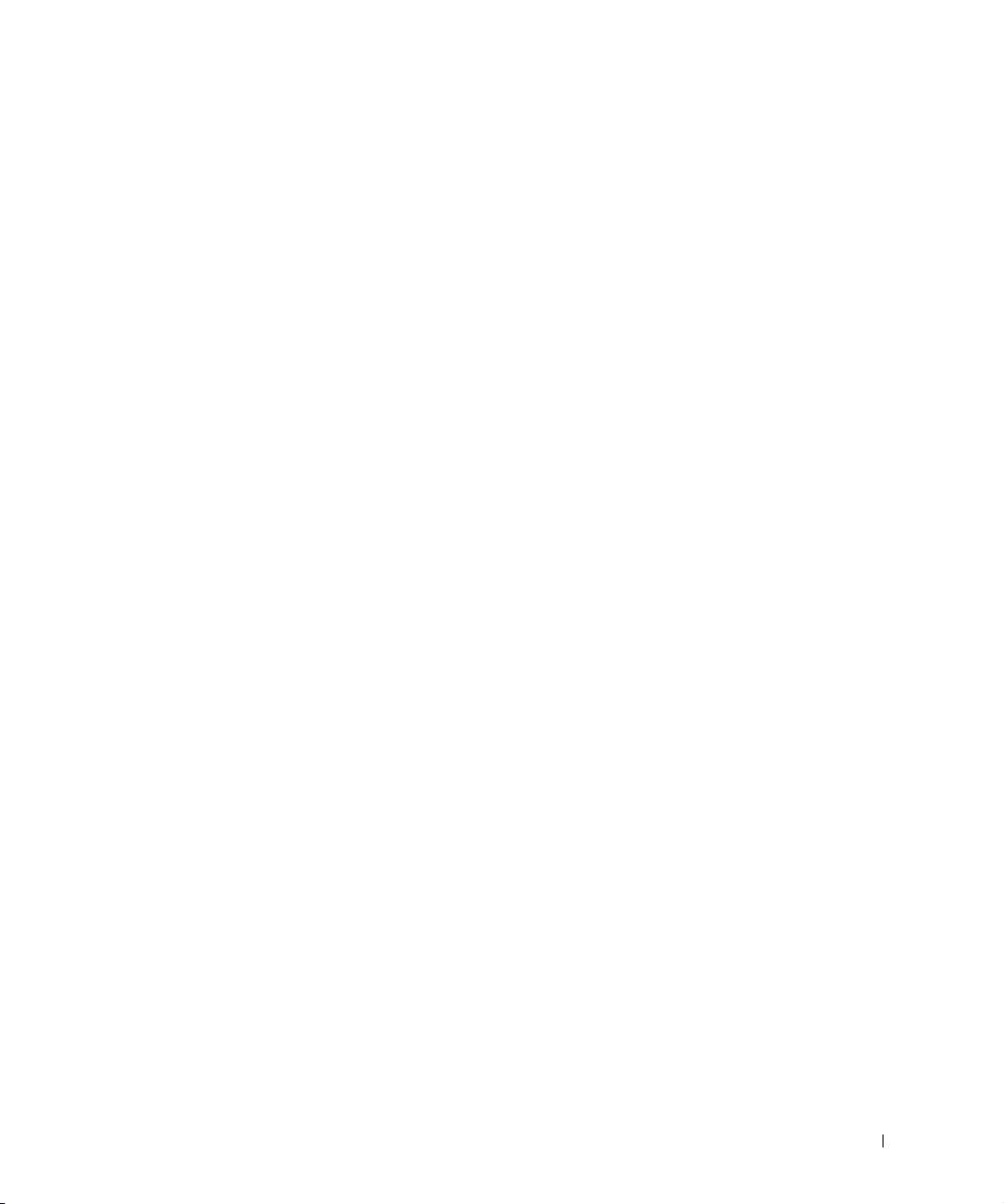
Inhoud
WAARSCHUWING: Veiligheidsinstructies . . . . . . . . . . . . . 29
Algemeen
Voeding
Batterij
Luchtverkeer
. . . . . . . . . . . . . . . . . . . . . . . . . . . . 29
. . . . . . . . . . . . . . . . . . . . . . . . . . . . . 30
. . . . . . . . . . . . . . . . . . . . . . . . . . . . . 31
. . . . . . . . . . . . . . . . . . . . . . . . . . 32
EMC-instructies (elektromagnetische compatibiliteit)
. . . . . . 32
Bij gebruik van de computer
. . . . . . . . . . . . . . . . . . . . 33
Ergonomische overwegingen bij het werken
met de computer
. . . . . . . . . . . . . . . . . . . . . . . . 34
De computer openen voor onderhoud
Bescherming tegen elektrostatische ontlading
De batterij verwijderen
. . . . . . . . . . . . . . . . . . . . . 36
Informatie over uw computer vinden
De computer instellen
De Dell™ D/Bay aansluiten
Over de computer
Voorkant
. . . . . . . . . . . . . . . . . . . . . . . . . . . . 41
Zijaanzicht, links
Zijaanzicht, rechts
Achterkant
Onderkant
. . . . . . . . . . . . . . . . . . . . . . . . . . . . 43
Een batterij verwijderen
Een batterij installeren
. . . . . . . . . . . . . . . . . . . . . . . 38
. . . . . . . . . . . . . . . . . . . . . 40
. . . . . . . . . . . . . . . . . . . . . . . . . . 41
. . . . . . . . . . . . . . . . . . . . . . . . 41
. . . . . . . . . . . . . . . . . . . . . . . 42
. . . . . . . . . . . . . . . . . . . . . . . . . . . 42
. . . . . . . . . . . . . . . . . . . . . . 43
. . . . . . . . . . . . . . . . . . . . . . . 44
. . . . . . . . . . . . . . 34
. . . . . . . . . . 35
. . . . . . . . . . . . . . . 36
Dell-diagnoseprogramma uitvoeren
Internationale kennisgevingen
. . . . . . . . . . . . . . . . . . . 48
. . . . . . . . . . . . . . . . 44
Inhoud 27
Page 30

28 Inhoud
Page 31

WAARSCHUWING: Veiligheidsinstructies
Volg de onderstaande veiligheidsrichtlijnen om uw eigen veiligheid te garanderen en
de computer en werkomgeving te beschermen tegen mogelijke schade.
Algemeen
• Probeer niet zelf onderhoud te plegen aan de computer, tenzij u een opgeleide
servicemonteur bent. Volg altijd de installatie-instructies nauwlettend op.
• Als u de netadapter gebruikt in combinatie met een verlengsnoer, moet u erop letten dat
het totale stroomverbruik van de producten die u op het verlengsnoer aansluit, niet de
maximale stroombelasting van het verlengsnoer overschrijdt.
• Duw geen voorwerpen in de lucht- of andere openingen van de computer. Als u dat wel
doet, loopt u het risico brand of een elektrische schok te veroorzaken door kortsluiting
in de interne onderdelen.
• Plaats de computer niet in een omgeving waar weinig lucht beschikbaar is, zoals een
draagtas of een gesloten koffer, als de computer is ingeschakeld. Als u dat toch doet,
loopt u het risico van brand of beschadiging van de computer.
• Plaats de computer niet in de buurt van radiatoren en andere warmtebronnen. Blokkeer nooit
de ventilatieopeningen. Leg geen losse papieren onder de computer en plaats de computer
niet in een ingesloten ruimte in of tegen de muur, noch op een bed, bank of vloerkleed.
• Plaats de netadapter bij het werken met de computer of het opladen van de batterij op
een plaats waar voldoende luchtcirculatie is, bijvoorbeeld op een bureau of op de vloer.
Dek de netadapter niet af met papier of andere voorwerpen die de koeling belemmeren.
Gebruik de netadapter niet terwijl deze zich in een draagtas bevindt.
• De netadapter kan bij normaal gebruik van de computer heet worden. Ga tijdens of direct
na het gebruik voorzichtig met de adapter om.
• Als u de draagbare computer gebruikt, moet u deze niet gedurende langere tijd op de blote
huid plaatsen. De oppervlaktetemperatuur van het apparaat stijgt bij normaal gebruik (met
name bij het gebruik van wisselstroom). Hierdoor zou u brandwonden kunnen oplopen.
• Gebruik de computer niet op een vochtige plaats, bijvoorbeeld bij een bad, gootsteen
of zwembad of in een vochtig souterrain.
• Als de computer is voorzien van een geïntegreerde of optionele (pc-kaart) modem, moet
u de modemkabel tijdens onweer loskoppelen om het (geringe) risico van een elektrische
schok door blikseminslag via de telefoonlijn te vermijden.
Systeeminformatiehandleiding 29
Page 32

WAARSCHUWING: Veiligheidsinstructies
(vervolg)
• U kunt het risico van elektrische schokken vermijden door tijdens onweer geen kabels aan
te sluiten of los te maken, geen onderhoud aan dit product te plegen en het product niet
opnieuw te configureren. Gebruik de computer niet tijdens onweer tenzij alle kabels zijn
losgemaakt en de computer uitsluitend op batterijen werkt.
• Als de computer is voorzien van een modem, moet de modemkabel een minimumgrootte
van 26 AWG (American Wire Gauge) hebben en een FCC-compatibele RJ-11 modulaire
stekker.
• Voordat u de geheugenmodule/modemkap onder aan uw computer opent, moet u alle
kabels uit het stopcontact halen en de telefoonkabel losmaken.
www.dell.com | support.euro.dell.com
• Als de computer een modem-RJ-11-connector en een netwerk-RJ-45-connector heeft,
stopt u de telefoonkabel in de RJ-11-connector en niet in de RJ-45-connector
(de connectoren lijken op elkaar).
• Pc-kaarten kunnen erg warm worden tijdens normaal gebruik. Wees voorzichtig als u na
langdurig gebruik van de computer een pc-kaart verwijdert.
• Voordat u de computer schoonmaakt, moet u de stekker van de computer uit het
stopcontact halen. Maak de computer schoon met een zachte doek die met water vochtig
is gemaakt. Gebruik geen vloeibare schoonmaakmiddelen of middelen in een spuitbus.
Deze schoonmaakmiddelen kunnen ontvlambare stoffen bevatten.
Voeding
• Gebruik alleen de door Dell meegeleverde netadapter die is goedgekeurd voor gebruik
met deze computer. Als u een andere netadapter gebruikt, kan dit brand of een explosie
veroorzaken.
• Voordat u de computer op een elektriciteitsbron aansluit, moet u ervoor zorgen dat het
voltage van de netadapter overeenkomt met dat van de beschikbare elektriciteitsbron.
• U verwijdert de computer van alle stroombronnen door de computer uit te zetten, de
netadapter uit het stopcontact te halen en een eventuele batterij te verwijderen uit de
batterijhouder of de modulehouder.
• U kunt een elektrische schok voorkomen door de netadapter en de stroomkabels van
eventuele randapparatuur aan te sluiten op een geaard stopcontact. Deze stroomkabels
kunnen zijn voorzien van een stekker met drie pennen voor de aarding. Gebruik geen
adapterstekkers en verwijder de aardingspool niet uit de stekker. Wanneer u een
verlengsnoer gebruikt, moet u het juiste type gebruiken (met twee of drie pinnen),
dat past op de stroomkabel van de netadapter.
30 Systeeminformatiehandleiding
Page 33

WAARSCHUWING: Veiligheidsinstructies
(vervolg)
• Zorg dat er niets op de stroomkabel van de netadapter ligt en dat niemand op deze
kabel kan stappen of erover kan struikelen.
• Als u een stekkerdoos gebruikt, moet u voorzichtig zijn als u de stroomkabel van de
netadapter in de stekkerdoos steekt. Bij sommige stekkerdozen bestaat het gevaar dat
u de stekker op onjuiste wijze aansluit. Het incorrect aansluiten van de stekker kan
blijvende schade aan uw computer veroorzaken en leiden tot gevaar voor elektrische
schokken of brand. Zorg ervoor dat u de aardingspool van de stekker aansluit op het
bijbehorende contactpunt van de stekkerdoos.
Batterij
• Gebruik alleen Dell™-batterijen die zijn goedgekeurd voor gebruik met deze computer.
Als u een ander type gebruikt, kan dit brand of een ontploffing veroorzaken.
• Bewaar de batterij van de computer niet in uw broekzak of jaszak, portemonnee of
ergens anders waar zich metalen voorwerpen zoals autosleutels of paperclips bevinden.
Deze kunnen kortsluiting veroorzaken. Door overmatige stroomafgifte kunnen extreem
hoge temperaturen ontstaan die schade aan de batterij of brand en brandwonden kunnen
veroorzaken.
• Als u de batterij verkeerd gebruikt, kan deze brandgevaar opleveren. Haal de batterij niet
uit elkaar. U moet een beschadigde of lekkende batterij met de grootste voorzichtigheid
behandelen. Als de batterij is beschadigd, kan er elektrolyt uit de cellen lekken, wat
lichamelijk letsel kan veroorzaken.
• Houd de batterij buiten bereik van kinderen.
• Laat uw computer of batterij nooit in de buurt van een warmtebron liggen, zoals een
radiator, open haard, oven, elektrische kachel of andere warmteproducerende apparaten.
Stel de computer of batterij ook op geen enkele andere wijze bloot aan temperaturen van
meer dan 60°C (140°F). Als batterijcellen overmatig worden verhit, kunnen ze exploderen
of kan inhoud wegstromen, waardoor brand kan ontstaan.
• Gooi oude batterijen niet weg met het huisvuil en verbrand ze niet. Batterijcellen kunnen
exploderen. Volg bij het weggooien van oude batterijen de richtlijnen van de fabrikant of
neem contact op met de plaatselijke afvalverwerking voor instructies. Gooi een gebruikte
of beschadigde batterij direct weg.
Systeeminformatiehandleiding 31
Page 34

WAARSCHUWING: Veiligheidsinstructies
(vervolg)
Luchtverkeer
• Als u uw Dell-computer meeneemt in het vliegtuig, kunnen bepaalde regels van de
luchtvaartmaatschappij van kracht zijn. Het kan bijvoorbeeld verboden zijn in het
vliegtuig persoonlijke elektronische apparaten te gebruiken die radiofrequenties of
andere elektromagnetische signalen kunnen uitzenden.
– Als uw draagbare Dell-computer is voorzien van Dell TrueMobile™ of een ander
apparaat voor draadloze communicatie, moet u dit, voordat u aan boord gaat,
uitschakelen en alle instructies van het cabinepersoneel omtrent dergelijke apparaten
strikt opvolgen. Zie 'Dell™ QuickSet Features' in de Gebruikershandleiding voor
www.dell.com | support.euro.dell.com
EMC-instructies (elektromagnetische compatibiliteit)
Wanneer u afgeschermde signaalkabels gebruikt, bent u er zeker van dat de juiste EMCclassificatie voor de bedoelde omgeving wordt gehandhaafd. U kunt deze kabel bij Dell
bestellen via de website op www.dell.com.
instructies over het uitschakelen van draadloze apparatuur.
– Bovendien kan het gebruik van dit soort apparaten, zoals een draagbare computer,
in vliegtuigen verboden zijn op bepaalde momenten tijdens de vlucht, zoals tijdens
de start en de landing. Sommige luchtvaartmaatschappijen bepalen dat op geen
enkel moment onder een vlieghoogte van 3.050 m (10.000 voet) gebruik mag
worden gemaakt van persoonlijke elektronische apparaten. Volg de instructies
van de luchtvaartmaatschappij met betrekking tot het gebruik van elektronische
apparaten strikt op.
Door statische elektriciteit kunnen de elektronische onderdelen in de computer beschadigd
raken. U kunt beschadiging ten gevolge van statische elektriciteit voorkomen door de statische
elektriciteit in uw lichaam te ontladen voordat u elektronische onderdelen van de computer
(zoals een geheugenmodule) aanraakt. U doet dit door eerst een ongeverfd metalen oppervlak
op het I/O-paneel van de computer aan te raken.
32 Systeeminformatiehandleiding
Page 35

Bij gebruik van de computer
Neem de volgende veiligheidsmaatregelen in acht om schade aan de computer te voorkomen.
• Als u de computer voorbereidt op gebruik, moet u deze op een effen oppervlak plaatsen.
• Check bij een vliegreis de computer niet als bagage in. De computer kan zonder enig
bezwaar door de röntgencontrole, maar niet langs de metaaldetector. Als u de computer
als handbagage meeneemt, moet u ervoor zorgen dat de batterij is opgeladen voor het
geval u wordt gevraagd de computer aan te zetten.
• Als u de computer meeneemt op reis en u hebt de vaste schijf uit de computer verwijderd,
moet u het schijfstation in niet-geleidend materiaal, zoals een doek of papier, verpakken.
Als u het station als handbagage meeneemt, moet u dat op verzoek in de computer
kunnen installeren. De vaste schijf kan zonder enig bezwaar door de röntgencontrole,
maar niet langs de metaaldetector.
• Plaats de computer niet in de bagageruimte boven u. Tijdens de vliegreis kan de
computer gaan schuiven. Laat de computer niet vallen en stel het apparaat niet bloot
aan mechanische schokken.
• Bescherm de computer, batterij en vaste schijf tegen vuil, stof, voedsel, vloeistoffen,
bijzonder hoge of lage temperaturen en leg deze niet in de zon.
• Als u de computer naar verschillende omgevingen verplaatst met verschillende
temperaturen en/of vochtigheidsgraden, kan zich condensatie voordoen op of in de
computer. U voorkomt beschadiging van de computer door voldoende tijd te nemen
voor het verdampen van het vocht voordat u de computer gebruikt.
KENNISGEVING: Als u de computer van een omgeving met een lage temperatuur naar
een omgeving met een hogere temperatuur brengt of andersom, moet u de computer aan de
kamertemperatuur laten wennen voordat u deze aanzet.
• Maak een kabel los door aan de connector of aan het beugeltje voor trekontlasting te
trekken en niet aan de kabel zelf. Als u de kabel uit de connector trekt, moet u ervoor
zorgen dat u de connector recht uit de aansluiting trekt zodat de pinnen van de connector
niet verbuigen. Als u een kabel aansluit, moet u beide connectoren op de juiste manier in
de aansluiting steken.
• Hanteer alle onderdelen met zorg. Houd onderdelen, zoals een geheugenmodule, vast aan
de randen en niet aan de pennen.
• Als u een geheugenmodule uit de systeemkaart wilt verwijderen of een apparaat wilt
loskoppelen van de computer, moet u de computer uitzetten, de netadapterkabel
losmaken, een eventuele batterij verwijderen uit de batterijhouder of de modulehouder
en vervolgens 5 seconden wachten voordat u verdergaat, zodat eventuele schade aan de
systeemkaart wordt voorkomen.
Systeeminformatiehandleiding 33
Page 36

Bij gebruik van de computer (vervolg)
• U kunt het beeldscherm reinigen met een schone, zachte doek en water. Breng water
aan op de doek en wrijf vervolgens met de doek in één richting over het scherm, van
boven naar beneden. Verwijder vocht zo snel mogelijk van het beeldscherm en houd het
beeldscherm droog. Te lange blootstelling aan vocht kan het beeldscherm beschadigen.
Gebruik geen reinigingsmiddel voor glas om het beeldscherm te reinigen.
• Als de computer nat wordt of beschadigd is, moet u de procedures volgen die
staan beschreven in het gedeelte "Problemen met de computer oplossen" in de
Gebruikershandleiding. Als u, nadat u deze procedures hebt gevolgd, vaststelt
dat uw computer niet correct functioneert, kunt u contact opnemen met Dell
(zie "Help opvragen" in de Gebruikershandleiding voor de juiste contactgegevens).
www.dell.com | support.euro.dell.com
Ergonomische overwegingen bij het werken met de computer
WAARSCHUWING: Onjuist of langdurig gebruik van het toetsenbord kan leiden tot
lichamelijk ongemak en zelfs letsel.
WAARSCHUWING: Langdurig naar het beeldscherm of de externe monitor kijken,
kan tot vermoeidheid van de ogen leiden.
Houd u aan de ergonomische richtlijnen in de bijlage van de on line Gebruikershandleiding
voor comfortabel en efficiënt werken als u de computer instelt en gaat gebruiken.
Dit is een draagbare computer die niet is ontwikkeld voor continu gebruik als
kantoorapparatuur. Bij langdurig gebruik op een kantoor, wordt u aangeraden een extern
toetsenbord aan te sluiten.
De computer openen voor onderhoud
Voordat u geheugenmodules, mini-PCI-kaarten of modems verwijdert of installeert, moet u
de volgende stappen in de aangegeven volgorde uitvoeren.
KENNISGEVING: U moet de computer alleen openmaken als u een geheugenmodule, een mini-
PCI-kaart of een modem installeert.
KENNISGEVING: Voordat u een apparaat loskoppelt of een geheugenmodule, mini-PCI-kaart of
een modem verwijdert, moet u 5 seconden wachten nadat u de computer hebt uitgezet om eventuele
schade aan de systeemkaart te voorkomen.
34 Systeeminformatiehandleiding
Page 37

Bij gebruik van de computer (vervolg)
1 Schakel de computer en eventueel aangekoppelde apparaten uit.
2 Haal de stekkers van de computer en apparatuur uit het stopcontact om lichamelijk letsel
of schokken te voorkomen. Koppel tevens eventuele telefoon- of telecommunicatielijnen
los van de computer.
3 Haal de hoofdbatterij uit de batterijhouder en, indien nodig, de tweede batterij uit de
modulaire houder.
4 Zorg dat u bent geaard door het ongeverfde metalen oppervlak aan de achterkant van
de computer aan te raken.
Raak tijdens het werken zo nu en dan het ongeverfde metalen oppervlak aan om eventuele
statische elektriciteit te ontladen die de interne onderdelen zou kunnen beschadigen.
Bescherming tegen elektrostatische ontlading
Door statische elektriciteit kunnen de elektronische onderdelen in de computer beschadigd
raken. U kunt beschadiging ten gevolge van statische elektriciteit voorkomen door de statische
elektriciteit in uw lichaam te ontladen voordat u elektronische onderdelen van de computer
(zoals een geheugenmodule) aanraakt. U doet dit door een ongeverfd metalen oppervlak aan
de achterkant van de computer aan te raken.
Als u aan de interne onderdelen van de computer werkt, moet u zo nu en dan een ongeverfd
metalen oppervlak aan de achterkant van de computer aanraken om eventuele statische
elektriciteit in uw lichaam te ontladen.
U kunt ook de volgende voorzorgsmaatregelen nemen om beschadiging ten gevolge van
elektrostatische ontlading (ESD) te voorkomen:
• Als u een voor statische elektriciteit gevoelig onderdeel uit de verpakking haalt, moet u
het onderdeel in de antistatische verpakking laten totdat u het onderdeel gaat installeren.
Voordat u het onderdeel uit de antistatische verpakking haalt, moet u eerst de statische
elektriciteit in uw lichaam ontladen.
• Als u een gevoelig onderdeel wilt vervoeren, moet u dat in een antistatische verpakking
plaatsen.
• Hanteer alle gevoelige onderdelen alleen in een ruimte die vrij is van statische
elektriciteit. Gebruik, indien mogelijk, antistatische matten voor vloer en werkbank.
Systeeminformatiehandleiding 35
Page 38

Bij gebruik van de computer (vervolg)
De batterij verwijderen
De computer maakt gebruik van een lithium-ionenbatterij en een reservebatterij.
Zie "Een batterij verwijderen" op pagina 43 voor instructies over het vervangen van de
lithium-ionenbatterij. De reservebatterij heeft een lange levensduur en het is heel goed
mogelijk dat u deze nooit hoeft te vervangen. Mocht het echter noodzakelijk zijn om
de batterij te vervangen, moet u dit door een bevoegde servicemonteur laten doen.
Gooi oude batterijen niet weg met het huisvuil. Lever ze in bij een chemokar of neem contact
www.dell.com | support.euro.dell.com
op met het plaatselijke afvalverwerkingsbedrijf voor het dichtstbijzijnde adres waar u batterijen
kunt inleveren.
Informatie over uw computer vinden
Waar bent u naar op zoek? Hier kunt u het vinden
• Een diagnoseprogramma voor
de computer
• Stuurprogramma's voor de computer
• Documentatie voor de computer
• Documentatie voor een apparaat
• De computer instellen
• Informatie omtrent garantie
• Veiligheidsinstructies
De cd Drivers and Utilities (Stuur- en
hulpprogramma's), ook wel de ResourceCD
of bron-cd genoemd
Documentatie en stuurprogramma’s zijn
al op de computer geïnstalleerd als deze
door Dell is geleverd. U kunt deze cd
gebruiken voor het opnieuw installeren
van stuurprogramma’s, het uitvoeren van
het Dell-diagnoseprogramma en het lezen
van de documentatie.
De cd kan readme-bestanden (leesmijbestanden) bevatten met de meest recente
updates over technische wijzigingen aan
de computer, of geavanceerd technisch
referentiemateriaal voor ervaren gebruikers of technici.
Dell-systeeminformatiehandleiding
OPMERKING: Dit document is in pdf-indeling beschikbaar op
support.dell.com.
36 Systeeminformatiehandleiding
Page 39

Waar bent u naar op zoek? Hier kunt u het vinden
• Onderdelen verwijderen en vervangen
• Technische specificaties verkrijgen
• Systeeminstellingen configureren
• Problemen vaststellen en oplossen
Gebruikershandleiding - Help en ondersteuning
van Windows
1 Klik op de knop Start en klik vervolgens op Help and Support
(Help en ondersteuning).
2 Klik op User’s and system guides (Gebruikers-
en systeemhandleidingen) en op User’s guides
(Gebruikershandleidingen).
Microsoft Windows 2000
Dubbelklik op het pictogram Gebruikershandleidingen
op het bureaublad van de computer.
• Express Service Code en servicelabel
®
• Microsoft
Windows®-licentielabel
Express Service Code en productcode
Deze labels bevinden zich op
de computer.
• De meest recente stuurprogramma's
voor de computer
• Antwoorden op vragen op het gebied
van technische diensten en
ondersteuning
• On line discussies met andere
gebruikers en technische
ondersteuning
• Documentatie voor de computer
• Met Windows XP werken
• Documentatie voor de computer
• Documentatie voor apparaten
(zoals een modem)
Dell Support-website
De Dell Support-website biedt verschillende on line hulpprogramma's,
waaronder:
• Solutions (Oplossingen) — hints en tips voor het oplossen van
problemen, artikelen van technici en on line cursussen
• Community Forum (Community-forum) — on line discussies met
andere gebruikers van Dell-producten
• Upgrades — upgrade-informatie voor onderdelen zoals het geheugen,
de vaste schijf en het besturingssysteem.
• Customer Care (Klantenzorg) — contactinformatie, een
statusoverzicht van bestellingen, informatie over garantie en
reparaties
• Downloads — stuurprogramma's, patches en software-updates
• Reference (Naslag) — computerdocumentatie, productspecificaties
en andere documenten
Help en ondersteuning van Windows
1 Klik op de knop Start en klik vervolgens op Help and Support
(Help en ondersteuning).
2 Geef met een of meer woorden een beschrijving van het probleem
en klik vervolgens op het pijlpictogram.
3 Klik op het onderwerp dat uw probleem beschrijft.
4 Volg de instructies op het scherm.
Systeeminformatiehandleiding 37
Page 40

Waar bent u naar op zoek? Hier kunt u het vinden
• Het besturingssysteem opnieuw
installeren
Cd Operating System (Besturingssysteem)
Als u het besturingssysteem opnieuw wilt
installeren, gebruikt u de cd Drivers and
Utilities (Stuur- en hulpprogramma’s) om
de stuurprogramma’s voor de apparaten
die bij de computer zijn geleverd,
opnieuw te installeren.
De productcode voor uw
besturingssysteem bevindt zich op uw
computer.
www.dell.com | support.euro.dell.com
De computer instellen
WAARSCHUWING: Volg de veiligheidsinstructies aan het begin van dit
document voordat u met een van de procedures in dit gedeelte begint.
Haal de onderdelen uit de accessoiredoos.
1
2 Leg de onderdelen terzijde. U hebt deze nodig om het instellen van de computer te
kunnen voltooien.
De accessoiredoos bevat tevens gebruikersdocumentatie en eventuele software
of extra hardware die u hebt besteld (zoals pc-kaarten, stations of batterijen).
3 Sluit de netadapter aan op de connector van de computer en de netspanning.
38 Systeeminformatiehandleiding
Page 41

4 Open het display van de computer en druk op de Aan/uit-knop om de computer in te
schakelen.
OPMERKING: Sluit de computer pas op het dockingstation aan nadat de computer eerst ten
minste eenmaal aan en uit is gezet.
aan/uit-knop
Systeeminformatiehandleiding 39
Page 42

De Dell™ D/Bay aansluiten
Als u een optisch station of een diskettestation wilt gebruiken, sluit u de Dell D/Bay aan op
de computer:
1 Plaats het apparaat in de houder, klik het vast en duw het ontgrendelingsschuifje in
zodat het niet uitsteekt op de computer.
www.dell.com | support.euro.dell.com
2 Sluit de D/Bay-kabel aan op de Dell D/Bay-connector op de computer.
Zie de Gebruikershandleiding voor meer informatie.
40 Systeeminformatiehandleiding
Page 43

Over de computer
Voorkant
knop voor
geluid uit/aan
volumeregelknoppen
microfoon
schuifje van beeldscherm
beeldscherm
statuslampjes
apparaat
statuslampjes
toetsenbord
aan/uit-knop
track stick
knoppen voor
touchpad/
track stick
batterij/batterijhouder
Zijaanzicht, links
microfoonconnector
connector voor hoofdtelefoon
luidspreker
toetsenbord
touchpad
Dell D/Bay-connector
IEEE 1394-connector
pc-kaartsleuf
infraroodsensor
Systeeminformatiehandleiding 41
Page 44

Zijaanzicht, rechts
sleuf voor beveiligingskabel
vaste schijf
www.dell.com | support.euro.dell.com
Achterkant
KENNISGEVING: Wacht 5 seconden na het uitschakelen van de computer met het loskoppelen
van een extern apparaat. Doet u dat niet, dan loopt u het risico de computer te beschadigen.
WAARSCHUWING: Blokkeer de luchtopeningen niet, duw er geen voorwerpen
in en zorg dat er zich geen stof in ophoopt. Plaats de computer niet in een
omgeving waar weinig lucht beschikbaar is, zoals een gesloten koffer, als de
computer is ingeschakeld. Als u dat toch doet, loopt u het risico van brand
of beschadiging van de computer.
luchtopening
USB-connector
seriële connector
smart card-sleuf
videoconnector
ventilatoruitlaat
modemconnector
netwerkconnector
luchtopening
connector voor
netadapter
42 Systeeminformatiehandleiding
Page 45

Onderkant
ontgrendelingsschuifje
van batterijhouder
Bluetooth™modulesleuf
batterij batterijoplaadmeter
sleuf van dockingconnector
vaste schijf
luchtopening
Serviceplaatje
geheugenmodule/modemkap
Een batterij verwijderen
WAARSCHUWING: Volg de veiligheidsinstructies aan het begin van dit
document voordat u met een van de procedures in dit gedeelte begint.
WAARSCHUWING: Voordat u deze handelingen uitvoert, moet u de modem
loskoppelen van de telefoonaansluiting.
KENNISGEVING: Als u de computer in de modus Stand-by hebt geplaatst, hebt u
90 seconden de tijd om de batterij te vervangen, voordat de computer wordt uitgeschakeld
en niet-opgeslagen gegevens verloren gaan.
1
Zorg dat de computer is uitgeschakeld, in een energiebeheermodus staat of is
losgekoppeld van de netspanning.
2 Als de computer is aangesloten op een dockingstation, koppelt u het dockingstation
los. Raadpleeg de documentatie bij het dockingstation voor instructies over het
loskoppelen.
Systeeminformatiehandleiding 43
Page 46

3 Open het ontgrendelingsschuifje van de batterijhouder aan de onderkant van de
computer en verwijder de batterij uit de houder.
www.dell.com | support.euro.dell.com
Een batterij installeren
Schuif de nieuwe batterij in de batterijhouder tot het schuifje vastklikt.
Dell-diagnoseprogramma uitvoeren
Het Dell-diagnoseprogramma bevindt zich op een verborgen partitie op de vaste schijf.
OPMERKING: Als op het scherm van de computer niets wordt weergegeven, sluit u een
externe monitor aan en drukt u op om het videobeeld naar de monitor te
verplaatsen. Als op de externe monitor ook niets wordt weergegeven, neemt u contact op
met Dell.
Sluit de computer af.
1
2 Als de computer is aangesloten op een dockingstation, koppelt u het dockingstation
los. Raadpleeg de documentatie bij het dockingstation voor instructies over het
loskoppelen.
44 Systeeminformatiehandleiding
Page 47

3 Steek de stekker van de computer in het stopcontact.
OPMERKING: Als u niets ziet op het beeldscherm, kunt u de knop voor geluid uit/aan
ingedrukt houden en op de aan-/uitknop drukken (in plaats van op ) om het Delldiagnoseprogramma uit te voeren. U hoeft niet Diagnoseprogramma te selecteren en op
te drukken. Op de computer wordt automatisch de 'Pre-boot System Assessment'
(systeemanalyse) uitgevoerd voordat de computer wordt opgestart.
Zet de computer aan. Druk zodra het DELL™-logo wordt weergegeven onmiddellijk
4
op . Als u te lang hebt gewacht en het Microsoft
®
Windows®-logo wordt
weergegeven, moet u wachten tot u het bureaublad van Windows ziet. Sluit de
computer vervolgens af en probeer het opnieuw.
5 Selecteer in de lijst met opstartapparaten Diagnostics (Diagnoseprogramma) en druk
op .
Op de computer wordt nu de Pre-boot System Assessment (systeemanalyse)
uitgevoerd. Dit is een aantal diagnoseprogramma's waarmee controles worden
uitgevoerd op het moederbord, het toetsenbord, de vaste schijf en het beeldscherm.
• Beantwoord tijdens de analyse eventuele vragen die worden gesteld.
• Als een onderdeel niet correct werkt, stopt de computer en hoort u een
piepsignaal. Druk op om de analyse te onderbreken en het
besturingssysteem op te starten. Druk op om naar de volgende test te gaan.
Druk op om het onderdeel dat niet juist werkt opnieuw te testen.
• Als tijdens de Pre-boot System Assessment fouten worden aangetroffen, schrijft
u de foutcode(s) op en neemt u contact op met Dell voordat u doorgaat met het
Dell-diagnoseprogramma.
• Als een bericht wordt weergegeven dat geen partitie is aangetroffen met het Delldiagnoseprogramma, volgt u de instructies op het scherm voor het uitvoeren van
het Dell-diagnoseprogramma vanaf de cd Drivers and Utilities (Stuur- en
hulpprogramma's).
Als de Pre-boot System Assessment succesvol wordt voltooid, ziet u de melding
Booting Dell Diagnostic Utility Partition (Opstarten vanaf
partitie met Dell-diagnoseprogramma). Druk op een willekeurige
toets om door te gaan
.
Systeeminformatiehandleiding 45
Page 48

6 Druk op een willekeurige toets om het Dell-diagnoseprogramma uit te voeren vanaf de
partitie van de vaste schijf met het Dell-diagnoseprogramma.
7 Nadat het Dell-diagnoseprogramma is geladen en het scherm met het hoofdmenu
wordt weergegeven, klikt u op de knop voor de gewenste optie.
OPMERKING: Op de titelbalk van elk scherm ziet u het servicelabel voor uw computer.
Tabblad Functie
Snelle test Hiermee wordt een snelle test uitgevoerd van apparaten.
www.dell.com | support.euro.dell.com
Uitgebreide test Hiermee wordt een grondige controle van apparaten
Aangepaste test Hiermee kunt u een bepaald apparaat testen. U kunt de uit
Symptomenstructuur Hiermee kunt u tests selecteren op basis van een symptoom
8
Als tijdens het uitvoeren van een test een probleem wordt aangetroffen, wordt een
bericht weergegeven met de foutcode en een beschrijving van het probleem. Noteer de
foutcode en de beschrijving van het probleem en volg de instructies op het scherm.
Neem contact op met Dell, als u de foutconditie niet kunt herstellen.
Deze test neemt doorgaans tien tot twintig minuten in
beslag. Er is geen interactie vereist. Als u de snelle test
eerst uitvoert, vergroot u de kans om het probleem snel
op te sporen.
uitgevoerd. Deze test neemt doorgaans een uur of langer
in beslag. U moet af en toe vragen beantwoorden.
te voeren tests aanpassen.
van het probleem dat u ondervindt. Met de optie worden de
meest voorkomende symptomen weergegeven.
46 Systeeminformatiehandleiding
Page 49

9 Wanneer u een test uitvoert van de optie Custom Test (Aangepaste test) of Symptom
Tree (Symptomenstructuur), kunt u voor meer informatie over de test op een van de
tabbladen klikken die in de volgende tabel worden beschreven.
Tabblad Functie
Results (Resultaten) Hier worden de resultaten van de test weergegeven, samen
met eventuele foutcondities die zijn aangetroffen.
Errors (Fouten) Hier worden aangetroffen foutcondities, foutcodes en
probleembeschrijvingen weergegeven.
Help Hier wordt de test beschreven en worden eventuele vereisten
voor het uitvoeren van de test vermeld.
Configuration
(Configuratie)
Parameters Hiermee kunt u de test aanpassen door de testinstellingen te
Hier wordt de hardwareconfiguratie beschreven voor het
geselecteerde apparaat.
Het Dell-diagnoseprogramma verkrijgt de
configuratiegegevens voor alle apparaten van het Setupprogramma van het systeem, het geheugen en verschillende
interne tests. Deze gegevens worden weergegeven in het
linkerdeelvenster van het scherm. Mogelijk worden in het
apparaatoverzicht niet de namen van alle onderdelen
weergegeven die zijn geïnstalleerd in of aangesloten op de
computer.
wijzigen.
10 Als u klaar bent met het uitvoeren van een test, sluit u het venster om terug te keren
naar het scherm met het hoofdmenu. Als u het Dell-diagnoseprogramma wilt afsluiten
en de computer opnieuw wilt opstarten, sluit u het scherm met het hoofdmenu.
Systeeminformatiehandleiding 47
Page 50

Internationale kennisgevingen
Elektromagnetische storingen (EMI) zijn in de vrije ruimte uitgestraalde of langs
elektriciteits- of signaalkabels geleide emissiesignalen die de goede werking van
radionavigatiediensten of andere veiligheidsdiensten in gevaar brengen, de kwaliteit van
een gemachtigde radiocommunicatiedienst ernstig aantasten of deze dienst hinderen of
herhaaldelijk onderbreken. Radiocommunicatiediensten omvatten, maar zijn niet beperkt
tot, commerciële uitzendingen via AM/FM-radio, televisie-uitzendingen, mobiele diensten,
radar, luchtverkeer, semafoons en persoonlijke communicatiediensten. Deze gemachtigde
diensten dragen samen met apparaten die onopzettelijk straling veroorzaken, waaronder
digitale apparaten zoals computersystemen, bij aan de elektromagnetische omgeving.
Met elektromagnetische compatibiliteit (EMC) wordt het vermogen van elektronische
www.dell.com | support.euro.dell.com
apparatuur aangeduid om probleemloos in een elektronische omgeving te kunnen
functioneren. Hoewel deze computer conform de door de overheid voorgeschreven
EMI-limieten is ontworpen en goedgekeurd, bestaat er geen zekerheid dat zich geen
storingen zullen voordoen in een bepaalde installatie. Als door deze apparatuur
radiocommunicatiediensten worden gestoord, hetgeen u kunt vaststellen door de
apparatuur uit te schakelen en vervolgens weer in te schakelen, kunt u de storing als
volgt proberen op te heffen:
• Richt de ontvangstantenne een andere kant op.
• Verplaats de computer ten opzichte van de ontvanger.
• Zet de computer verder af van de ontvanger.
• Sluit het netsnoer van de computer aan op een ander stopcontact, zodat de computer
en de ontvanger niet op dezelfde groep zijn aangesloten.
Raadpleeg zo nodig een medewerker van de technische ondersteuningsafdeling van Dell of
een ervaren radio- of televisiereparateur voor aanvullend advies.
Raadpleeg "Internationale kennisgevingen" in de bijlage van de on line
Gebruikershandleiding. In de gedeelten die specifiek zijn voor elke regelgevende instantie,
vindt u landspecifieke informatie over EMC/EMI en productbeveiliging.
48 Systeeminformatiehandleiding
Page 51

Dell™ Latitude™ D400
Guide d'informations du système
Modèle PPT
www.dell.com | support.euro.dell.com
Page 52

Remarques, avis et précautions
REMARQUE : Une REMARQUE indique des informations importantes qui vous aident à mieux
utiliser votre ordinateur.
AVIS : Un AVIS vous avertit d'un risque de dommage matériel ou de perte de données et vous
indique comment éviter le problème.
PRÉCAUTION : Une PRÉCAUTION indique un risque potentiel
d'endommagement du matériel, de blessure corporelle ou de mort.
Abréviations et acronymes
Pour obtenir une liste complète des abréviations et des acronymes, consultez le
Guide d'utilisation. En fonction du système d'exploitation installé sur votre ordinateur,
double-cliquez sur l'icône User's Guides (Guides d'utilisation) située sur le bureau ou
cliquez sur le bouton Start (Démarrer), sur Help and Support (Aide et support), puis
sur User's and system guides (Guides de l'utilisateur et du système).
____________________
Les informations de ce document sont sujettes à modifications sans préavis.
© 2003 Dell Computer Corporation. Tous droits réservés.
Toute reproduction sous quelque forme que ce soit sans l'autorisation écrite de Dell Computer Corporation
est strictement interdite.
Marques utilisées dans ce texte : Dell, le logo DELL, Latitude et TrueMobile sont des marques de Dell Computer
Corporation ; Bluetooth est une marque de Bluetooth SIG, Inc. et est utilisée par Dell Computer Corporation sous licence ;
Microsoft et Windows sont des marques déposées de Microsoft Corporation ; Intel, Pentium et Celeron sont des marques
déposées de Intel Corporation ; EMC est la marque déposée de EMC Corporation.
D'autres marques et noms commerciaux peuvent être utilisés dans ce document pour faire référence aux entités se
réclamant de ces marques et de ces noms ou à leurs produits. Dell Computer Corporation dénie tout intérêt propriétaire
aux marques et aux noms commerciaux autres que les siens.
Modèle PPT
Mars 2003 P/N 3T769 Rév. A00
Page 53

Sommaire
PRÉCAUTION : Consignes de sécurité . . . . . . . . . . . . . . 53
Généralités
Alimentation
Batterie
Voyage en avion
Instructions relatives à la compatibilité
électromagnétique (EMC, Electromagnetic Compatibility)
. . . . . . . . . . . . . . . . . . . . . . . . . . . 53
. . . . . . . . . . . . . . . . . . . . . . . . . . 54
. . . . . . . . . . . . . . . . . . . . . . . . . . . . . 55
. . . . . . . . . . . . . . . . . . . . . . . . . 56
. . . . 56
Lors de l'utilisation de votre ordinateur
Précautions ergonomiques
. . . . . . . . . . . . . . . . . . . . 58
. . . . . . . . . . . . . . 57
Intervention à l'intérieur de votre ordinateur
Protection contre les décharges électrostatiques
Mise au rebut de la batterie
. . . . . . . . . . . . . . . . . . . 60
Recherche d'informations sur votre ordinateur
Configuration de votre ordinateur
Connexion de la baie Dell™ D/Bay
À propos de votre ordinateur
Vue avant
Vue du côté gauche
Vue du côté droit
Vue arrière
Vue du dessous
Retrait d'une batterie
. . . . . . . . . . . . . . . . . . . . . . . . . . . . 65
. . . . . . . . . . . . . . . . . . . . . . . 65
. . . . . . . . . . . . . . . . . . . . . . . . 66
. . . . . . . . . . . . . . . . . . . . . . . . . . . 66
. . . . . . . . . . . . . . . . . . . . . . . . . 67
. . . . . . . . . . . . . . . . . . . . . . . . 67
Installation d'une batterie
Exécution des Diagnostics Dell
. . . . . . . . . . . . . . . . . 62
. . . . . . . . . . . . . . . . . 64
. . . . . . . . . . . . . . . . . . . . 65
. . . . . . . . . . . . . . . . . . . . . 68
. . . . . . . . . . . . . . . . . . . 68
. . . . . . . . . . 58
. . . . . . . . . 59
. . . . . . . . . . 60
Réglementations
. . . . . . . . . . . . . . . . . . . . . . . . . . 72
Sommaire 51
Page 54

52 Sommaire
Page 55

PRÉCAUTION : Consignes de sécurité
Pour votre sécurité et pour protéger votre ordinateur ainsi que votre environnement de travail
contre d'éventuels dommages, respectez les consignes de sécurité ci-dessous.
Généralités
• Ne tentez pas d'assurer vous-même l'entretien de votre ordinateur à moins que vous ne soyez
un technicien de maintenance qualifié. Suivez toujours scrupuleusement les instructions
d'installation.
• Si vous raccordez une rallonge à votre adaptateur CA/CC, assurez-vous que l'intensité totale
du courant drainé par tous les appareils raccordés à cette rallonge ne dépasse pas la limite
de cette dernière.
• N'introduisez pas d'objets dans les orifices de ventilation ou autres ouvertures de votre
ordinateur. Cela risquerait de provoquer un incendie ou un choc électrique dû à un
court-circuit des composants internes.
• Ne placez pas l'ordinateur dans un environnement peu aéré, tel qu'une sacoche de transport
ou une mallette fermée, lorsque celui-ci fonctionne. Ceci risque d'endommager l'ordinateur
ou de provoquer un incendie.
• Conservez votre ordinateur à distance des radiateurs et sources de chaleur. De même, ne bloquez
pas les orifices d'aération. Évitez de placer des papiers volants sous votre ordinateur ; ne placez
pas votre ordinateur dans une unité murale fermée ou sur un lit, un canapé ou un tapis.
• Placez l'adaptateur CA/CC dans une zone aérée, comme sur un bureau ou sur le sol,
lorsqu'il est utilisé pour alimenter l'ordinateur ou pour charger la batterie. Ne recouvrez pas
l'adaptateur CA/CC de papiers ou d'autres objets susceptibles d'entraver le refroidissement.
De même, n'utilisez pas l'adaptateur CA/CC dans une mallette de transport.
• L'adaptateur CA/CC risque de chauffer lorsque vous utilisez votre ordinateur. Faites donc
très attention lorsque vous manipulez l'adaptateur pendant ou après son fonctionnement.
• Évitez de poser votre ordinateur portable en fonctionnement à même la peau pendant
une période prolongée. La température augmente sur la surface de la base pendant le
fonctionnement normal de l'ordinateur (notamment s'il est alimenté par le secteur).
Le contact prolongé avec la peau peut provoquer inconfort ou brûlure.
• N'utilisez pas votre ordinateur dans un environnement exposé à l'eau, par exemple près
d'une baignoire, d'un évier, d'une piscine ou dans un sous-sol humide.
Guide d'informations du système 53
Page 56

PRÉCAUTION : Consignes de sécurité (suite)
• Si votre ordinateur comprend un modem intégré ou optionnel (carte PC), débranchez le
modem de la ligne téléphonique à l'approche d'un orage électrique afin d'éviter le risque
très faible de choc électrique causé par un éclair et transmis par la ligne téléphonique.
• Pour réduire le danger lié à un choc électrique, n'effectuez aucun branchement ou
débranchement pendant un orage électrique, ni aucune opération de maintenance ou
de reconfiguration de ce produit. N'utilisez jamais l'ordinateur pendant un orage électrique,
sauf si tous les câbles ont été déconnectés et si l'ordinateur est alimenté par la batterie.
• Si votre ordinateur comprend un modem, le câble utilisé avec le modem doit avoir une taille
minimale de 26 AWG (American Wire Gauge) et une fiche modulaire RJ-11 conforme à la
norme FCC.
www.dell.com | support.euro.dell.com
• Avant d'ouvrir le capot du compartiment des modules de mémoire ou du modem au bas
de l'ordinateur, déconnectez tous les câbles de leur source d'alimentation et débranchez le
câble téléphonique.
• Si votre ordinateur dispose d'un connecteur modem RJ-11 et d'un connecteur réseau RJ-45
(ces deux connecteurs se ressemblent), veillez à brancher le câble téléphonique dans le
connecteur RJ-11 et non pas dans le connecteur RJ-45.
• Les cartes PC peuvent chauffer beaucoup en fonctionnement normal. Faites donc très
attention lorsque vous les retirez après une utilisation prolongée.
• Débranchez l'ordinateur de la prise électrique avant de le nettoyer. Nettoyez votre ordinateur
avec un tissu doux et humidifié avec de l'eau. N'utilisez pas de liquide ni d'aérosol nettoyants,
ceux-ci peuvent contenir des substances inflammables.
Alimentation
• Utilisez uniquement l'adaptateur CA/CC fourni par Dell et homologué pour cet ordinateur.
L'utilisation d'un autre adaptateur CA/CC peut provoquer un incendie ou une explosion.
• Avant de raccorder l'ordinateur à une prise électrique, assurez-vous que la fréquence et
la tension du secteur sont compatibles avec la tension d'entrée de l'adaptateur CA/CC.
• Pour mettre l'ordinateur totalement hors tension, éteignez-le, débranchez l'adaptateur
CA/CC de la prise électrique et retirez toutes les batteries installées dans la baie de batterie
ou la baie modulaire.
• Pour éviter tout risque de décharge électrique, branchez les câbles de l'adaptateur CA/CC et des
périphériques sur des sources d'alimentation électriques correctement reliées à la terre. Il se peut
que ces câbles d'alimentation soient équipés de prises à trois broches afin de fournir une mise à la
terre. N'utilisez pas de fiche intermédiaire ou retirez la broche de masse du câble d'alimentation.
Si vous utilisez une rallonge électrique, veillez à ce qu'elle comporte des prises à deux ou trois
broches, afin de pouvoir la raccorder au câble d'alimentation de l'adaptateur CA/CC.
54 Guide d'informations du système
Page 57

PRÉCAUTION : Consignes de sécurité (suite)
• Assurez-vous que rien ne repose sur le câble d'alimentation de l'adaptateur CA/CC et que
ce câble n'est pas placé dans un endroit où quelqu'un pourrait marcher ou trébucher dessus.
• Si vous utilisez une barrette d'alimentation multiprise, soyez prudent lorsque vous raccordez
le câble d'alimentation de l'adaptateur CA/CC à la barrette d'alimentation. Certaines barrettes
d'alimentation peuvent ne pas empêcher l'insertion d'une prise de façon incorrecte. L'insertion
incorrecte de la prise de courant peut provoquer un dommage irréparable sur votre ordinateur
ainsi qu'un risque de choc électrique et/ou d'incendie. Assurez-vous que le contact de mise à
la terre de la prise de courant est inséré dans le contact de mise à la terre correspondant de la
barrette d'alimentation.
Batterie
• Utilisez uniquement les modules de batteries Dell™ homologués pour cet ordinateur.
L'utilisation d'autres types de modules peut présenter un risque d'incendie ou d'explosion.
• Ne transportez pas de batterie dans votre poche, sac à main ou autre conteneur où des
objets métalliques (comme des clés de voiture ou des trombones) pourraient court-circuiter
les bornes de la batterie. L'excès de flux de courant qui en résulterait pourrait entraîner
des températures extrêmement élevées et, par conséquent, des dommages sur la batterie,
un incendie ou des brûlures.
• La batterie représente un danger de brûlure si vous la manipulez de façon incorrecte. Ne
démontez pas la batterie. Manipulez les batteries endommagées ou percées avec une extrême
précaution. Lorsqu'une batterie est endommagée, des électrolytes peuvent fuir des cellules et
provoquer des dommages corporels.
• Conservez la batterie hors de portée des enfants.
• Ne rangez pas et ne laissez pas votre ordinateur ou votre batterie près d'une source de chaleur,
telle qu'un radiateur, une cheminée, un poêle, un chauffage électrique, ou tout autre appareil
générateur de chaleur et ne l'exposez pas à des températures supérieures à 60 °C (140 °F).
Lorsque les batteries atteignent une température excessive, les cellules de la batterie peuvent
exploser ou imploser, représentant alors un risque d'incendie.
• Ne jetez pas la batterie de votre ordinateur au feu ni avec les ordures ménagères.
Les cellules de la batterie risquent d'exploser. Débarrassez-vous de la batterie usagée selon
les instructions du fabricant ou contactez le service municipal de traitement des déchets afin
de connaître les instructions de mise au rebut. Débarrassez-vous rapidement d'une batterie
usagée ou endommagée.
Guide d'informations du système 55
Page 58

PRÉCAUTION : Consignes de sécurité (suite)
Voyage en avion
• Les réglementations de certaines administrations fédérales d'aviation et/ou les restrictions
propres à chaque compagnie aérienne peuvent s'appliquer au fonctionnement de
votre ordinateur Dell pendant que vous voyagez à bord d'un avion. Par exemple, ces
réglementations/restrictions peuvent interdire l'utilisation de tout appareil électronique
personnel ayant la capacité de transmettre intentionnellement des fréquences radio ou
d'autres signaux électromagnétiques au cours d'un vol aérien.
– Afin de respecter au mieux ces instructions, si votre ordinateur portable Dell est
équipé de Dell TrueMobile™ ou d'autres dispositifs de communication sans fil,
veuillez désactiver cet appareil avant de monter à bord de l'avion et suivre les
www.dell.com | support.euro.dell.com
Instructions relatives à la compatibilité électromagnétique (EMC, Electromagnetic Compatibility)
L'utilisation de câbles blindés permet de rester dans la classification EMC appropriée pour
l'environnement prévu. Si vous le souhaitez, vous pouvez commander un câble sur le site
Web de Dell, à l'adresse suivante : www.dell.com.
instructions fournies par le personnel à bord sur l'utilisation de ce type d'appareils.
Pour plus d'informations sur la désactivation de l'activité réseau sans fil, consultez
la section « Fonctions Dell™ QuickSet » dans votre Guide d'utilisation.
– En outre, l'utilisation d'appareils électroniques personnels, comme un ordinateur
portable, peut être interdite pendant certaines phases critiques du vol, par exemple
pendant le décollage et l'atterrissage. Certaines compagnies aériennes déterminent
parfois la phase critique à n'importe quel moment du vol, dans la mesure où l'avion
vole au-dessous de 3 050 m (10 000 pieds). Veuillez suivre les instructions propres à la
compagnie aérienne quant à l'autorisation d'utiliser un appareil électronique personnel.
L'électricité statique peut endommager les composants électroniques internes de votre ordinateur.
Pour prévenir ce genre de dommages, déchargez votre corps de son électricité statique avant de
manipuler les composants électroniques de l'ordinateur, par exemple un module de mémoire. Pour
ce faire, vous pouvez toucher une surface métallique non peinte du panneau d'E/S de l'ordinateur.
56 Guide d'informations du système
Page 59

Lors de l'utilisation de votre ordinateur
Suivez les consignes de sécurité suivantes afin d'éviter d'endommager votre ordinateur :
• Lorsque vous installez l'ordinateur pour travailler, placez-le sur une surface plane.
• Lors de vos déplacements, ne faites pas enregistrer votre ordinateur en tant que bagage.
Vous pouvez faire passer l'ordinateur dans un détecteur à rayons X, mais jamais dans un
détecteur de métaux. Dans le cas d'une inspection manuelle, assurez-vous d'avoir une
batterie chargée à disposition si vous devez allumer l'ordinateur.
• Si vous êtes amené à voyager en ayant préalablement retiré l'unité de disque dur de
l'ordinateur, veillez à envelopper l'unité dans un matériau non-conducteur, tel que du
tissu ou du papier. Dans le cas d'une inspection manuelle, soyez prêt à installer l'unité
de disque dur dans l'ordinateur. Vous pouvez faire passer l'unité de disque dur dans un
détecteur à rayons X, mais jamais dans un détecteur de métaux.
• Lorsque vous voyagez, ne placez jamais l'ordinateur dans un compartiment à bagages
en hauteur, où il pourrait se déplacer. Évitez de laisser tomber votre ordinateur et de le
soumettre à tout autre choc mécanique.
• Protégez l'ordinateur, la batterie et l'unité de disque dur contre les risques liés à
l'environnement, tels que les températures extrêmes, la surexposition à la lumière,
la saleté, la poussière, la nourriture et les liquides.
• Lorsque vous transportez votre ordinateur entre des environnements présentant
d'importants écarts de température ou de taux d'humidité, une condensation peut
se former sur ou dans l'ordinateur. Pour ne pas endommager l'ordinateur, patientez
suffisamment pour que cette humidité s'évapore avant de l'utiliser.
AVIS : Lorsque vous faites passer votre ordinateur d'un environnement froid à un environnement
plus chaud ou inversement, laissez-lui le temps de s'acclimater à la température ambiante avant de
l'allumer.
• Lorsque vous débranchez un câble, tirez sur le connecteur ou sur la boucle prévue
à cet effet, mais jamais sur le câble lui-même. Lorsque vous tirez sur le connecteur,
maintenez-le correctement aligné afin d'éviter tout risque de torsion des broches.
Par ailleurs, lorsque vous connectez un câble, assurez-vous au préalable que les
connecteurs sont bien orientés et alignés.
• Manipulez les composants avec précaution. Un composant, tel qu'un module de
mémoire, doit être tenu par les bords et non par les broches.
• Avant de retirer un module de mémoire de la carte système ou de débrancher un
périphérique de l'ordinateur, éteignez l'ordinateur, débranchez le câble de l'adaptateur
CA/CC, retirez toutes les batteries installées dans la baie de batterie ou la baie modulaire
et attendez 5 secondes. Cette précaution permet d'éviter d'endommager la carte système.
Guide d'informations du système 57
Page 60

Lors de l'utilisation de votre ordinateur (suite)
• Nettoyez l'écran avec un tissu propre et doux et de l'eau. Appliquez l'eau sur le chiffon, puis
passez le chiffon sur l'écran toujours dans le même sens, de haut en bas. Retirez rapidement
l'humidité de l'écran et séchez-le. Une exposition prolongée à l'humidité peut endommager
l'écran. N'utilisez pas de produit nettoyant pour vitres pour nettoyer votre écran.
• Si votre ordinateur est mouillé ou endommagé, suivez les procédures décrites dans la
section « Résolution des problèmes » du Guide d'utilisation. Si, après avoir effectué
ces procédures, vous constatez que votre ordinateur ne fonctionne pas correctement,
contactez Dell (consultez la section « Obtention de l'aide » de votre Guide d'utilisation
pour connaître les coordonnées du contact approprié).
Précautions ergonomiques
www.dell.com | support.euro.dell.com
PRÉCAUTION : Une utilisation incorrecte ou prolongée du clavier peut provoquer
des blessures.
PRÉCAUTION : Une exposition prolongée devant l'écran peut occasionner des
troubles de la vue.
Pour travailler efficacement et confortablement, observez les conseils relatifs à l'ergonomie
fournis dans l'annexe de votre Guide d'utilisation en ligne lorsque vous installez et utilisez
votre ordinateur.
Cet ordinateur portable n'est pas conçu pour une utilisation prolongée dans un cadre
professionnel. Pour une utilisation de ce type, il est recommandé de connecter un
clavier externe.
Intervention à l'intérieur de votre ordinateur
Avant de retirer ou d'installer des modules de mémoire, des cartes Mini PCI ou des modems,
suivez les étapes ci-après dans l'ordre indiqué.
AVIS : N'accédez à l'intérieur de votre ordinateur que lorsque vous installez des modules de
mémoire, une carte Mini PCI ou un modem.
58 Guide d'informations du système
Page 61

Lors de l'utilisation de votre ordinateur (suite)
AVIS : Avant de débrancher un périphérique ou de retirer un module de mémoire, une carte Mini
PCI ou un modem, patientez 5 secondes après la mise hors tension de l'ordinateur pour éviter tout
risque d'endommager la carte système.
Éteignez l'ordinateur ainsi que tous les périphériques connectés.
1
2 Débranchez l'ordinateur et les périphériques de leur prise électrique afin de réduire le
risque de blessure ou de choc. Déconnectez également les lignes téléphoniques ou de
télécommunication de l'ordinateur.
3 Retirez la batterie principale de la baie de batterie et, si nécessaire, la batterie secondaire
de la baie modulaire.
4 Raccordez-vous à la masse en touchant une surface métallique non peinte à l'arrière de
l'ordinateur.
Pendant que vous travaillez, touchez régulièrement la surface métallique non peinte pour
dissiper toute électricité statique qui pourrait endommager les composants internes.
Protection contre les décharges électrostatiques
L'électricité statique peut endommager les composants électroniques internes de votre
ordinateur. Pour prévenir ce genre de dommages, déchargez votre corps de son électricité
statique avant de manipuler les composants électroniques de l'ordinateur, par exemple un
module de mémoire. Pour ce faire, vous pouvez toucher une surface métallique non peinte
à l'arrière de l'ordinateur.
Tandis que vous continuez à travailler à l'intérieur de l'ordinateur, pensez à toucher
régulièrement une surface métallique non peinte à l'arrière de l'ordinateur pour vous
débarrasser de la charge statique accumulée par votre corps.
Vous pouvez également prendre les mesures suivantes pour éviter les dommages dus aux
décharges électrostatiques :
• Lorsque vous déballez un composant sensible à l'électricité statique de son carton
d'emballage, ne le retirez pas de son emballage antistatique avant d'être prêt à l'installer
sur votre ordinateur. Juste avant d'ôter l'emballage antistatique, veillez à décharger votre
corps de son électricité statique.
• Quand vous transportez un composant sensible, placez-le d'abord dans un emballage ou
une boîte antistatique.
• Manipulez tous les composants sensibles dans une zone antistatique. Si possible, utilisez
des tapis antistatiques sur le sol et sur votre plan de travail.
Guide d'informations du système 59
Page 62

Lors de l'utilisation de votre ordinateur (suite)
Mise au rebut de la batterie
Votre ordinateur utilise une batterie au lithium-ion et une batterie de réserve. Pour obtenir
des instructions sur le remplacement de la batterie au lithium-ion de votre ordinateur,
consultez « Retrait d'une batterie » à la page 67. La batterie de réserve est une batterie longue
durée et il est fort possible que vous n'ayez jamais besoin de la remplacer. Si vous êtes toutefois
amené à la remplacer, adressez-vous à un technicien de maintenance autorisé, qui est le seul
habilité à effectuer cette opération.
www.dell.com | support.euro.dell.com
Ne jetez pas la batterie usagée avec les ordures ménagères. Contactez le service municipal de
traitement des déchets pour connaître l'adresse du site de dépôt de batteries le plus proche de
votre domicile.
Recherche d'informations sur votre ordinateur
Que recherchez-vous ? Consultez les sections suivantes
• Programme de diagnostics pour mon
ordinateur
• Pilotes pour mon ordinateur
• Documentation concernant mon
ordinateur
• Documentation concernant mon
périphérique
Drivers and Utilities CD (CD-ROM Pilotes et
utilitaires) (appelé aussi ResourceCD)
La documentation et les pilotes sont déjà
installés sur votre ordinateur lorsqu'il est
livré par Dell. Vous pouvez utiliser ce CDROM pour réinstaller des pilotes, exécuter
les Diagnostics Dell ou accéder à votre
documentation.
Des fichiers readme (lisezmoi) peuvent
être inclus sur votre CD-ROM afin de
fournir des mises à jour de dernière
minute concernant des modifications
techniques apportées à votre système ou
des informations de référence destinées aux
utilisateurs expérimentés ou aux techniciens.
60 Guide d'informations du système
Page 63

Que recherchez-vous ? Consultez les sections suivantes
• Comment configurer mon ordinateur
• Informations sur la garantie
• Consignes de sécurité
• Comment retirer et remplacer des
composants
• Comment obtenir les caractéristiques
techniques
• Comment configurer les paramètres
système
Guide d'informations du système Dell
REMARQUE : Ce document est disponible au format pdf à l'adresse
support.dell.com.
Guide d'utilisation — Centre d'aide et de support
de Windows
1 Cliquez sur le bouton Start (Démarrer), puis sur Help and Support
(Aide et support).
2 Cliquez sur User's and system guides (Guides de l'utilisateur
et du système), puis sur User's guides (Guides d'utilisation).
• Comment dépanner et résoudre les
problèmes
Microsoft Windows 2000
Double-cliquez sur l'icône Guides d'utilisation située sur
votre bureau.
• Code de service express et numéro
de service
• Étiquette de licence Microsoft
Windows
®
®
Code de service express et clé du produit
Ces étiquettes sont apposées sur votre
ordinateur.
• Pilotes les plus récents pour mon
ordinateur
• Réponses aux questions posées sur
le service et le support technique
• Discussions en ligne avec le support
technique et d'autres utilisateurs
• Documentation sur mon ordinateur
Site Web de support technique de Dell
Le site Web de support technique de Dell fournit plusieurs outils en
ligne, notamment :
• Solutions — Conseils et astuces de dépannage, articles de techniciens
et cours en ligne
• Forum clients — Discussion en ligne avec d'autres clients Dell
• Mises à niveau — Informations de mise à niveau pour les composants,
tels que la mémoire, l'unité de disque dur et le système d'exploitation
• Service clientèle — Coordonnées des contacts, état des commandes,
garantie et informations sur les réparations
• Téléchargements — Pilotes, correctifs et mises à jour logicielles
• Référence — Documentation sur l'ordinateur, caractéristiques du
produit et livres blancs
Guide d'informations du système 61
Page 64

Que recherchez-vous ? Consultez les sections suivantes
• Comment utiliser Windows XP
• Documentation sur mon ordinateur
• Documentation sur les périphériques
(par exemple, un modem)
• Comment réinstaller mon système
d'exploitation
www.dell.com | support.euro.dell.com
Centre d'aide et de support de Windows
1 Cliquez sur le bouton Start (Démarrer), puis sur Help and Support
(Aide et support).
2 Tapez un mot ou une expression qui décrit votre problème,
puis cliquez sur l'icône représentant une flèche.
3 Cliquez sur la rubrique qui décrit votre problème.
4 Suivez les instructions qui s'affichent à l'écran.
CD-ROM du système d'exploitation
Configuration de votre ordinateur
PRÉCAUTION : Avant de lancer l'une des procédures de cette section, respectez
les consignes de sécurité fournies au début de ce document.
Si vous réinstallez le système
d'exploitation, utilisez le CD-ROM
Drivers and Utilities (Pilotes et utilitaires)
pour réinstaller les pilotes des
périphériques fournis avec votre
ordinateur.
La clé du produit de votre système
d'exploitation se trouve sur l'ordinateur.
1
Déballez la boîte d'accessoires.
2 Mettez de côté le contenu de la boîte d'accessoires ; vous en aurez besoin pour mener
à bien la configuration de votre ordinateur.
La boîte d'accessoires contient également la documentation utilisateur et tout autre
logiciel ou matériel supplémentaire (cartes PC, lecteurs ou batteries, par exemple)
commandé.
62 Guide d'informations du système
Page 65

3 Branchez l'adaptateur CA/CC au connecteur d'adaptateur CA/CC de l'ordinateur et à
la prise électrique.
4 Ouvrez l'écran et appuyez sur le bouton d'alimentation pour allumer l'ordinateur.
REMARQUE : N'amarrez pas l'ordinateur tant qu'il n'a pas été mis sous tension et arrêté au
moins une fois.
Bouton
d'alimentation
Guide d'informations du système 63
Page 66

Connexion de la baie Dell™ D/Bay
Pour utiliser un lecteur optique ou un lecteur de disquette, connectez la baie Dell D/Bay
à l'ordinateur :
1 Insérez le périphérique dans la baie, poussez-le jusqu'à ce qu'il s'enclenche, puis
poussez le loquet de verrouillage de façon à ce qu'il ne dépasse pas de l'ordinateur.
www.dell.com | support.euro.dell.com
2 Branchez le câble de la baie D/Bay au connecteur Dell D/Bay situé sur l'ordinateur.
Consultez le Guide d'utilisation pour plus d'informations.
64 Guide d'informations du système
Page 67

À propos de votre ordinateur
Vue avant
Loquet de l'écran
Bouton de mise
en sourdine
Boutons de
contrôle du
volume
Microphone
Écran
Voyants d'état
du périphérique
Voyants d'état
du clavier
Bouton
d'alimentation
Tra cks tick
Boutons du
trackstick ou
du touchpad
Batterie/baie de batterie
Vue du côté gauche
Connecteur de microphone
Connecteur de casque
Haut-parleur
Clavier
Touchpad
Connecteur de baie Dell D/Bay
Connecteur IEEE 1394
Emplacement pour carte PC
Capteur infrarouge
Guide d'informations du système 65
Page 68

Vue du côté droit
Emplacement pour câble de sécurité
Unité de
disque dur
www.dell.com | support.euro.dell.com
Vue arrière
AVIS : Pour éviter d'endommager l'ordinateur, patientez 5 secondes après l'avoir éteint avant de
déconnecter un périphérique externe.
PRÉCAUTION : Ne bloquez pas et n'insérez pas d'objets dans les orifices
d'aération de l'ordinateur et évitez toute accumulation de poussière. Ne placez
pas l'ordinateur dans un environnement peu aéré, tel qu'une mallette fermée,
lorsque celui-ci fonctionne. Ceci risque d'endommager l'ordinateur ou de
provoquer un incendie.
Arrivée d'air
Connecteur USB
Connecteur série
Emplacement pour
carte intelligente
Connecteur vidéo
Orifice de
ventilation
Connecteur
d'adaptateur CA/CC
Connecteur modem
Connecteur réseau
Arrivée d'air
66 Guide d'informations du système
Page 69

Vue du dessous
Loquet de verrouillage
de la baie de batterie
Emplacement
du module
Bluetooth™
Emplacement du connecteur d'amarrage
Batterie Indicateur de charge de la batterie
Unité de
disque dur
Arrivée d'air
Numéro
de service
Capot du compartiment des
modules de mémoire/modem
Retrait d'une batterie
PRÉCAUTION : Avant de lancer l'une des procédures de cette section, respectez
les consignes de sécurité fournies au début de ce document.
PRÉCAUTION : Avant d'effectuer ces procédures, déconnectez le modem de la
prise jack téléphonique murale.
AVIS : Si vous souhaitez remplacer la batterie alors que l'ordinateur est en mode attente,
vous disposez de 90 secondes pour effectuer cette opération. Une fois ce délai écoulé,
l'ordinateur s'arrête et toutes les données non enregistrées sont définitivement perdues.
1
Assurez-vous que l'ordinateur est éteint, en mode gestion de l'alimentation ou
branché à une prise électrique.
2 Si l'ordinateur est connecté (amarré) à un périphérique d'amarrage, déconnectez-le.
Pour obtenir des instructions, consultez la documentation qui accompagne le
périphérique d'amarrage.
Guide d'informations du système 67
Page 70

3 Faites glisser et maintenez le loquet de verrouillage de la baie de batterie, situé au bas
de l'ordinateur, puis retirez la batterie de la baie.
www.dell.com | support.euro.dell.com
Installation d'une batterie
Faites glisser la batterie dans la baie jusqu'à ce que le loquet de verrouillage s'enclenche.
Exécution des Diagnostics Dell
Les Diagnostics Dell se trouvent dans une partition cachée (utilitaire de diagnostics) de
votre unité de disque dur.
REMARQUE : Si aucune image ne s'affiche sur l'écran, connectez un moniteur externe et
appuyez sur pour basculer l'affichage de l'image vidéo vers le moniteur. Si aucune
image ne s'affiche sur l'écran du moniteur externe, contactez Dell.
Éteignez l'ordinateur.
1
2 Si l'ordinateur est connecté (amarré) à un périphérique d'amarrage, déconnectez-le.
Pour obtenir des instructions, consultez la documentation qui accompagne le
périphérique d'amarrage.
68 Guide d'informations du système
Page 71

3 Connectez l'ordinateur à une prise électrique.
REMARQUE : Si rien ne s'affiche à l'écran, maintenez le bouton de mise en sourdine enfoncé
et appuyez sur le bouton d'alimentation (au lieu de la touche ) pour lancer les Diagnostics
Dell. Il n'est pas nécessaire de sélectionner Diagnostics et d'appuyer sur .
L'ordinateur lance automatiquement l'évaluation du système avant initialisation.
Allumez l'ordinateur. Lorsque le logo DELL™ s'affiche, appuyez immédiatement sur
4
. Si vous attendez trop longtemps et que le logo Microsoft
®
Windows® apparaît,
attendez encore jusqu'à ce que le bureau Windows s'affiche. Éteignez alors votre
ordinateur et faites une nouvelle tentative.
5 Lorsque la liste des périphériques d'initialisation s'affiche, sélectionnez Diagnostics
et appuyez sur .
L'ordinateur lance l'évaluation du système avant initialisation, qui consiste en
une série de diagnostics intégrés qui testent préalablement la carte mère, le clavier,
l'unité de disque dur et l'écran.
• Répondez à toutes les questions qui s'affichent pendant l'évaluation.
• Si un composant défectueux est détecté, l'ordinateur s'interrompt et émet un
signal sonore. Pour arrêter l'évaluation et redémarrer le système d'exploitation,
appuyez sur ; pour passer au test suivant, appuyez sur ;
pour retester le composant défectueux, appuyez sur .
• Si des défaillances sont détectées lors de l'évaluation du système avant
initialisation, notez les codes d'erreur et contactez Dell avant de continuer
les Diagnostics Dell.
• Si un message vous indique qu'aucune partition d'utilitaire des Diagnostics Dell
n'a été trouvée, suivez les instructions à l'écran pour les exécuter à partir du
CD-ROM Drivers and Utilities (Pilotes et utilitaires).
Si l'évaluation du système avant initialisation se déroule sans problème, vous recevez
le message
key to continue. (Initialisation à partir de la partition des
Diagnostics Dell. Appuyez sur une touche pour continuer
Booting Dell Diagnostic Utility Partition. Press any
.)
Guide d'informations du système 69
Page 72

6 Appuyez sur n'importe quelle touche pour démarrer les Diagnostics Dell à partir
de la partition d'utilitaire des Diagnostics de votre unité de disque dur.
7 Une fois les Diagnostics Dell chargés et l'écran Main Menu (Menu principal) affiché,
cliquez sur le bouton de l'option qui vous intéresse.
REMARQUE : Le numéro de service de votre ordinateur se trouve dans la barre de titre de
chaque écran.
Onglet Fonction
Express Test
(Test rapide)
www.dell.com | support.euro.dell.com
8
Extended Test
(Test complet)
Custom Test
(Test personnalisé)
Symptom Tree
(Arborescence
des symptômes)
Si un problème est rencontré lors d'un test, un message indiquant le code d'erreur et
une description du problème s'affiche. Notez le code d'erreur et la description du
problème, et suivez les instructions à l'écran. Si vous ne parvenez pas à résoudre le
problème, contactez Dell.
Exécute un test rapide des périphériques. En règle
générale, ce test nécessite 10 à 20 minutes et n'exige
aucune intervention de votre part. Exécutez le test rapide
en premier pour augmenter la possibilité de déterminer le
problème rapidement.
Exécute un test approfondi des périphériques. En règle
générale, ce test prend une heure ou plus et nécessite
que vous répondiez régulièrement à des questions.
Teste un périphérique spécifique. Vous pouvez
personnaliser les tests à exécuter.
Permet de sélectionner les tests selon un symptôme du
problème que vous rencontrez. Cette option répertorie
les symptômes les plus communs.
70 Guide d'informations du système
Page 73

9 Si vous exécutez un test à partir de l'option Custom Test (Test personnalisé)
ou Symptom Tree (Arborescence des symptômes), cliquez sur l'onglet approprié
décrit dans le tableau suivant pour plus d'informations.
Onglet Fonction
Results (Résultats) Affiche les résultats du test et les conditions d'erreur
rencontrées.
Errors (Erreurs) Affiche les conditions d'erreur rencontrées, les codes
d'erreur et la description du problème.
Help (Aide) Décrit le test et peut indiquer les conditions requises
pour exécuter le test.
Configuration Affiche la configuration matérielle du périphérique
sélectionné.
Les Diagnostics Dell obtiennent les informations
de configuration de tous les périphériques à partir du
programme de configuration du système, de la mémoire
et de divers tests internes, et les affichent dans la liste des
périphériques, dans le volet gauche de l'écran. La liste des
périphériques risque de ne pas afficher les noms de tous les
composants installés sur votre ordinateur ou de tous les
périphériques reliés à celui-ci.
Parameters
(Paramètres)
Vous permet de personnaliser le test en modifiant
ses paramètres.
10 Une fois l'exécution d'un test terminée, fermez l'écran pour revenir au Main Menu
(Menu principal). Pour quitter les Diagnostics Dell et redémarrer l'ordinateur, fermez
l'écran Main Menu (Menu principal).
Guide d'informations du système 71
Page 74

Réglementations
Une interférence électromagnétique (EMI, Electromagnetic Interference) est un signal
ou une émission, véhiculé(e) dans l'espace libre ou par des conducteurs électriques ou de
signaux, qui peut mettre en danger le fonctionnement d'une radionavigation ou d'un autre
service de sécurité, ou sérieusement dégrader, obstruer ou interrompre à maintes reprises un
service de communications radio autorisé. Les services de communications radio incluent,
de manière non limitative, les services de radiodiffusion commerciale AM/FM, la télévision,
les services de téléphonie cellulaire, la radiodétection, le contrôle de la circulation aérienne,
les récepteurs de radio messagerie et les services de communications personnelles.
Ces services autorisés, ainsi que les éléments rayonnants parasites involontaires tels
que les dispositifs numériques, y compris les ordinateurs, contribuent à l'environnement
électromagnétique.
www.dell.com | support.euro.dell.com
La compatibilité électromagnétique (EMC, Electromagnetic Compatibility) est la capacité
des éléments d'un équipement électronique à interagir correctement dans l'environnement
électronique. Bien que cet ordinateur ait été conçu dans le respect de cette compatibilité et
soit conforme aux seuils fixés en matière d'interférences électromagnétiques par l'organisme
de réglementation, la possibilité d'une interférence dans une installation particulière n'est
pas entièrement exclue. Si l'équipement crée effectivement des interférences avec des
services de communications radio (ce qui peut être déterminé en allumant et en éteignant
cet équipement), vous êtes encouragé à essayer de corriger ces interférences en prenant une
ou plusieurs des mesures suivantes :
• Changer l'orientation de l'antenne de réception.
• Repositionner l'ordinateur en fonction du récepteur.
• Éloigner l'ordinateur du récepteur.
• Brancher l'ordinateur sur une autre prise pour faire en sorte que l'ordinateur et le
récepteur se trouvent sur différents circuits de dérivation.
Si nécessaire, consultez un membre de l'équipe du support technique de Dell ou un
technicien radio/télévision expérimenté pour des suggestions supplémentaires.
Pour plus d'informations sur les réglementations, consultez la section « Réglementations »
dans l'annexe de votre Guide d'utilisation en ligne. Les sections spécifiques à chaque
organisme de réglementation proposent, de façon spécifique pour tel(le) pays ou zone
géographique, des informations EMC/EMI ou relatives à la sécurité des produits.
72 Guide d'informations du système
Page 75

Dell™ Latitude™ D400
Systeminformationshandbuch
Modell PPT
www.dell.com | support.euro.dell.com
Page 76

Hinweise, Vorsichtshinweise und Warnungen
HINWEIS: Ein HINWEIS macht auf wichtige Informationen aufmerksam, mit denen Sie das
System besser einsetzen können.
VORSICHT: VORSICHT warnt vor möglichen Beschädigungen der Hardware oder vor
Datenverlust und zeigt, wie diese vermieden werden können.
WARNUNG: Eine WARNUNG weist auf Gefahrenquellen hin, die materielle
Schäden, Verletzungen oder sogar den Tod von Personen zur Folge haben können.
Abkürzungen und Akronyme
Eine vollständige Liste von Abkürzungen und Akronymen finden Sie im Benutzerhandbuch.
(Je nach Betriebssystem doppelklicken Sie auf dem Desktop auf das Symbol User’s Guide
[Benutzerhandbuch], oder klicken Sie auf die Schaltfläche Start und anschließend auf
Help and Support Center (Hilfe- und Supportcenter). Klicken Sie anschließend auf User
and system guides [Benutzer- und Systemhandbücher]).
____________________
Irrtümer und technische Änderungen vorbehalten.
© 2003 Dell Computer Corporation. Alle Rechte vorbehalten.
Nachdrucke jeglicher Art ohne die vorherige schriftliche Genehmigung der Dell Computer Corporation sind strengstens
untersagt.
Marken in diesem Te xt: Dell, das DELL-Logo, Latitude und TrueMobile sind Mark en der Dell Computer Corporation;
Bluetooth ist eine Marke im Besitz der Bluetooth SIG, Inc., die von Dell Computer Corporation unter Lizenz genutzt
wird; Microsoft und Windows sind eingetragene Marken der Microsoft Corporation; Intel, Pentium und Celeron sind
eingetragene Marken der Intel Corporation; EMC ist eine eingetragene Marke der EMC Corporation.
Alle anderen in dieser Dokumentation genannten Marken und Handelsbezeichnungen sind Eigentum der entsprechenden
Hersteller und Firmen. Die Dell Computer Corporation verzichtet auf alle Besitzrechte an Marken und
Handelsbezeichnungen, die nicht ihr Eigentum sind.
Modell PPT
März 2003 P/N 3T769 Rev. A00
Page 77

Inhalt
WARNUNG: Sicherheitshinweise . . . . . . . . . . . . . . . . . . 77
Allgemein
Power (Stromversorgung)
Akku
Reisen mit dem Flugzeug
. . . . . . . . . . . . . . . . . . . . . . . . . . . . 77
. . . . . . . . . . . . . . . . . . . . 78
. . . . . . . . . . . . . . . . . . . . . . . . . . . . . . 79
. . . . . . . . . . . . . . . . . . . . 80
Anweisungen zur Elektromagnetischen
Verträglichkeit (EMV)
. . . . . . . . . . . . . . . . . . . . . 80
Arbeiten mit dem Computer
. . . . . . . . . . . . . . . . . . . . 81
Ergonomische Haltung beim Arbeiten mit dem Computer
Bei der Arbeit an Komponenten im Inneren des Computers
Schutz vor elektrostatischen Entladungen
Entsorgen von Akkus
. . . . . . . . . . . . . . . . . . . . . . 84
. . . . . . . . . . . . 83
Suchen nach Informationen über den Computer
Einrichten des Computers
Anschließen des Dell™ D/Bay-Schachts
Wissenswertes über den Computer
Vorderseite
. . . . . . . . . . . . . . . . . . . . . . . . . . . 90
Linke Seitenansicht
Rechte Seitenansicht
Rückseite
Unterseite
. . . . . . . . . . . . . . . . . . . . . . . . . . . . 92
. . . . . . . . . . . . . . . . . . . . . . . . . . . . 93
Entfernen eines Akkus
Einsetzen eines Akkus
Verwenden des Programms „Dell Diagnostics“
. . . . . . . . . . . . . . . . . . . . . 87
. . . . . . . . . . . . . . 88
. . . . . . . . . . . . . . . . . 90
. . . . . . . . . . . . . . . . . . . . . . . 91
. . . . . . . . . . . . . . . . . . . . . . 91
. . . . . . . . . . . . . . . . . . . . . . . 94
. . . . . . . . . . . . . . . . . . . . . . . 94
. . . . . . . . . . 95
. . . . 82
. . . 83
. . . . . . . . . 85
Betriebsbestimmungen
. . . . . . . . . . . . . . . . . . . . . . . 98
Inhalt 75
Page 78

76 Inhalt
Page 79

WARNUNG: Sicherheitshinweise
Die folgenden Sicherheitshinweise schützen den Computer sowie die Arbeitsumgebung vor
möglichen Schäden und dienen der persönlichen Sicherheit des Benutzers.
Allgemein
• Wartungsarbeiten dürfen nur von qualifizierten Servicetechnikern vorgenommen werden.
Beachten Sie alle Installationsanweisungen stets genau.
• Wenn Sie ein Verlängerungskabel an den Netzadapter anschließen, stellen Sie sicher, dass
der Nennstrom aller an das Verlängerungskabel angeschlossenen Geräte nicht größer ist als der
zulässige Nennstrom des Verlängerungskabels.
• Schieben Sie keine Gegenstände in die Lüftungsschlitze oder Öffnungen des Computers.
Dies kann zu einem Kurzschluss der internen Komponenten führen und folglich einen
Brand oder einen Stromschlag verursachen.
• Bewahren Sie Ihren Computer im eingeschalteten Zustand nicht in einer Umgebung mit
schlechter Luftzirkulation, etwa in einer Tragetasche oder einem geschlossenen Aktenkoffer,
auf. Andernfalls können Schäden am Computer oder sogar ein Brand verursacht werden.
• Stellen Sie den Computer nicht in der Nähe von Heizgeräten und anderen Wärmequellen
auf. Achten Sie darauf, die Belüftungsöffnungen nicht zu blockieren. Legen Sie kein Papier
unter das System, und stellen Sie das System nicht in einem Schrank oder auf einem Bett,
Sofa oder Teppich auf.
• Wenn der Netzadapter für die Stromversorgung des Computers oder zum Aufladen des
Akkus verwendet wird, sollte er sich in einem gut belüfteten Bereich befinden, z. B. auf einer
Schreibtischoberfläche oder auf dem Boden. Achten Sie darauf, dass auf dem Netzadapter
weder Papier noch Gegenstände liegen, die die Kühlung beeinträchtigen. Verwenden Sie
den Netzadapter auch nicht in einer Tragetasche.
• Der Netzadapter kann während des Normalbetriebs des Computers heiß werden. Gehen Sie
vorsichtig vor, wenn Sie den Netzadapter während oder direkt nach dem Betrieb berühren.
• Legen Sie den tragbaren Computer zum Arbeiten nicht über längere Zeit unmittelbar auf
Ihren Beinen ab. Während des normalen Betriebs erhitzt sich die Computerunterseite (vor
allem bei Betrieb mit Netzstrom). Ein anhaltender Hautkontakt kann unangenehm werden
oder sogar zu Verbrennungen führen.
• Verwenden Sie den Computer nicht in einer feuchten Umgebung, z. B. in der Nähe einer
Badewanne, eines Waschbeckens, eines Schwimmbeckens oder in einem feuchten Keller.
Systeminformationshandbuch 77
Page 80

WARNUNG: Sicherheitshinweise (Fortsetzung)
• Wenn Ihr Computer mit einem integrierten oder optionalen (PC-Karten-)Modem
ausgestattet ist, ziehen Sie das Modemkabel bei Herannahen eines Gewitters ab, um die
Gefahr eines Blitzeinschlages zu vermeiden.
• Um das Risiko eines Stromschlages zu vermeiden, sollten Sie bei einem Gewitter weder Kabel
anschließen oder abziehen noch eine Wartung oder Neukonfiguration des Gerätes vornehmen.
Verwenden Sie den Computer nicht während eines Gewitters, es sei denn, der Computer wird
mit Akkustrom versorgt und ist nicht an das Stromnetz angeschlossen.
• Wenn Ihr Computer mit einem Modem ausgestattet ist, sollte das für das Modem verwendete
Kabel mindestens einen AWG-Wert (American Wire Gauge [Amerikanisches Eichmaß für
Kabel]) von 26 sowie einen FCC-konformen, modularen RJ-11-Stecker aufweisen.
www.dell.com | support.euro.dell.com
• Bevor Sie die Speichermodul-/Modemabdeckung auf der Unterseite des Computers öffnen,
trennen Sie alle Kabel vom Stromnetz, und ziehen Sie das Telefonkabel vom Computer ab.
• Wenn der Computer sowohl mit einem RJ-11-Modemanschluss als auch mit einem gleich
aussehenden RJ-45-Netzwerkanschluss ausgestattet ist, schließen Sie das Telefonkabel an
den RJ-11-Anschluss und nicht an den RJ-45-Anschluss an.
• PC-Karten können während des Normalbetriebs sehr warm werden. Gehen Sie vorsichtig vor,
wenn Sie PC-Karten nach längerem Betrieb entfernen.
• Trennen Sie den Computer vor der Reinigung vom Stromnetz. Reinigen Sie den Computer
mit einem weichen Tuch, das mit Wasser befeuchtet wurde. Verwenden Sie keine flüssigen
Reinigungsmittel oder Sprühreiniger, die eventuell entflammbare Stoffe enthalten.
Power (Stromversorgung)
• Verwenden Sie nur den von Dell gelieferten Netzadapter, der für diesen Computer zugelassen
ist. Andernfalls besteht Brand- oder Explosionsgefahr.
• Stellen Sie vor dem Anschluss des Computers an eine Steckdose sicher, dass die Betriebsspannung des Netzadapters mit der Nennspannung und Frequenz der verfügbaren
Stromquelle übereinstimmt.
• Um den Computer von sämtlichen Stromquellen zu trennen, schalten Sie den Computer aus,
trennen den Netzadapter von der Steckdose und entfernen alle Akkus, die im Akkufach oder
Modulschacht installiert sind.
78 Systeminformationshandbuch
Page 81

WARNUNG: Sicherheitshinweise (Fortsetzung)
• Um Stromschläge zu vermeiden, schließen Sie die Netzkabel von Netzadapter und Geräten
immer an ordnungsgemäß geerdete Stromquellen an. Die Kabel sollten mit Schukosteckern
ausgestattet sein, um eine einwandfreie Erdung zu gewährleisten. Verwenden Sie keine
Adapterstecker. Entfernen Sie nicht den Massekontakt des Netzkabels. Verwenden Sie bei
Bedarf nur geeignete Verlängerungskabel mit Schukosteckern, die zum Netzadapterkabel
passen.
• Stellen Sie sicher, dass nichts auf dem Netzkabel des Netzadapters abgelegt wird und man
weder auf das Kabel treten noch darüber stolpern kann.
• Gehen Sie beim Anschließen des Netzadapterkabels an eine Steckerleiste vorsichtig vor. In
einige Steckerleisten können Stecker auch falsch eingesteckt werden. Dadurch könnte der
Computer irreparabel beschädigt werden. Außerdem besteht Stromschlag- sowie Brandgefahr.
Stellen Sie sicher, dass der Erdungskontakt am Netzstecker in den entsprechenden Kontakt der
Steckerleiste eingesetzt ist.
Akku
• Verwenden Sie nur von Dell™ gelieferte Akkus, die für diesen Computer zugelassen sind.
Bei erwendung anderer Akkus besteht Brand- oder Explosionsgefahr.
• Transportieren Sie den Akku nicht in Ihrer Tasche, Aktentasche oder einem anderen Behälter,
da dort befindliche Gegenstände aus Metall (beispielsweise Autoschlüssel oder Büroklammern) die Klemmen des Akkus kurzschließen könnten. Der starke Stromfluss kann äußerst
hohe Temperaturen erzeugen und somit Beschädigungen am Akku sowie einen Brand
verursachen.
• Bei unsachgemäßer Handhabung des Akkus besteht Brandgefahr. Nehmen Sie den Akku nicht
auseinander. Behandeln Sie beschädigte oder auslaufende Akkus mit äußerster Vorsicht. Ist der
Akku beschädigt, kann Elektrolyt aus den Zellen austreten und zu Verletzungen führen.
• Bewahren Sie den Akku außerhalb der Reichweite von Kindern auf.
• Bewahren Sie den Computer oder Akku nicht in der Nähe einer Wärmequelle auf, z. B.
einer Heizung, einem Kamin, einem Heizlüfter oder ähnlicher Geräte, und setzen Sie ihn
nicht Temperaturen von über 60 °C aus. Bei übermäßiger Erhitzung besteht Explosionsund Brandgefahr.
• Entsorgen Sie die Akkus des Computers nicht im Hausmüll, und verbrennen Sie sie nicht.
Akkus können explodieren. Entsorgen Sie verbrauchte Akkus gemäß den Anweisungen des
Herstellers, oder wenden Sie sich an Ihren örtlichen Abfallentsorgungsbetrieb, und fragen
Sie nach Informationen zur umweltgerechten Entsorgung. Entsorgen Sie verbrauchte oder
beschädigte Akkus umgehend.
Systeminformationshandbuch 79
Page 82

WARNUNG: Sicherheitshinweise (Fortsetzung)
Reisen mit dem Flugzeug
• Für den Betrieb von Dell-Computern an Bord eines Flugzeugs gelten bestimmte gesetzliche
Bestimmungen und/oder von der Fluglinie festgelegte Richtlinien. Gemäß solchen Richtlinien
ist die Verwendung eines elektronischen Gerätes, das Funkwellen oder andere
elektromagnetische Signale aussenden kann, unter Umständen in einem Flugzeug verboten.
– Um solche Bestimmungen nach bestem Ermessen einzuhalten, deaktivieren Sie bitte
Ihr TrueMobile™-Gerät von Dell oder ein anderes Gerät zur Übertragung von Daten per
Funk, wenn Ihr tragbarer Computer von Dell damit ausgestattet ist, bevor Sie in das
Flugzeug steigen. Befolgen Sie außerdem die Anweisungen des Flugpersonals. Weitere
Anweisungen zum Deaktivieren der drahtlosen Aktivität finden Sie unter „Funktionen
www.dell.com | support.euro.dell.com
Anweisungen zur Elektromagnetischen Verträglichkeit (EMV)
Durch abgeschirmte Kabel wird sichergestellt, dass die entsprechende EMV-Klassifikation für
die vorgesehene Einsatzumgebung eingehalten wird. Sie können ein solches Kabel auch über die
Website von Dell unter der Adresse www.dell.com bestellen.
von Dell™ QuickSet“ im Benutzerhandbuch.
– Darüber hinaus ist die Verwendung von elektronischen Geräten, beispielsweise von
tragbaren Computern, in kritischen Flugphasen (wie Start und Landung) möglicherweise
nicht gestattet. Einige Fluglinien definieren den Begriff „kritische Flugphase“ noch
enger, und zwar als jeden Zeitpunkt, zu dem sich das Flugzeug in einer Höhe von unter
3050 Metern befindet. Befolgen Sie die Richtlinien der Fluglinien in Bezug auf die
Verwendung elektronischer Geräte.
Elektrostatische Entladungen können die elektronischen Bauteile des Computers beschädigen. Um
Beschädigungen durch elektrostatische Entladungen zu vermeiden, sollten Sie die statische
Elektrizität Ihres Körpers entladen, bevor Sie elektronische Bauteile (z. B. ein Speichermodul)
des Computers berühren. Berühren Sie dazu eine nicht lackierte Metallfläche an der E/A-Leiste
des Computers.
80 Systeminformationshandbuch
Page 83

Arbeiten mit dem Computer
Beachten Sie die folgenden Sicherheitshinweise, um Schäden am Computer zu vermeiden.
• Wenn Sie den Computer zum Arbeiten aufstellen, platzieren Sie ihn auf einer ebenen
Fläche.
• Geben Sie den Computer auf Reisen nicht als Gepäckstück auf. Sie können den
Computer röntgen lassen, Sie dürfen ihn jedoch niemals durch einen Metalldetektor
laufen lassen. Wenn Sie den Computer manuell überprüfen lassen, halten Sie einen
geladenen Akku bereit, falls Sie aufgefordert werden, den Computer einzuschalten.
• Wenn Sie das Festplattenlaufwerk beim Reisen aus dem Computer ausbauen, wickeln
Sie es in ein nicht leitendes Material, z. B. Stoff oder Papier. Wenn Sie das Laufwerk
manuell überprüfen lassen, sollten Sie darauf vorbereitet sein, es in den Computer
einbauen zu müssen. Sie können das Festplattenlaufwerk röntgen lassen; Sie dürfen
es jedoch niemals durch einen Metalldetektor laufen lassen.
• Legen Sie den Computer während der Reise nicht in ein Gepäckfach über dem Sitz,
wo er umherrutschen könnte. Lassen Sie den Computer nicht fallen, und setzen Sie ihn
keinen anderen mechanischen Erschütterungen aus.
• Schützen Sie Computer, Akku und Festplattenlaufwerk vor Schmutz, Staub, Lebensmitteln, Flüssigkeiten, extremen Temperaturen und übermäßiger Sonneneinstrahlung.
• Wenn Sie Ihren Computer in eine Umgebung mit völlig unterschiedlicher Temperatur
und/oder Luftfeuchtigkeit bringen, kann sich auf oder im Computer Kondenswasser
bilden. Um eine Beschädigung des Computers zu vermeiden, sollten Sie genügend Zeit
verstreichen lassen, damit die Feuchtigkeit verdunsten kann, bevor Sie den Computer
benutzen.
VORSICHT: Wenn Sie den Computer aus einer kälteren in eine wärmere Umgebung bringen oder
umgekehrt, sollten Sie mit dem Einschalten warten, bis er sich an die Raumtemperatur angepasst
hat.
• Ziehen Sie beim Trennen eines Kabels vom Gerät nur am Stecker oder an der Zugentlastung und nicht am Kabel selbst. Ziehen Sie den Stecker möglichst geradlinig aus der
Steckdose heraus, damit die Kontaktstifte nicht verbogen werden. Vor dem Anschließen
eines Kabels sollten Sie sicherstellen, dass der Stecker korrekt ausgerichtet ist und nicht
verkantet aufgesetzt wird.
• Behandeln Sie die Komponenten sorgsam. Halten Sie Bauteile wie Speichermodule an
den Kanten und nicht an den Kontaktstiften.
Systeminformationshandbuch 81
Page 84

Arbeiten mit dem Computer (Fortsetzung)
• Wenn Sie ein Speichermodul von der Systemplatine entfernen oder ein Gerät vom
Compute trennen möchten, warten Sie nach dem Ausschalten des Computers,
dem Trennen des Netzkabels und dem Entfernen der Akkus aus dem Akkufach oder
Modulschacht mindestens fünf Sekunden, um Beschädigungen der Systemplatine
zu vermeiden.
• Reinigen Sie den Bildschirm mit einem weichen, sauberen Tuch und Wasser. Befeuchten
Sie das Tuch, und wischen Sie gleichmäßig in eine Richtung von oben nach unten über den
Bildschirm. Wischen Sie den Bildschirm sofort trocken. Vermeiden Sie, dass Flüssigkeit auf
den Bildschirm gelangt. Durch längeren Kontakt mit Flüssigkeit kann der Bildschirm
beschädigt werden. Verwenden Sie keinen handelsüblichen Glasreiniger zum Reinigen des
Bildschirms.
www.dell.com | support.euro.dell.com
• Falls der Computer nass oder beschädigt wurde, führen Sie die im Benutzerhandbuch unter
„Problemlösung“ beschriebenen Schritte aus. Wenn Sie nach Durchführung dieser
Verfahren feststellen, dass der Computer nicht einwandfrei arbeitet, wenden Sie sich an
Dell. (Die entsprechenden Kontaktinformationen finden Sie im Benutzerhandbuch
unter „Weitere Hilfe“.)
Ergonomische Haltung beim Arbeiten mit dem Computer
WARNUNG: Falsches oder länger andauerndes Arbeiten mit der Tastatur kann
gesundheitsschädlich sein.
WARNUNG: Länger andauerndes Arbeiten am integrierten oder externen Bildschirm
kann die Augen belasten.
Um Arbeitskomfort und Produktivität zu optimieren, beachten Sie beim Aufstellen und Verwenden des Computers die ergonomischen Richtlinien im Anhang des Online-Benutzerhandbuchs.
Dieser tragbare Computer ist nicht für den länger andauernden Gebrauch im Büro bestimmt.
Für länger andauernden Gebrauch im Büro wird die Verwendung einer externen Tastatur
empfohlen.
82 Systeminformationshandbuch
Page 85

Arbeiten mit dem Computer (Fortsetzung)
Bei der Arbeit an Komponenten im Inneren des Computers
Führen Sie vor dem Entfernen oder Installieren von Speichermodulen, Mini-PC-Karten bzw.
eines Modems folgende Schritte in der angegebenen Reihenfolge aus.
VORSICHT: Nur bei der Installation von Speichermodulen, Mini-PC-Karten oder eines Modems
dürfte es erforderlich werden, im Inneren des Computers zu arbeiten.
VORSICHT: Um eine mögliche Beschädigung der Systemplatine zu vermeiden, warten Sie
nach dem Ausschalten des Computers fünf Sekunden, bevor Sie ein Peripheriegerät vom Computer
trennen oder ein Speichermodul, eine Mini-PC-Karte bzw. ein Modem entfernen.
Den Computer herunterfahren und alle angeschlossenen Geräte ausschalten.
1
2 Den Computer und die daran angeschlossenen Geräte vom Stromnetz trennen. So
wird die Gefahr von Verletzungen oder elektrischen Schlägen verringert. Außerdem alle
Telefon- und Datenübertragungskabel vom System trennen.
3 Den Hauptakku aus dem Akkufach und gegebenenfalls den zweiten Akku aus dem
Modulschacht entfernen.
4 Die unlackierte Metallfläche auf der Rückseite des Computers berühren, um sich zu erden.
Diese Erdung während der Arbeit am System regelmäßig wiederholen, um statische
Elektrizität abzuleiten, die interne Bauteile beschädigen könnte.
Schutz vor elektrostatischen Entladungen
Elektrostatische Entladungen können die elektronischen Bauteile des Computers beschädigen.
Um Beschädigungen durch elektrostatische Entladungen zu vermeiden, sollten Sie die statische Elektrizität Ihres Körpers entladen, bevor Sie elektronische Bauteile (z. B. ein Speichermodul) des Computers berühren. Berühren Sie dazu eine nicht lackierte Metallfläche an der
Computerrückseite.
Wiederholen Sie während der Arbeit im Inneren des Systems diese Erdung regelmäßig, um
statische Aufladungen abzuleiten, die sich mittlerweile im Körper aufgebaut haben könnten.
Systeminformationshandbuch 83
Page 86

Arbeiten mit dem Computer (Fortsetzung)
Beachten Sie auch folgende Hinweise, um Beschädigungen durch elektrostatische Entladung
(ESE) zu vermeiden:
• Entfernen Sie beim Auspacken einer elektrostatisch empfindlichen Komponente aus
dem Versandkarton erst dann ihre antistatische Verpackung, wenn Sie die Komponente
installieren möchten. Vergewissern Sie sich, dass die in Ihrem Körper aufgebaute statische
Elektrizität abgeleitet wurde, bevor Sie die antistatische Verpackung der Komponente
entfernen.
• Verwenden Sie für den Transport einer elektrostatisch empfindlichen Komponente einen
antistatischen Behälter oder eine antistatische Verpackung.
• Arbeiten Sie mit allen empfindlichen Komponenten in einer elektrostatisch unbedenk-
www.dell.com | support.euro.dell.com
lichen Umgebung. Verwenden Sie nach Möglichkeit antistatische Fußmatten und
Schreibtischauflagen.
Entsorgen von Akkus
In Ihrem Computer kann ein Lithium-Ionen-Akku sowie ein Reserveakku verwendet werden.
Anleitungen zum Austausch des Lithium-Ionen-Akkus finden Sie unter „Entfernen eines
Akkus“ auf Seite 94. Der Reserveakku hat eine lange Lebensdauer und muss voraussichtlich nie
ausgewechselt werden. Wenn der Akku dennoch ausgewechselt werden muss, sollte der
Austausch von einem qualifizierten Servicetechniker vorgenommen werden.
Entsorgen Sie den Akku nicht im Hausmüll. Die Adresse der nächstgelegenen Annahmestelle
für Altbatterien und Akkus erhalten Sie bei Ihrem örtlichen Abfallentsorgungsbetrieb.
84 Systeminformationshandbuch
Page 87

Suchen nach Informationen über den Computer
Wonach suchen Sie? Hier finden Sie das Gesuchte:
• Ein Diagnoseprogramm für den
Computer.
• Treiber für meinen Computer
• Die Dokumentation für den
Computer
• Die Dokumentation für das Gerät
• Informationen zum Einrichten
des Computers
• Garantieinformationen
• Sicherheitshinweise
• Informationen zum Entfernen
und Austauschen von Teilen
• Informationen zu technischen
Spezifikationen
• Wie Systemeinstellungen
konfiguriert werden
• Informationen zur Fehlerbeseitigung
und Problemlösung
Die CD Drivers and Utilities (diese wird auch als
ResourceCD bezeichnet).
Dokumentation und Treiber wurden von
Dell vor der Auslieferung bereits auf dem
Computer vorinstalliert. Mit Hilfe der CD
können Sie Treiber neu installieren, das
Programm „Dell Diagnostics“ ausführen
oder auf die Dokumentation zugreifen.
Möglicherweise finden Sie auf der CD
Readme-Dateien. Diese Dateien enthalten
Angaben zu den neuesten technischen
Änderungen bzw. Detailinformationen zu
technischen Fragen für erfahrene Benutzer
oder Techniker.
Dell-Systeminformationshandbuch
HINWEIS: Dieses Dokument steht im PDF-Format unter
support.dell.com zur Verfügung.
Benutzerhandbuch – Windows Hilfe- und
Supportcenter
1 Auf die Schaltfläche Start und anschließend auf Help and Support
(Hilfe und Support) klicken.
2 Auf User’s and system guides (Benutzer- und Systemhand-
bücher) und auf User’s guides (Benutzerhandbücher)
klicken.
Microsoft Windows 2000
Doppelklicken Sie auf dem Desktop auf das
Symbol User's Guides (Benutzerhandbücher) .
Systeminformationshandbuch 85
Page 88

Wonach suchen Sie? Hier finden Sie das Gesuchte:
• Expressdienst-Codenummer und
Expressdienst-Codenummer und Produktschlüssel
Service-Kennnummer
• Microsoft
®
Windows®-Lizenzetikett
Diese Etiketten sind am Computer
angebracht.
• Aktuellste Treiber für den Computer
• Informationen zum technischen
Support und Kundendienst
• Onlinediskussionen mit anderen
Benutzern und dem technischen
Support
www.dell.com | support.euro.dell.com
• Dokumentation zum Computer
• Anleitung zum Arbeiten mit
Windows XP
• Dokumentation für meinen
Computer
• Dokumentation für Geräte
(z. B. ein Modem)
• Wie das Betriebssystem neu
installiert wird
Dell Support-Website
Die Dell Support-Website bietet verschiedene Online-Werkzeuge, unter
anderem:
• Lösungen – Hinweise und Tipps zur Problembehandlung, Artikel von
Technikern und Onlinekurse
• Kundenforum – Online-Diskussion mit anderen Dell-Kunden
• Aktualisierungen – Aktualisierungsinformationen für
Komponenten, z. B. für den Speicher, das Festplattenlaufwerk und
das Betriebssystem.
• Kundenbetreuung – Kontaktinformationen, Bestellstatus, Garantie
und Informationen in Notfällen.
• Downloads – Treiber, Patches und Software-Updates
• Referenz – Computerdokumentation, Produktspezifikationen und
Whitepapers
Hilfe- und Supportcenter unter Windows
1 Klicken Sie auf die Schaltfläche Start und anschließend auf Help
and Support (Hilfe und Support).
2 Ein Wort oder einen Ausdruck eingeben, das bzw. der Ihr Problem
beschreibt, und anschließend auf das Pfeilsymbol klicken.
3 Auf das Thema klicken, das Ihr Problem beschreibt.
4 Folgen Sie den Anweisungen auf dem Bildschirm.
Betriebssystem-CD
Verwenden Sie die Drivers and Utilities-
CD, um neuere Treiber für die mit
Ihrem Computer ausgelieferten Geräte zu
installieren, wenn Sie das Betriebssystem
Ihres Computers neu installieren.
Der Produktschlüssel für Ihr Betriebssystem befindet sich auf Ihrem
Computer.
86 Systeminformationshandbuch
Page 89

Einrichten des Computers
WARNUNG: Bevor Sie die in diesem Abschnitt beschriebenen Arbeiten
ausführen, befolgen Sie zunächst die Sicherheitshinweise am Anfang dieses
Dokuments.
1
Das Zubehör auspacken.
2 Die für das Einrichten des Computers erforderlichen Zubehörteile bereitlegen.
Der Lieferumfang des Zubehörs umfasst ferner die Benutzerdokumentation sowie die
Software oder zusätzliche Hardware (z. B. PC-Karten, Laufwerke oder Akkus), die Sie
bestellt haben.
3 Den Netzadapter an den Netzadapteranschluss des Computers und an die Steckdose
anschließen.
4 Den integrierten Bildschirm öffnen und den Netzschalter drücken, um den Computer
einzuschalten.
HINWEIS: Verbinden Sie den Computer erst mit dem Docking-Gerät, wenn er mindestens
einmal gestartet und heruntergefahren wurde.
Systeminformationshandbuch 87
Page 90

www.dell.com | support.euro.dell.com
Anschließen des Dell™ D/Bay-Schachts
Zum Verwenden eines optischen Laufwerks oder eines Diskettenlaufwerks den
Dell D/Bay-Schacht an den Computer anschliessen.
1 Das Gerät in den Schacht einsetzen. Es so weit in den Schacht einschieben, bis
es hörbar einrastet. Dann die Freigabeklinke nach unten drücken, bis sie mit dem
Computer bündig abschließt.
Netzschalter
88 Systeminformationshandbuch
Page 91

2 Das D/Bay-Kabel mit dem Dell D/Bay-Anschluss am Computer verbinden.
Weitere Informationen dazu finden Sie im Benutzerhandbuch.
Systeminformationshandbuch 89
Page 92

Wissenswertes über den Computer
Vorderseite
Bildschirmverriegelung
Taste zum
Deaktivieren der
Lautsprecher
Tasten für die
Lautstärke-
www.dell.com | support.euro.dell.com
regelung
Mikrofon
Trac kstick
Touch-Pad-/
TrackstickTast en
Bildschirm
Gerätestatusanzeigen
Tastaturstatusanzeigen
Netzschalter
Lautsprecher
Tast at ur
Touc h- Pad
Akku/Akkufach
90 Systeminformationshandbuch
Page 93

Linke Seitenansicht
Dell D/Bay-Anschluss
IEEE 1394-Anschluss
Mikrofonanschluss
Kopfhöreranschluss
Rechte Seitenansicht
laufwerk
Infrarotsensor
Steckplatz für
Smart Card
PC-Kartensteckplatz
Sicherungskabeleinschub
LuftauslassFestplatten-
Lufteinlass
Systeminformationshandbuch 91
Page 94

Rückseite
VORSICHT: Um Schäden am Computer zu vermeiden, sollten Sie nach dem Ausschalten
des Computers fünf Sekunden warten, bevor Sie ein externes Gerät davon trennen.
WARNUNG: Achten Sie darauf, die Lüftungsschlitze nicht zu blockieren,
schieben Sie keine Gegenstände hinein, und halten Sie die Lüftungsschlitze
staubfrei. Bewahren Sie den Computer während des Betriebs nicht in
schlecht durchlüfteten Behältnissen wie einer geschlossenen Tragetasche
auf. Durch schlechte Belüftung können Schäden am Computer oder sogar
ein Brand verursacht werden.
Lufteinlass
www.dell.com | support.euro.dell.com
USB-Anschluss
Serieller Anschluss
Bildschirmanschluss
Netzadapteranschluss
Modemanschluss
Netzwerkanschluss
92 Systeminformationshandbuch
Page 95

Unterseite
Akkufachfreigabeklinke
Bluetooth™ModulSteckplatz
Steckplatz für Docking-Gerät
Akku Akkuladeanzeige
Festplattenlaufwerk
Lufteinlass
Kundendienst
Tag
Speichermodul-/Modemabdeckung
Systeminformationshandbuch 93
Page 96

Entfernen eines Akkus
WARNUNG: Bevor Sie die in diesem Abschnitt beschriebenen Arbeiten
ausführen, befolgen Sie zunächst die Sicherheitshinweise am Anfang dieses
Dokuments.
WARNUNG: Bevor Sie diese Schritte durchführen, trennen Sie das Modem von
der Telefonwanddose.
VORSICHT: Wenn Sie den Akkuaustausch im Stand-by-Modus durchführen, haben Sie bis zu
90 Sekunden Zeit, um den Austauschvorgang abzuschließen, bevor das System herunterfährt
und nicht gesicherte Daten verloren gehen.
Sicherstellen, dass der Computer ausgeschaltet ist, sich in einem
1
Energieverwaltungsmodus befindet oder mit einer Netzsteckdose verbunden ist.
2 Wenn der Computer an ein Docking-Gerät angeschlossen ist, die Verbindung trennen.
www.dell.com | support.euro.dell.com
Weitere Anweisungen hierzu finden Sie in der Dokumentation zur Docking-Station.
3 Die Freigabeklinke des Akkufachs an der Unterseite des Computers zur Seite schieben
und in dieser Position festhalten, während Sie den Akku aus dem Akkufach
herausnehmen.
Einsetzen eines Akkus
Den Akku in den Schacht einschieben, bis die Freigabeklinke hörbar einrastet.
94 Systeminformationshandbuch
Page 97

Verwenden des Programms „Dell Diagnostics“
Das Programm „Dell Diagnostics“ befindet sich auf der Festplatte auf einer verborgenen
Partition.
HINWEIS: Wenn auf dem Bildschirm nichts angezeigt werden kann, schließen Sie einen
externen Monitor an und drücken Sie die Tastenkombination , um die Anzeige
auf den integrierten Monitor umzuschalten. Wenn auf dem externen Monitor nichts angezeigt
werden kann, wenden Sie sich an Dell.
Fahren Sie den Computer herunter.
1
2 Wenn der Computer an ein Docking-Gerät angeschlossen ist, die Verbindung trennen.
Weitere Anweisungen hierzu finden Sie in der Dokumentation zur Docking-Station.
3 Schließen Sie den Computer an eine Steckdose an.
HINWEIS: Wenn nichts angezeigt wird, halten Sie die Taste zum Deaktivieren der
Lautsprecher gedrückt, und drücken Sie gleichzeitig den Netzschalter (anstelle von ),
um das Programm „Dell Diagnostics“ zu starten. Sie brauchen Diagnostics (Diagnose) nicht
zu markieren und zu drücken. Der Computer führt automatisch die Überprüfung
vor dem Systemstart aus.
Den Computer einschalten. Wenn das DELL™-Logo angezeigt wird, sofort
4
®
drücken. Falls so lange gewartet wurde, bis das Microsoft
warten Sie, bis der Windows-Desktop angezeigt wird. Danach den Computer
herunterfahren und erneut starten.
Windows®-Logo erscheint,
5 In der Liste der Startgeräte Diagnose markieren und drücken.
Der Computer führt vor dem Starten eine Systemüberprüfung durch. Dabei handelt
es sich um eine Reihe von integrierten Diagnosefunktionen, mit denen die Systemplatine, Tastatur, Festplatte und der Bildschirm geprüft werden.
• Beantworten Sie alle Fragen, die während der Überprüfung angezeigt werden.
• Wird bei einer Komponente eine Fehlfunktion festgestellt, unterbricht der
Computer die Überprüfung und gibt einen Signalton aus. Um die Überprüfung zu
unterbrechen und das Betriebssystem aufzurufen, drücken Sie die Taste .
Um mit dem nächsten Schritt fortzufahren, drücken Sie die Taste . Um
die Komponente erneut zu testen, bei der die Fehlfunktion festgestellt wurde,
drücken Sie .
Systeminformationshandbuch 95
Page 98

• Werden bei der Überprüfung vor dem Systemstart Fehlfunktionen festgestellt,
notieren Sie sich die Fehlercodes, und wenden Sie sich an Dell, bevor Sie mit
dem Programm „Dell Diagnostics“ fortfahren.
• Wenn eine Meldung erscheint, dass keine Partition mit dem Diagnosedienstprogramm gefunden wurde, folgen Sie den Anweisungen auf dem Bildschirm, um
das Programm „Dell Diagnostics“ von der Drivers and Utilities-CD auszuführen.
Wurde die Systemüberprüfung vor dem Starten erfolgreich durchgeführt, erscheint
folgende Meldung:
any key to continue. (Die Partition des Programms „Dell
Diagnostics“ wird gestartet. Drücken Sie eine beliebige Taste,
um fortzufahren.)
Eine beliebige Taste drücken, um das Programm „Dell Diagnostics“ von der
6
entsprechenden Partition auf der Festplatte zu starten.
www.dell.com | support.euro.dell.com
7 Wenn das Programm „Dell Diagnostics“ geladen wurde und das Main Menu
(Hauptmenü) erscheint, auf die Schaltfläche für die gewünschte Option klicken.
HINWEIS: Die Service-Kennnummer des Computers befindet sich in der Titelleiste der
einzelnen Fenster.
Registerkarte Funktion
Booting Dell Diagnostic Utility Partition. Press
Express Test
(Schnelltest)
Extended Test
(Erweiterter
Te st )
Custom Test
(Benutzerdefinierter
Te st )
Symptom Tree
(Problemübersicht)
96 Systeminformationshandbuch
Es wird ein Schnelltest der Geräte durchgeführt. Der Test dauert
normalerweise etwa zehn bis 20 Minuten. Es ist keine Benutzeraktion erforderlich. Führen Sie zuerst den Schnelltest durch, um
die Ursache des Problems möglicherweise schnell zu erkennen.
Es wird ein ausführlicher Test der Geräte durchgeführt. Der Test
nimmt normalerweise mindestens eine Stunde in Anspruch. Dabei
muss der Benutzer in regelmäßigen Abständen Informationen
eingeben.
Es wird ein bestimmtes Gerät geprüft. Die auszuführenden Tests
können vom Benutzer angepasst werden.
Hiermit können die entsprechenden Tests für das jeweilige
Problem ausgewählt werden. Die Option listet die häufigsten
Symptome auf.
Page 99

8 Tritt während eines Tests ein Problem auf, werden in einer Meldung der Fehlercode
und eine Beschreibung des Problems angezeigt. Den Fehlercode und die Problembeschreibung notieren und den Anweisungen auf dem Bildschirm folgen. Kann das
Problem nicht gelöst werden, an Dell wenden.
9 Wird ein Test der Kategorie Custom Test (Benutzerdefinierter Test) oder
Symptom Tree (Problemübersicht) ausgeführt, auf die entsprechende, im Folgenden
beschriebene Registerkarte klicken, um weitere Informationen zu erhalten.
Registerkarte Funktion
Results
(Ergebnisse)
Errors
(Fehler)
Help
(Hilfe)
Configuration
(Konfiguration)
Parameters
(Parameter)
Es werden die Testergebnisse und möglicherweise gefundene
Probleme angezeigt.
Es werden die gefundenen Fehler, die Fehlercodes und eine
Beschreibung des Problems angezeigt.
Beschreibt den Test und verweist auf mögliche
Voraussetzungen für die Durchführung des Tests.
Die Hardware-Konfiguration der ausgewählten Geräte wird
angezeigt.
Das Programm „Dell Diagnostics“ sammelt über das SystemSetup-Programm, den Speicher und verschiedene interne
Tests Konfigurationsinformationen für alle Geräte. Diese
Informationen werden in der Geräteliste auf der linken Seite
angezeigt. In der Geräteliste werden möglicherweise nicht alle
Namen von Geräten angezeigt, die im Computer installiert
oder daran angeschlossen sind.
Der Test kann durch Änderungen an den Einstellungen an Ihre
Bedürfnisse angepasst werden.
10 Wenn ein Test vollständig ausgeführt wurde, das Testfenster schließen, um zum
Hauptmenü zurückzukehren. Um das Programm „Dell Diagnostics“ zu verlassen und
den Computer neu zu starten, den Bildschirm Main Menu (Hauptmenü) schließen.
Systeminformationshandbuch 97
Page 100

Betriebsbestimmungen
Elektromagnetische Interferenz (EMI) ist ein Signal oder eine Emission, die in den freien
Raum abgegeben bzw. entlang von Strom- oder Signalleitungen geleitet wird und den
Betrieb der Funknavigation oder anderer Sicherheitsgeräte beeinträchtigt bzw. deren
Qualität extrem verschlechtert, behindert oder wiederholt lizenzierte Funkdienste unterbricht. Funkdienste umfassen kommerziellen AM-/FM-Radio- und Fernsehrundfunk, Funktelefondienste, Radar, Flugsicherung, Anrufmelder und Dienste für personenbezogene
Kommunikation (PCS [Personal Communication Services]), sind jedoch nicht nur auf
diese beschränkt. Diese lizenzierten Dienste sowie die unbeabsichtigte Abstrahlung
durch andere Geräte (z. B. digitale Geräte wie Computeranlagen) tragen zum Aufbau
elektromagnetischer Felder bei.
www.dell.com | support.euro.dell.com
Unter elektromagnetischer Verträglichkeit (EMV) versteht man die Fähigkeit elektronischer Bauteile, in einer elektronischen Umgebung störungsfrei zu funktionieren. Dieses
Computersystem wurde zwar so konzipiert, dass die seitens der Behörden festgelegten
Grenzwerte für EMI nicht überschritten werden; dennoch kann nicht ausgeschlossen
werden, dass bei bestimmten Installationen nicht doch Störungen auftreten. Wenn dieses
Gerät die Funkkommunikation durch Interferenzen beeinträchtigt, was durch Ein- und
Ausschalten des Gerätes festgestellt werden kann, wird der Benutzer aufgefordert, die
Störungen durch eine oder mehrere der folgenden Maßnahmen zu beheben:
• Die Empfangsantenne neu ausrichten.
• Die Position des Computers gegenüber dem Empfänger ändern.
• Den Abstand zwischen Computer und Empfänger vergrößern.
• Den Computer an eine andere Steckdose anschließen, so dass Computer und
Empfänger über verschiedene Stromkreise versorgt werden.
Wenden Sie sich gegebenenfalls an einen Mitarbeiter des technischen Supports von
Dell oder an einen erfahrenen Radio- und Fernsehtechniker.
Weitere Informationen zu Betriebsbestimmungen finden Sie unter „Betriebsbestimmungen“ im Anhang des Online-Benutzerhandbuchs. In den Abschnitten der einzelnen
Zulassungsbehörden finden Sie länderspezifische Informationen zu EMV/EMI bzw.
zur Produktsicherheit.
98 Systeminformationshandbuch
